Page 1
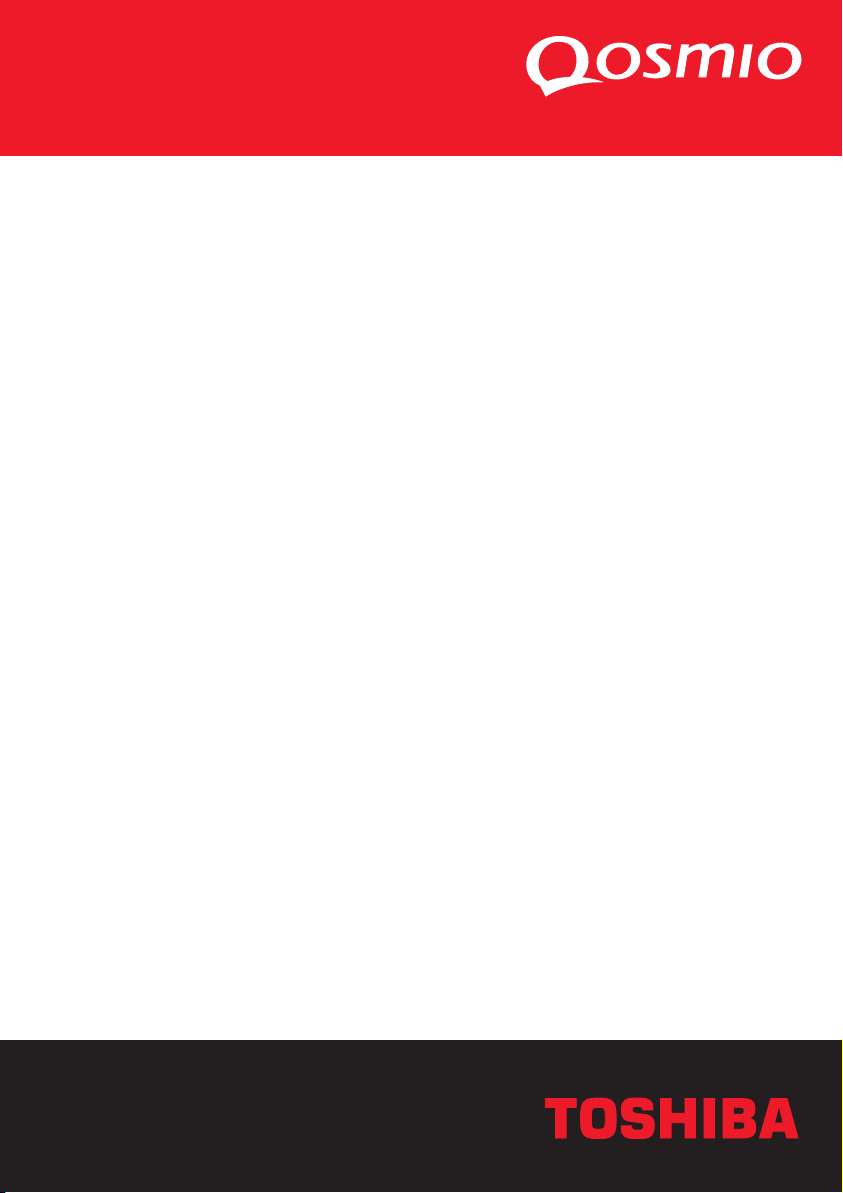
Manuel de l’utilisateur
Qosmio E10
Choose freedom.Choose freedom.
computers.toshiba-europe.com
Page 2
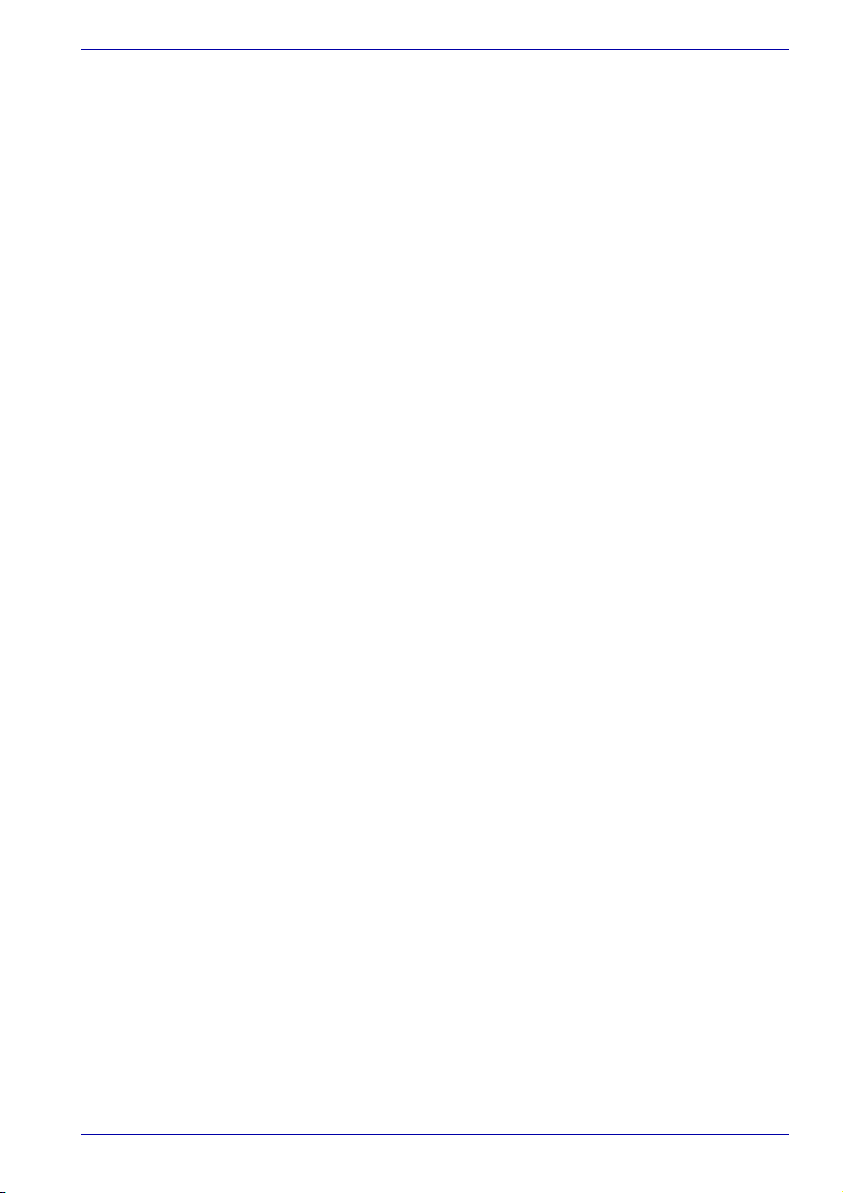
Copyright
© 2004 par TOSHIBA Corporation. Tous droits réservés. Selon la loi du
Copyright, le présent manuel ne peut pas être reproduit, sous toute forme
que ce soit, sans l'autorisation écrite préalable de TOSHIBA. TOSHIBA
n'engage aucunement sa responsabilité quant à l'utilisation qui peut être
faite des informations contenues dans le présent ouvrage.
Manuel de l'utilisateur de l'ordinateur personnel portable TOSHIBA
Qosmio E10
Première édition : juillet 2004
Les droits d'auteur sur la musique, les films, les programmes
informatiques, les bases de données ou toute autre propriété intellectuelle
soumise à la législation sur les droits d'auteur appartiennent à l'auteur ou à
leur propriétaire. Tout document ne peut être reproduit qu'à des fins
personnelles. Toute autre utilisation que celle susmentionnée (notamment
les opérations de conversion au format numérique, de modification, de
transfert de documents copiés et de distribution sur un réseau), effectuée
sans l'accord préalable du détenteur des droits d'auteur, constitue une
violation du copyright ou des droits d'auteur, et est passible de poursuites
civiles ou pénales. Pour toute reproduction de ce manuel, veuillez vous
conformer aux lois sur le copyright en vigueur.
Responsabilités
Le présent manuel a fait l'objet d'une procédure de révision et de
validation. Lors de sa rédaction, les instructions et les descriptions étaient
correctes pour les ordinateurs personnels portables Toshiba Qosmio E10.
Cependant, les ordinateurs et les manuels ultérieurs peuvent être modifiés
sans préavis. TOSHIBA n'assume aucune responsabilité pour les
dommages liés directement ou indirectement à des erreurs, des omissions
ou des incohérences entre l'ordinateur et le manuel.
Manuel de l’utilisateur ii
Page 3
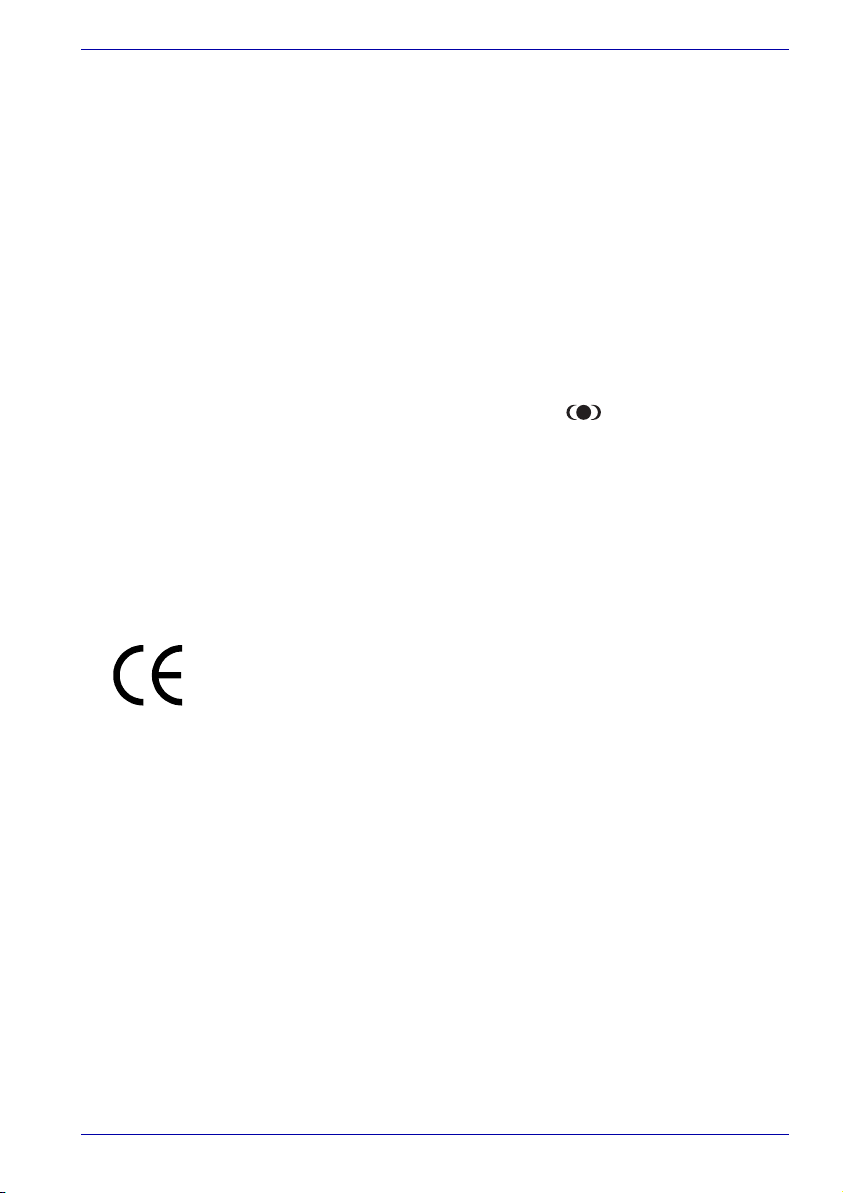
Marques
IBM est une marque déposée et IBM PC une marque commerciale de
International Business Machines Corporation.
Intel, Intel SpeedStep, Centrino, Celeron et Pentium sont des marques ou
des marques déposées de Intel Corporation ou de ses filiales aux Etats-
Unis et dans d'autres pays.
Windows et Microsoft sont des marques déposées de Microsoft
Corporation.
Photo CD est une marque commerciale d'Eastman Kodak.
Bluetooth est une marque de commerce détenue par son propriétaire et
utilisée par TOSHIBA sous licence.
Memory Stick est une marque déposée et i.LINK une marque de Sony
Corporation.
TruSurround XT, TruBass, Dialog Clarity, SRS et symboles sont des
marques déposées de SRS Labs, Inc.
La technologie TruSurround XT est utilisée sous licence de SRS Labs, Inc.
InterVideo et WinDVD sont des marques déposées d'InterVideo Inc.
WinDVR et WinDVD Creator sont des marques d'InterVideo Inc.
D’autres marques commerciales et marques déposées ne figurant pas
dans la liste peuvent avoir été mentionnées dans ce manuel.
Déclaration européenne de conformité
Le présent produit porte le label CE conformément aux directives
européennes s'y rapportant, notamment la directive 89/336/CEE relative à
la compatibilité électromagnétique pour ordinateur portable et accessoires
électroniques dont l'adaptateur réseau fourni, la directive R&TTE 99/5/CE
relative aux équipements hertziens et terminaux de télécommunication en
cas de recours à des accessoires de télécommunication et la directive
Basse Tension 73/23/CE pour l'adaptateur réseau fourni.
L'homologation CE est sous la responsabilité de TOSHIBA EUROPE
GmbH, Hammfelddamm 8, 41460 Neuss, Allemagne,
téléphone +49-(0)-2131-158-01.
La version officielle de la déclaration européenne de conformité est
disponible dans son intégralité sur le site Internet de TOSHIBA
http://epps.toshiba-teg.com
Manuel de l’utilisateur iii
Page 4
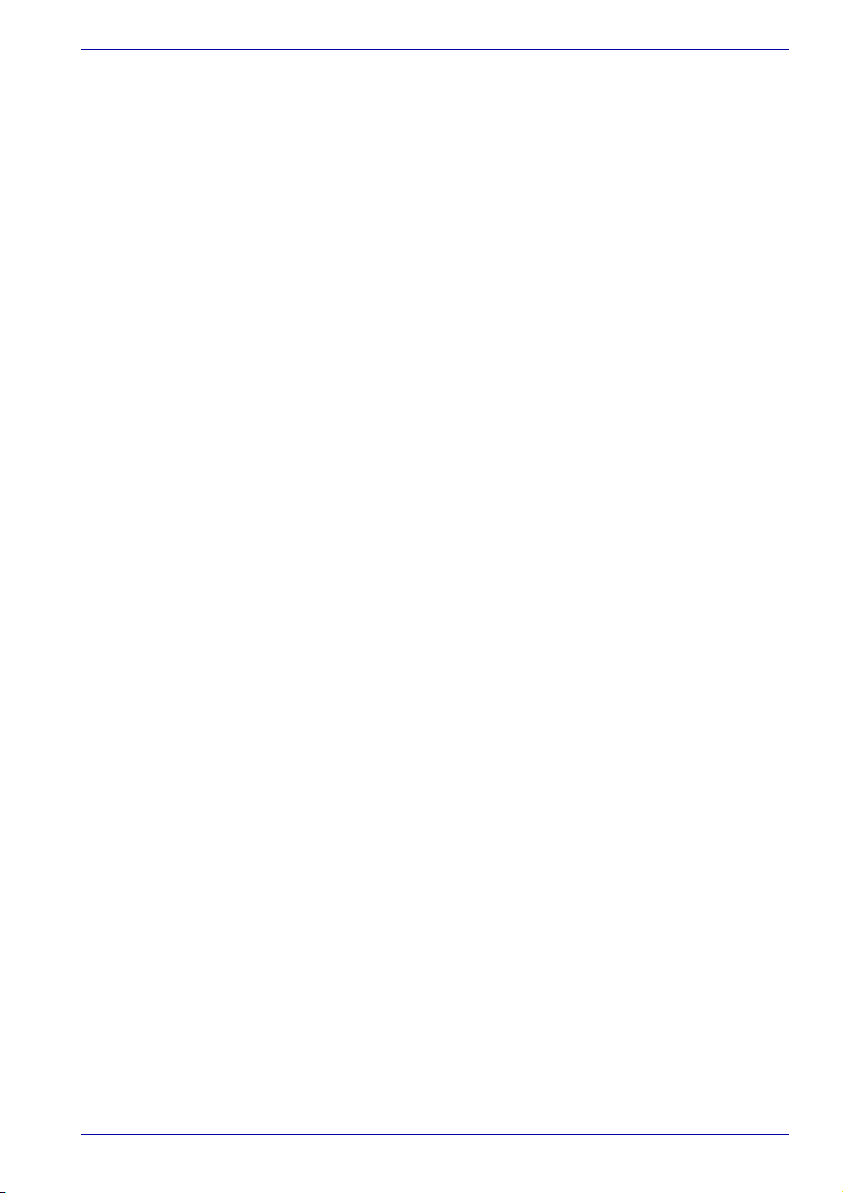
Avertissement relatif au modem
Déclaration de conformité
Cet équipement a été homologué [décision de la commission « CTR21 »]
pour la connexion de terminaux à l'échelle européenne par le RTC (réseau
téléphonique commuté).
Cependant, en raison des différences existant actuellement entre les
différents RTC, cette homologation ne constitue pas une garantie de
connexion.
En cas de problème, contactez tout d’abord votre revendeur.
Déclaration de compatibilité avec le réseau téléphonique
Ce produit a été conçu pour être compatible avec les réseaux énumérés cidessous. Il a été testé et certifié conforme aux nouvelles dispositions de la
norme EG 201 121.
Allemagne ATAAB AN005,AN006,AN007,AN009,AN010 et
DE03,04,05,08,09,12,14,17
Grèce ATAAB AN005,AN006 and GR01,02,03,04
Portugal ATAAB AN001,005,006,007,011 et P03,04,08,10
Espagne ATAAB AN005,007,012, et ES01
Suisse ATAAB AN002
Autres pays /
régions ATAAB AN003,004
Des paramètres et des configurations spécifiques pouvant être requis pour
ces différents réseaux, reportez-vous aux sections correspondantes du
manuel de l'utilisateur pour plus de détails.
La fonction de prise de ligne rapide (rappel de registre rapide) est soumise
à des homologations nationales distinctes. Elle n'a pas été testée en
fonction des différentes réglementations et, par conséquent, aucune
garantie de son fonctionnement ne peut être apportée.
Manuel de l’utilisateur iv
Page 5
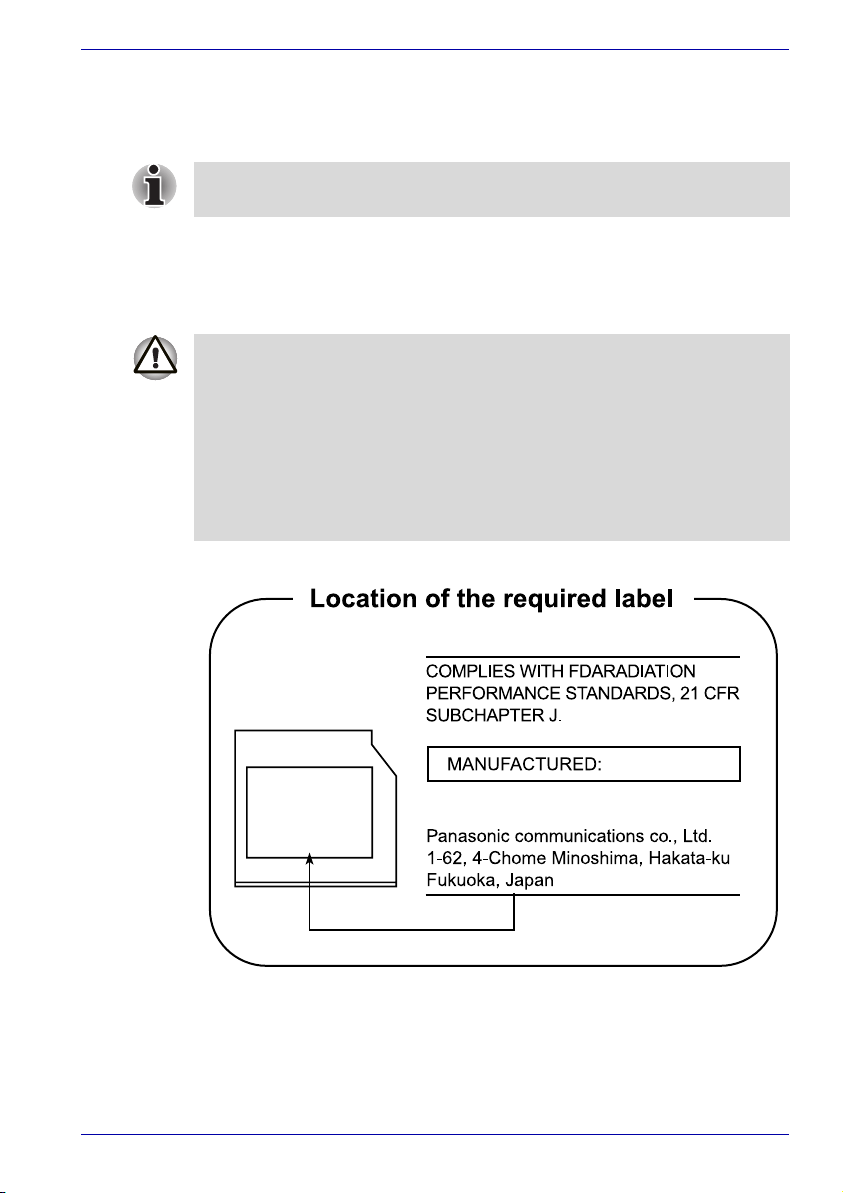
Consignes de sécurité pour les lecteurs de disques
optiques
Lire obligatoirement les précautions internationales à la fin de cette
section.
Panasonic
DVD-ROM&CD-R/RW UJDA760
■ Le lecteur de DVD-ROM&CD-R/RW utilise un système laser. Pour
assurer le bon fonctionnement de ce produit, veuillez lire attentivement
les consignes de sécurité et les conserver pour référence. Si l’unité
nécessite une réparation, contactez un centre de service agréé.
■ L’utilisation de commandes ou de réglages, ou l’exécution de
procédures autres que ceux spécifiés risquent de provoquer une
exposition à des rayons dangereux.
■ N’ouvrez sous aucun prétexte le boîtier en raison du risque
d’exposition au rayon laser.
Manuel de l’utilisateur v
Page 6
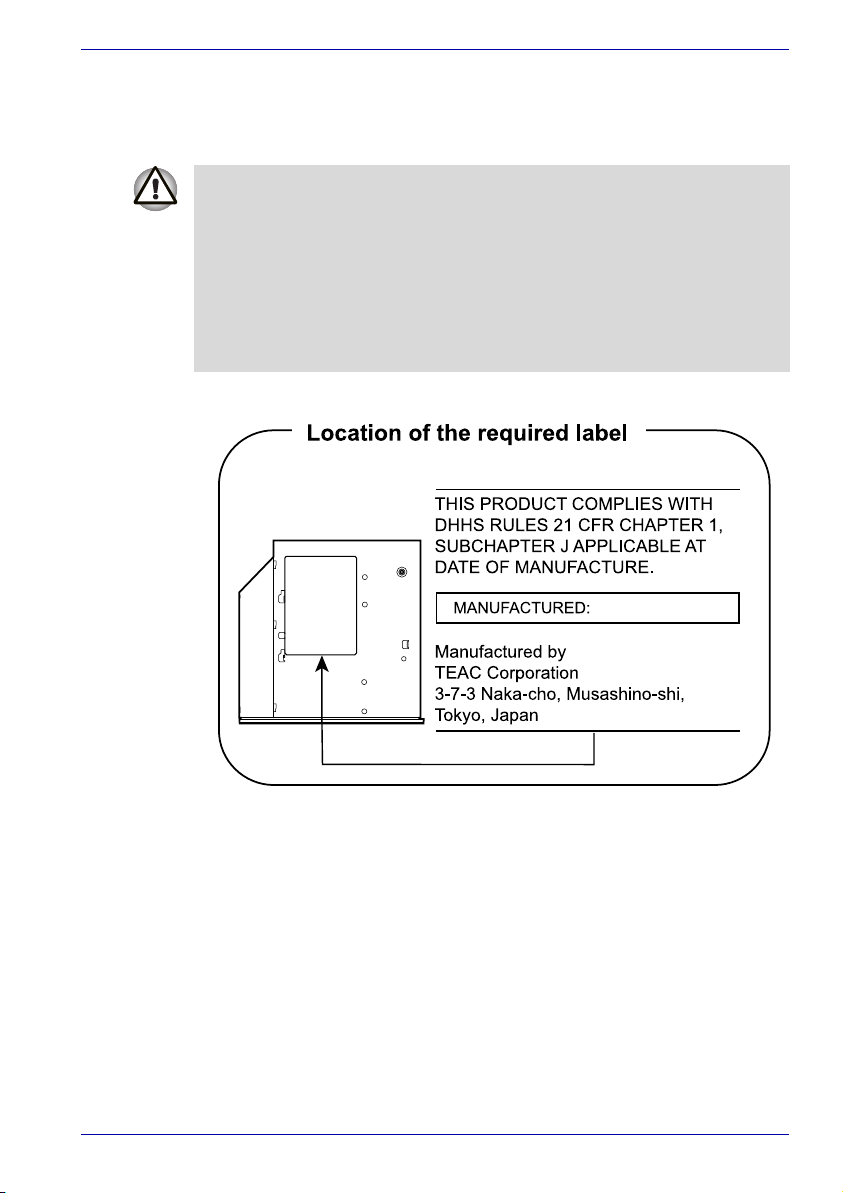
TEAC
DVD-ROM&CD-R/RW DW-224E
■ Le lecteur de CD-RW/DVD-ROM utilise un système laser. Pour assurer
le bon fonctionnement de ce produit, veuillez lire attentivement les
consignes de sécurité et les conserver pour référence. Si l’unité
nécessite une réparation, contactez un centre de service agréé.
■ L’utilisation de commandes ou de réglages, ou l’exécution de
procédures autres que ceux spécifiés risquent de provoquer une
exposition à des rayons dangereux.
■ N’ouvrez sous aucun prétexte le boîtier en raison du risque
d’exposition au rayon laser.
B
Manuel de l’utilisateur vi
Page 7
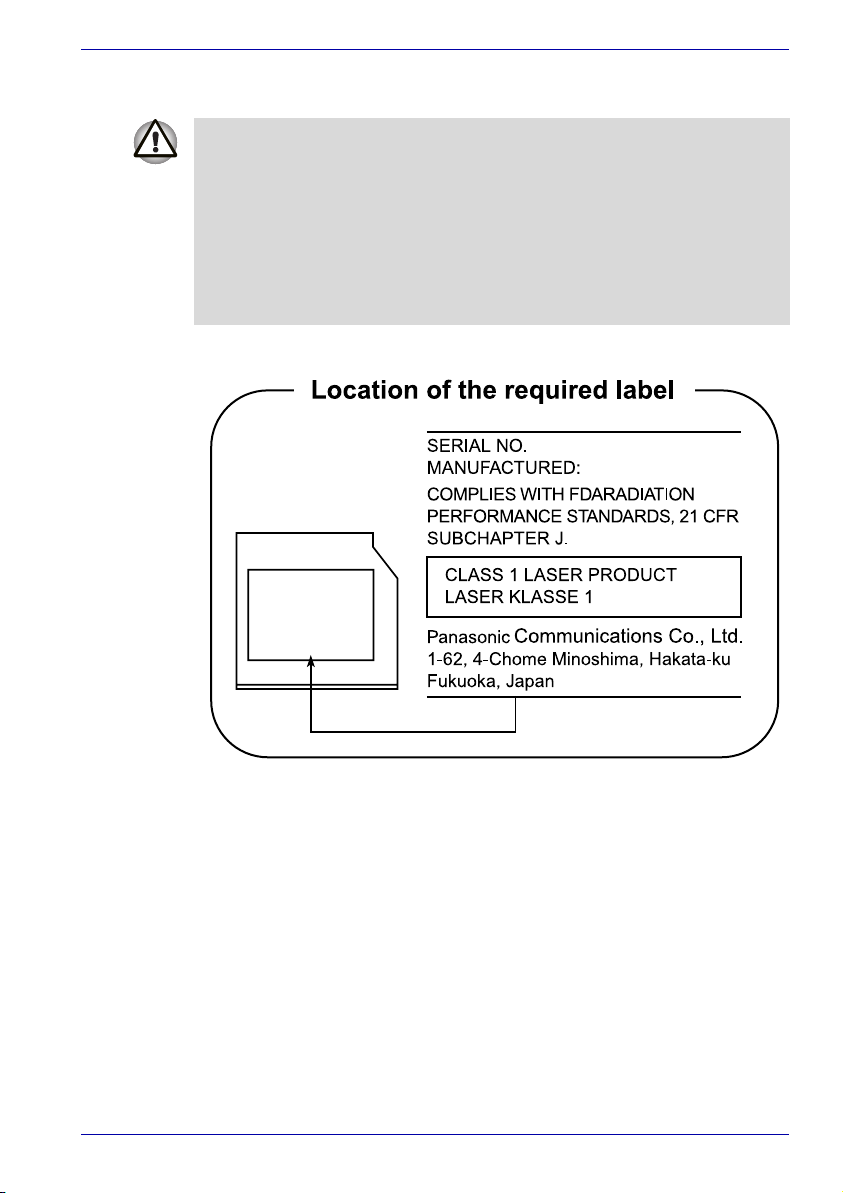
Lecteur super multi de DVD UJ-830
■ Le lecteur super multi de DVD utilise un système laser. Pour assurer le
bon fonctionnement de ce produit, veuillez lire attentivement les
consignes de sécurité et les conserver pour référence. Si l’unité
nécessite une réparation, contactez un centre de service agréé.
■ L’utilisation de commandes ou de réglages, ou l’exécution de
procédures autres que ceux spécifiés risquent de provoquer une
exposition à des rayons dangereux.
■ N’ouvrez sous aucun prétexte le boîtier en raison du risque
d’exposition au rayon laser.
Manuel de l’utilisateur vii
Page 8
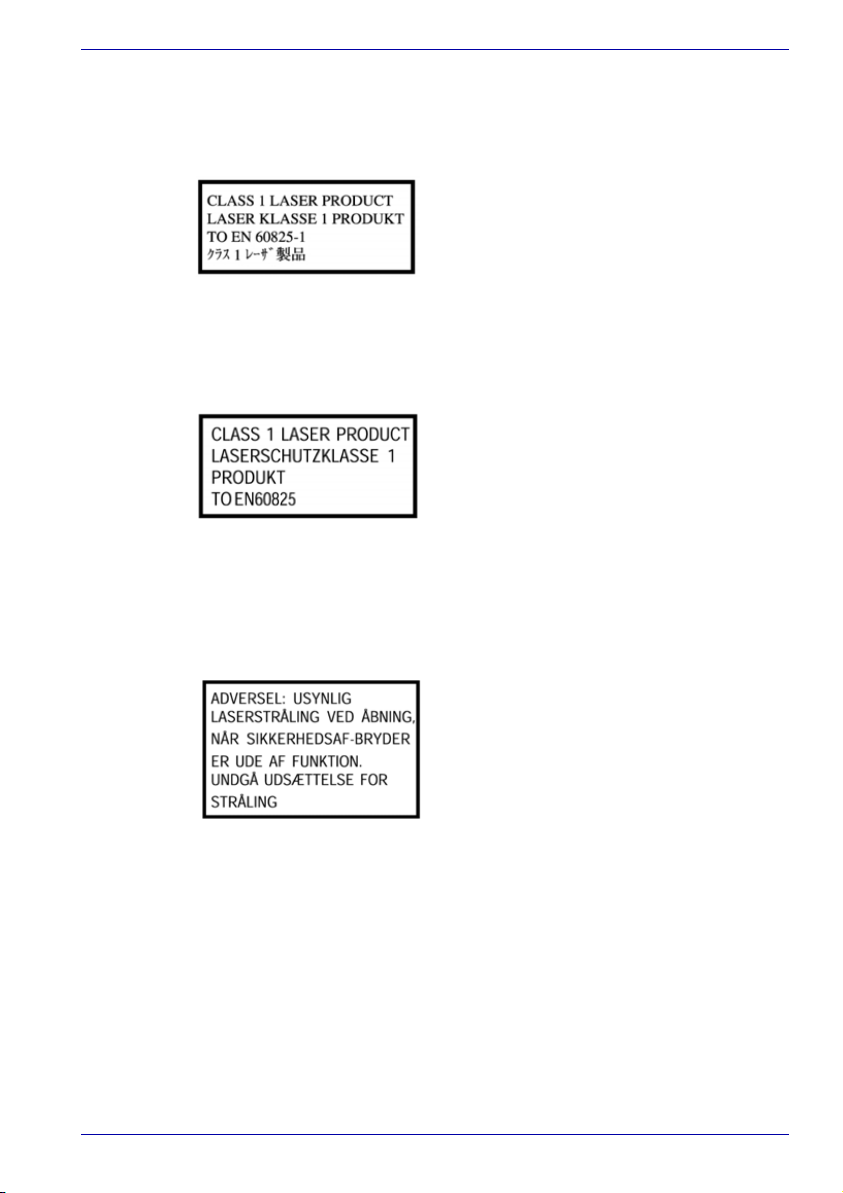
Précautions internationales
CAUTION: This appliance contains a
laser system and is classified as a
“CLASS 1 LASER PRODUCT.” To use
this model properly, read the instruction
manual carefully and keep this manual
for your future reference. In case of any
trouble with this model, please contact
your nearest “AUTHORIZED service
station.” To prevent direct exposure to the
laser beam, do not try to open the
enclosure.
VORSICHT: Dieses Gerät enthält ein
Laser-System und ist als
“LASERSCHUTZKLASSE 1 PRODUKT”
klassifiziert. Für den richtigen Gebrauch
dieses Modells lesen Sie bitte die
Bedienungsanleitung sorgfältig durch
und bewahren diese bitte als Referenz
auf. Falls Probleme mit diesem Modell
auftreten, benachrichtigen Sie bitte die
nächste “autorisierte Service-Vertretung”.
Um einen direkten Kontakt mit dem
Laserstrahl zu vermeiden darf das Gerät
nicht geöffnet werden.
ADVARSEL: Denne mærking er anbragt
udvendigt på apparatet og indikerer, at
apparatet arbejder med laserstråler af
klasse 1, hviket betyder, at der anvendes
laserstrlier af svageste klasse, og at man
ikke på apparatets yderside kan bilve
udsat for utilladellg kraftig stråling.
APPARATET BOR KUN ÅBNES AF
FAGFOLK MED SÆRLIGT KENDSKAB
TIL APPARATER MED
LASERSTRÅLER!
Indvendigt i apparatet er anbragt den her
gengivne advarselsmækning, som
advarer imod at foretage sådanne
indgreb i apparatet, at man kan komme til
at udsatte sig for laserstråling.
Manuel de l’utilisateur viii
Page 9

OBS! Apparaten innehåller
laserkomponent som avger laserstråining
överstigande gränsen för laserklass 1.
VAROITUS. Suojakoteloa si saa avata.
Laite sisältää laserdiodin, joka lähetää
näkymätöntä silmilie vaarallista
lasersäteilyä.
ATTENTION : L’UTILISATION DE
CONTROLES OU DE REGLAGES, OU
DE PROCEDURES AUTRES QUE
CEUX FIGURANT DANS LE MANUEL
DE L’UTILISATEUR PEUT ENTRAINER
UNE EXPOSITION A DES RADIATIONS
DANGEREUSES.
VORSICHT: DIE VERWENDUNG VON
ANDEREN STEURUNGEN ODER
EINSTELLUNGEN ODER DAS
DURCHFÜHREN VON ANDEREN
VORGÄNGEN ALS IN DER
BEDIENUNGSANLEITUNG
BESCHRIEBEN KÖNNEN
GEFÄHRLICHE
STRAHLENEXPOSITIONEN ZUR
FOLGE HABEN.
Manuel de l’utilisateur ix
Page 10
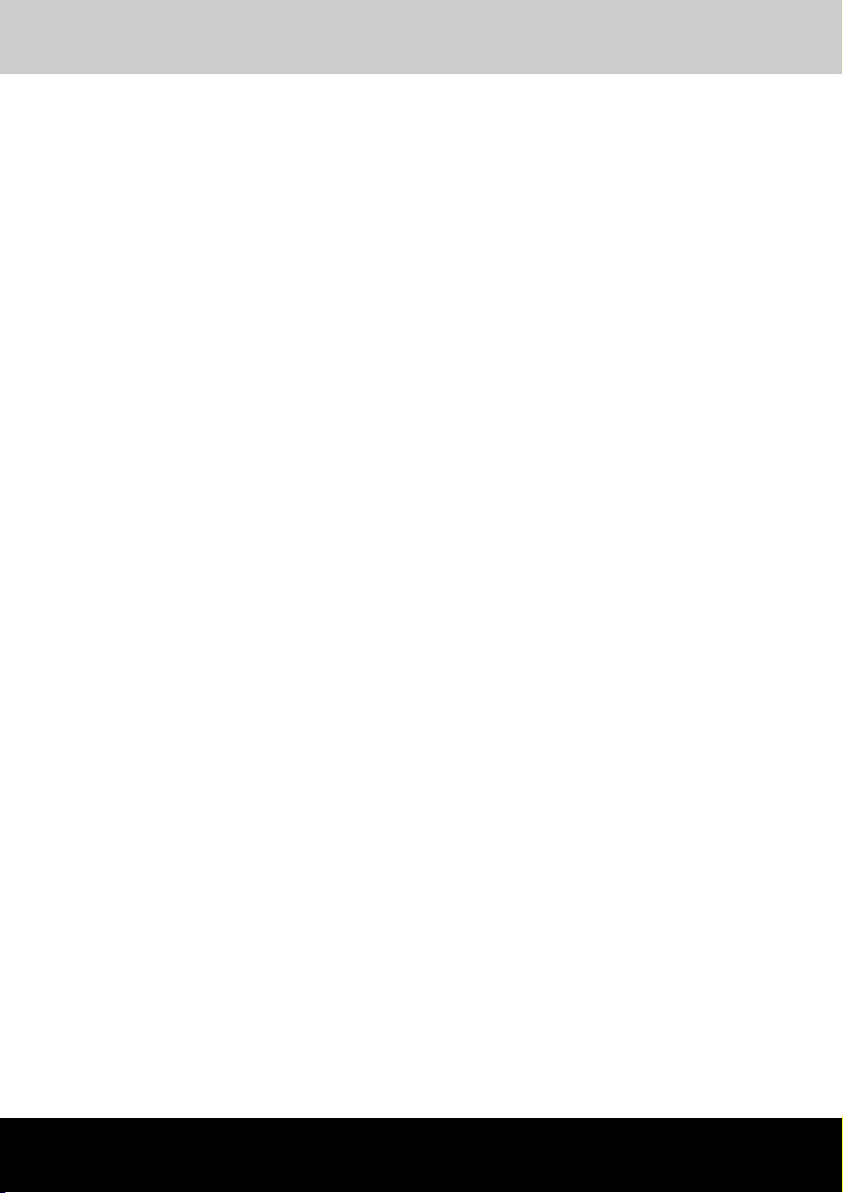
Qosmio E10
Table des matières
Préface
Sommaire . . . . . . . . . . . . . . . . . . . . . . . . . . . . . . . . . . . . . . . . . . . . . . . xvii
Conventions . . . . . . . . . . . . . . . . . . . . . . . . . . . . . . . . . . . . . . . . . . . . xviii
Abréviations . . . . . . . . . . . . . . . . . . . . . . . . . . . . . . . . . . . . . . . . . . . xviii
Icônes . . . . . . . . . . . . . . . . . . . . . . . . . . . . . . . . . . . . . . . . . . . . . . . . xviii
Touches. . . . . . . . . . . . . . . . . . . . . . . . . . . . . . . . . . . . . . . . . . . . . . . . xix
Combinaisons de touches. . . . . . . . . . . . . . . . . . . . . . . . . . . . . . . . . .xix
Ecran. . . . . . . . . . . . . . . . . . . . . . . . . . . . . . . . . . . . . . . . . . . . . . . . . .xix
Messages . . . . . . . . . . . . . . . . . . . . . . . . . . . . . . . . . . . . . . . . . . . . . .xix
Précautions générales
Introduction
Liste de vérification de l’équipement . . . . . . . . . . . . . . . . . . . . . . . . . 1-1
Matériel . . . . . . . . . . . . . . . . . . . . . . . . . . . . . . . . . . . . . . . . . . . . . . . 1-1
Logiciel . . . . . . . . . . . . . . . . . . . . . . . . . . . . . . . . . . . . . . . . . . . . . . . 1-2
Fonctions . . . . . . . . . . . . . . . . . . . . . . . . . . . . . . . . . . . . . . . . . . . . . . . 1-3
Fonctions spéciales . . . . . . . . . . . . . . . . . . . . . . . . . . . . . . . . . . . . . . . 1-9
Utilitaires . . . . . . . . . . . . . . . . . . . . . . . . . . . . . . . . . . . . . . . . . . . . . . . 1-12
Options . . . . . . . . . . . . . . . . . . . . . . . . . . . . . . . . . . . . . . . . . . . . . . . . 1-15
Présentation
Vue avant (écran fermé) . . . . . . . . . . . . . . . . . . . . . . . . . . . . . . . . . . . . 2-1
Vue de gauche . . . . . . . . . . . . . . . . . . . . . . . . . . . . . . . . . . . . . . . . . . . 2-2
Vue de droite. . . . . . . . . . . . . . . . . . . . . . . . . . . . . . . . . . . . . . . . . . . . . 2-4
Vue arrière. . . . . . . . . . . . . . . . . . . . . . . . . . . . . . . . . . . . . . . . . . . . . . . 2-5
Dessous de l'ordinateur. . . . . . . . . . . . . . . . . . . . . . . . . . . . . . . . . . . . 2-8
Vue avant avec écran ouvert . . . . . . . . . . . . . . . . . . . . . . . . . . . . . . . . 2-9
Boutons AV . . . . . . . . . . . . . . . . . . . . . . . . . . . . . . . . . . . . . . . . . . . . . 2-11
Voyants . . . . . . . . . . . . . . . . . . . . . . . . . . . . . . . . . . . . . . . . . . . . . . . . 2-13
Lecteur de disquettes USB (en option) . . . . . . . . . . . . . . . . . . . . . . 2-15
Manuel de l’utilisateur x
Page 11
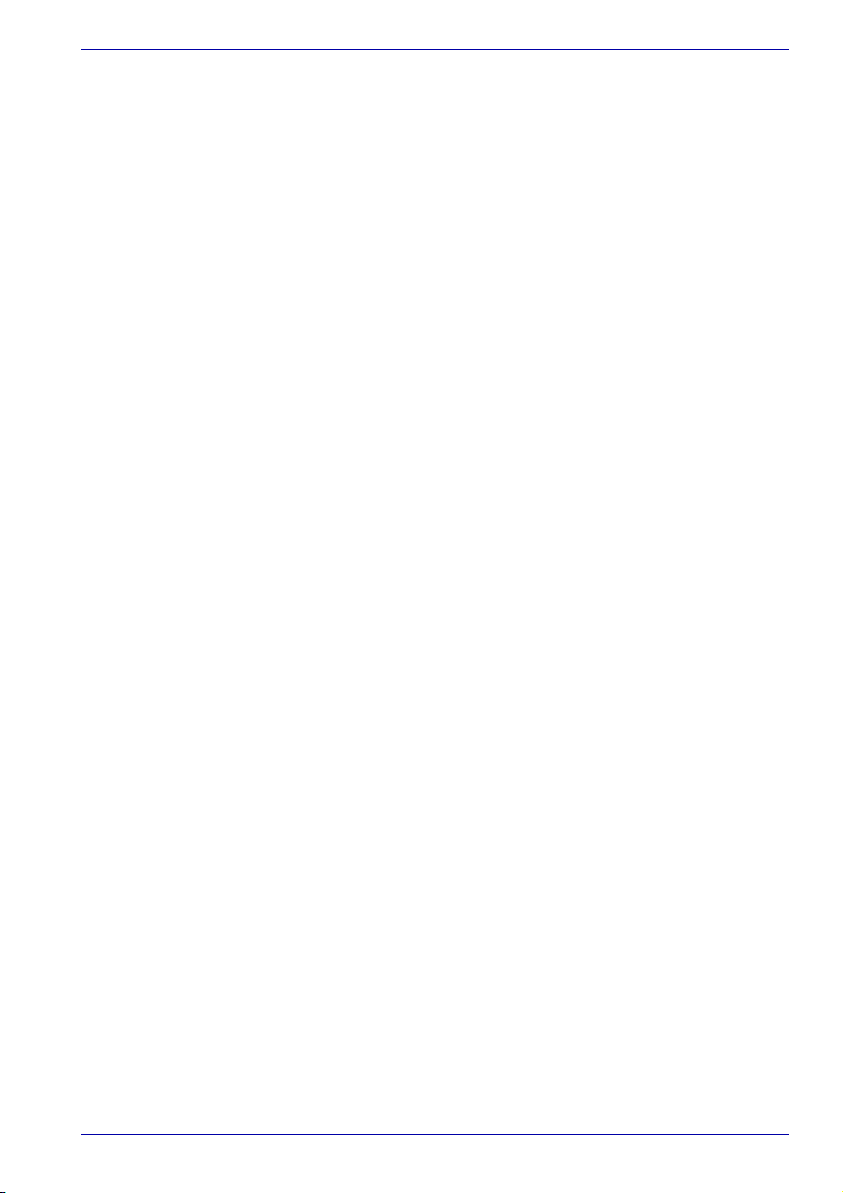
Lecteurs de disques optiques. . . . . . . . . . . . . . . . . . . . . . . . . . . . . . 2-16
Codes de zone pour lecteurs de DVD et supports . . . . . . . . . . . . . 2-16
Disques enregistrables . . . . . . . . . . . . . . . . . . . . . . . . . . . . . . . . . . 2-16
CD. . . . . . . . . . . . . . . . . . . . . . . . . . . . . . . . . . . . . . . . . . . . . . . . . . 2-16
DVD . . . . . . . . . . . . . . . . . . . . . . . . . . . . . . . . . . . . . . . . . . . . . . . . 2-17
Formats. . . . . . . . . . . . . . . . . . . . . . . . . . . . . . . . . . . . . . . . . . . . . . 2-17
Lecteur de DVD-ROM&CD-R/RW . . . . . . . . . . . . . . . . . . . . . . . . . 2-17
Lecteur multi de DVD . . . . . . . . . . . . . . . . . . . . . . . . . . . . . . . . . . . 2-17
Contrôleur à distance. . . . . . . . . . . . . . . . . . . . . . . . . . . . . . . . . . . . . 2-18
Adaptateur secteur. . . . . . . . . . . . . . . . . . . . . . . . . . . . . . . . . . . . . . . 2-18
Mise en route
Aménagement de l’espace de travail . . . . . . . . . . . . . . . . . . . . . . . . . 3-1
Généralités . . . . . . . . . . . . . . . . . . . . . . . . . . . . . . . . . . . . . . . . . . . . 3-2
Emplacement de l’ordinateur . . . . . . . . . . . . . . . . . . . . . . . . . . . . . . 3-3
Position assise et posture. . . . . . . . . . . . . . . . . . . . . . . . . . . . . . . . . 3-3
Eclairage. . . . . . . . . . . . . . . . . . . . . . . . . . . . . . . . . . . . . . . . . . . . . . 3-4
Habitudes de travail . . . . . . . . . . . . . . . . . . . . . . . . . . . . . . . . . . . . . 3-4
Connexion de l’adaptateur secteur. . . . . . . . . . . . . . . . . . . . . . . . . . . 3-5
Ouverture de l’écran. . . . . . . . . . . . . . . . . . . . . . . . . . . . . . . . . . . . . . . 3-6
Mise sous tension . . . . . . . . . . . . . . . . . . . . . . . . . . . . . . . . . . . . . . . . 3-6
Première mise en service . . . . . . . . . . . . . . . . . . . . . . . . . . . . . . . . . . 3-7
Mise hors tension. . . . . . . . . . . . . . . . . . . . . . . . . . . . . . . . . . . . . . . . . 3-7
Commande Arrêter (mode Démarrage) . . . . . . . . . . . . . . . . . . . . . . 3-7
Mode Veille prolongée . . . . . . . . . . . . . . . . . . . . . . . . . . . . . . . . . . . 3-8
Mode Veille . . . . . . . . . . . . . . . . . . . . . . . . . . . . . . . . . . . . . . . . . . . . 3-9
Redémarrage de l’ordinateur. . . . . . . . . . . . . . . . . . . . . . . . . . . . . . . 3-11
Restauration des logiciels préinstallés . . . . . . . . . . . . . . . . . . . . . . 3-12
Restauration de l’ensemble du système . . . . . . . . . . . . . . . . . . . . . 3-12
Restauration des utilitaires et des pilotes TOSHIBA. . . . . . . . . . . . 3-12
Concepts de base
Utilisation du TouchPad. . . . . . . . . . . . . . . . . . . . . . . . . . . . . . . . . . . . 4-1
Utilisation du lecteur de disquettes USB . . . . . . . . . . . . . . . . . . . . . . 4-2
Branchement du lecteur de disquettes 3,5 pouces. . . . . . . . . . . . . . 4-2
Débranchement du lecteur de disquettes 3,5 pouces. . . . . . . . . . . . 4-3
Utilisation des lecteurs de disques optiques . . . . . . . . . . . . . . . . . . 4-3
Insertion d'un CD . . . . . . . . . . . . . . . . . . . . . . . . . . . . . . . . . . . . . . . 4-3
Retrait de disques. . . . . . . . . . . . . . . . . . . . . . . . . . . . . . . . . . . . . . . 4-5
Système audio . . . . . . . . . . . . . . . . . . . . . . . . . . . . . . . . . . . . . . . . . . . 4-6
Utilisation du microphone . . . . . . . . . . . . . . . . . . . . . . . . . . . . . . . . . 4-6
Panneau de configuration SoundMAX . . . . . . . . . . . . . . . . . . . . . . . 4-7
Effets audio TOSHIBA . . . . . . . . . . . . . . . . . . . . . . . . . . . . . . . . . . . 4-8
Manuel de l’utilisateur xi
Page 12
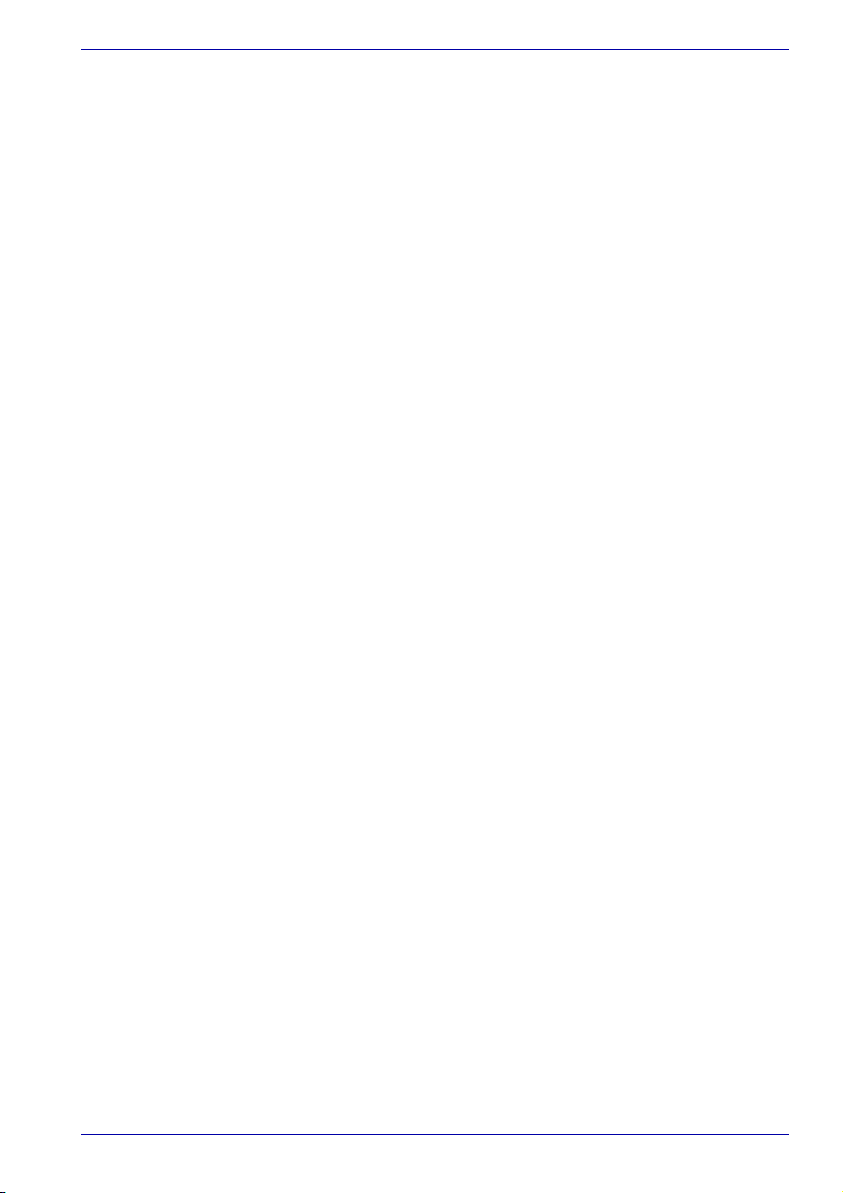
Tuner TV . . . . . . . . . . . . . . . . . . . . . . . . . . . . . . . . . . . . . . . . . . . . . . . . 4-8
Utilisation du tuner TV. . . . . . . . . . . . . . . . . . . . . . . . . . . . . . . . . . . . 4-8
Raccordement de l'antenne . . . . . . . . . . . . . . . . . . . . . . . . . . . . . . . 4-8
Moteur Qosmio . . . . . . . . . . . . . . . . . . . . . . . . . . . . . . . . . . . . . . . . . . . 4-9
Modes . . . . . . . . . . . . . . . . . . . . . . . . . . . . . . . . . . . . . . . . . . . . . . . . 4-9
Qosmio Player . . . . . . . . . . . . . . . . . . . . . . . . . . . . . . . . . . . . . . . . . . 4-10
Comment contrôler Qosmio player . . . . . . . . . . . . . . . . . . . . . . . . . 4-10
Entrée Moniteur . . . . . . . . . . . . . . . . . . . . . . . . . . . . . . . . . . . . . . . . . 4-13
Comment configurer le mode entrée Moniteur . . . . . . . . . . . . . . . . 4-13
Restrictions sur le mode d'entrée Moniteur. . . . . . . . . . . . . . . . . . . 4-13
Gravage de CD sur lecteur de DVD-ROM&CD-R/RW. . . . . . . . . . . . 4-15
Avant le gravage ou le regravage . . . . . . . . . . . . . . . . . . . . . . . . . . 4-15
Lors du gravage ou du regravage. . . . . . . . . . . . . . . . . . . . . . . . . . 4-16
Gravage de CD/DVD avec le lecteur multi de DVD . . . . . . . . . . . . . 4-17
Remarque importante . . . . . . . . . . . . . . . . . . . . . . . . . . . . . . . . . . . 4-17
Responsabilité (lecteur super multi de DVD) . . . . . . . . . . . . . . . . . 4-17
Lors du gravage ou du regravage. . . . . . . . . . . . . . . . . . . . . . . . . . 4-20
RecordNow! Basic pour TOSHIBA . . . . . . . . . . . . . . . . . . . . . . . . . 4-21
Vérification des données. . . . . . . . . . . . . . . . . . . . . . . . . . . . . . . . . 4-22
DLA pour TOSHIBA . . . . . . . . . . . . . . . . . . . . . . . . . . . . . . . . . . . . 4-22
Vidéo. . . . . . . . . . . . . . . . . . . . . . . . . . . . . . . . . . . . . . . . . . . . . . . . 4-22
Lorsque vous utilisez WinDVD Creator Platinum : . . . . . . . . . . . . . 4-23
Installation de InterVideo WinDVD Creator . . . . . . . . . . . . . . . . . . . 4-23
Comment créer un DVD vidéo . . . . . . . . . . . . . . . . . . . . . . . . . . . . 4-23
Pour en savoir plus sur InterVideo WinDVD Creator . . . . . . . . . . . 4-24
Informations importantes relatives à l'utilisation . . . . . . . . . . . . . . . 4-24
Entretien des supports de données . . . . . . . . . . . . . . . . . . . . . . . . . 4-26
CD/DVD . . . . . . . . . . . . . . . . . . . . . . . . . . . . . . . . . . . . . . . . . . . . . 4-26
Disquettes :. . . . . . . . . . . . . . . . . . . . . . . . . . . . . . . . . . . . . . . . . . . 4-26
Modem . . . . . . . . . . . . . . . . . . . . . . . . . . . . . . . . . . . . . . . . . . . . . . . . . 4-27
Sélection d’une zone. . . . . . . . . . . . . . . . . . . . . . . . . . . . . . . . . . . . 4-27
Menu Propriétés . . . . . . . . . . . . . . . . . . . . . . . . . . . . . . . . . . . . . . . 4-27
Paramètres . . . . . . . . . . . . . . . . . . . . . . . . . . . . . . . . . . . . . . . . . . . 4-28
Sélection du modem . . . . . . . . . . . . . . . . . . . . . . . . . . . . . . . . . . . . 4-28
Propriétés de numérotation. . . . . . . . . . . . . . . . . . . . . . . . . . . . . . . 4-28
Branchement. . . . . . . . . . . . . . . . . . . . . . . . . . . . . . . . . . . . . . . . . . 4-28
Déconnexion. . . . . . . . . . . . . . . . . . . . . . . . . . . . . . . . . . . . . . . . . . 4-29
Communication sans fil. . . . . . . . . . . . . . . . . . . . . . . . . . . . . . . . . . . 4-29
LAN sans fil. . . . . . . . . . . . . . . . . . . . . . . . . . . . . . . . . . . . . . . . . . . 4-29
Sécurité. . . . . . . . . . . . . . . . . . . . . . . . . . . . . . . . . . . . . . . . . . . . . . 4-30
Technologie sans fil Bluetooth . . . . . . . . . . . . . . . . . . . . . . . . . . . . 4-31
Commutateur de communication sans fil . . . . . . . . . . . . . . . . . . . . 4-31
Voyant de communication sans fil. . . . . . . . . . . . . . . . . . . . . . . . . . 4-32
Manuel de l’utilisateur xii
Page 13
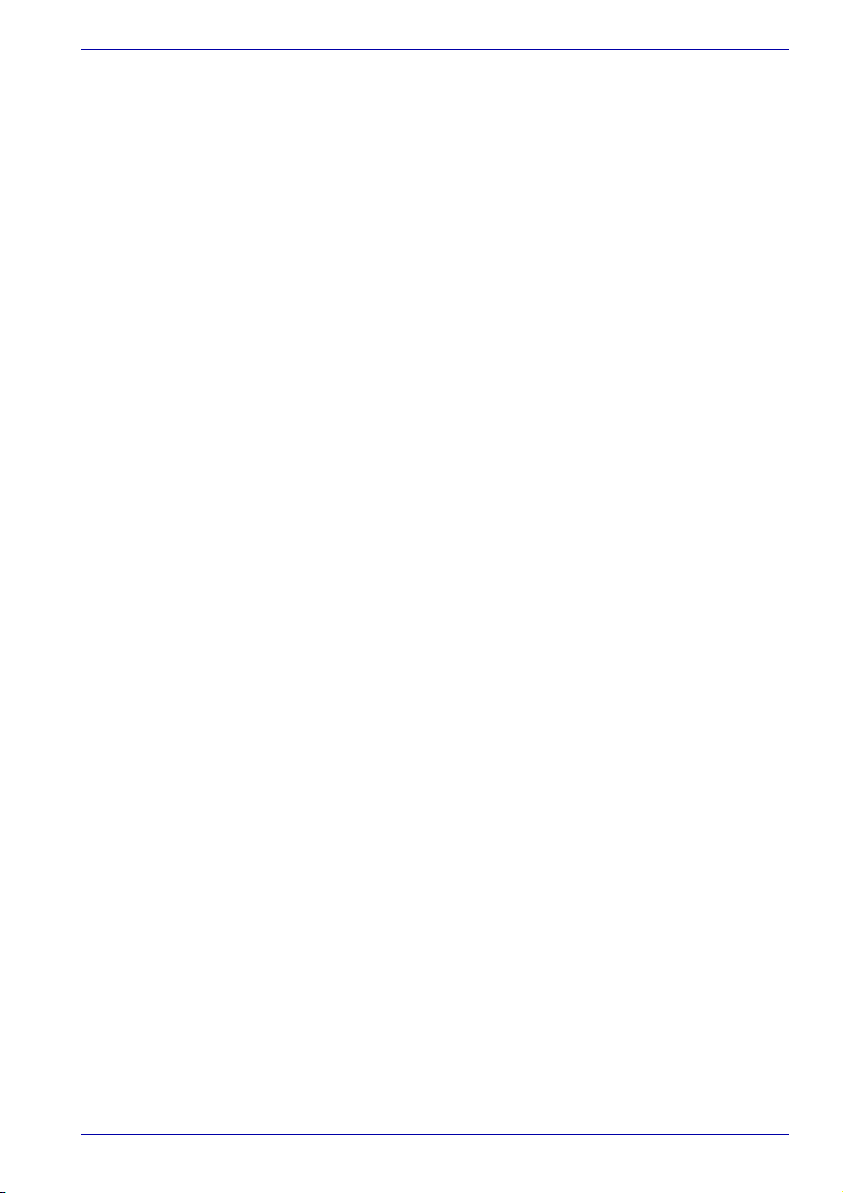
LAN . . . . . . . . . . . . . . . . . . . . . . . . . . . . . . . . . . . . . . . . . . . . . . . . . . . 4-32
Types de câbles LAN . . . . . . . . . . . . . . . . . . . . . . . . . . . . . . . . . . . 4-32
Connexion du câble LAN . . . . . . . . . . . . . . . . . . . . . . . . . . . . . . . . 4-32
Déconnexion du câble LAN . . . . . . . . . . . . . . . . . . . . . . . . . . . . . . 4-33
Nettoyage de l’ordinateur . . . . . . . . . . . . . . . . . . . . . . . . . . . . . . . . . 4-33
Déplacement de l’ordinateur . . . . . . . . . . . . . . . . . . . . . . . . . . . . . . . 4-34
Refroidissement . . . . . . . . . . . . . . . . . . . . . . . . . . . . . . . . . . . . . . . . . 4-34
Le clavier
Touches de type machine à écrire . . . . . . . . . . . . . . . . . . . . . . . . . . . 5-1
Touches de fonctions F1 … F12 . . . . . . . . . . . . . . . . . . . . . . . . . . . . . 5-2
Touches de configuration : Combinaisons avec la touche Fn. . . . . 5-2
Emulation des touches d’un clavier étendu . . . . . . . . . . . . . . . . . . . 5-2
Touches d’accès direct . . . . . . . . . . . . . . . . . . . . . . . . . . . . . . . . . . . . 5-4
Blocage temporaire de la touche Fn. . . . . . . . . . . . . . . . . . . . . . . . . 5-7
Touches Windows spécifiques . . . . . . . . . . . . . . . . . . . . . . . . . . . . . . 5-7
Bloc numérique intégré . . . . . . . . . . . . . . . . . . . . . . . . . . . . . . . . . . . . 5-8
Activation du bloc numérique intégré . . . . . . . . . . . . . . . . . . . . . . . . 5-8
Utilisation temporaire du clavier normal (bloc numérique activé) . . . 5-9
Utilisation temporaire du bloc numérique intégré (bloc numérique
désactivé) . . . . . . . . . . . . . . . . . . . . . . . . . . . . . . . . . . . . . . . . . . . . . 5-9
Changements temporaires de modes. . . . . . . . . . . . . . . . . . . . . . . . 5-9
Génération de caractères ASCII . . . . . . . . . . . . . . . . . . . . . . . . . . . . . 5-9
Alimentation
Conditions d’alimentation . . . . . . . . . . . . . . . . . . . . . . . . . . . . . . . . . . 6-1
Voy ants d’alimentation. . . . . . . . . . . . . . . . . . . . . . . . . . . . . . . . . . . . . 6-3
Voyant de batterie. . . . . . . . . . . . . . . . . . . . . . . . . . . . . . . . . . . . . . . 6-3
Voyant Entrée adaptateur . . . . . . . . . . . . . . . . . . . . . . . . . . . . . . . . . 6-3
Voyant alimentation. . . . . . . . . . . . . . . . . . . . . . . . . . . . . . . . . . . . . . 6-4
Types de batterie . . . . . . . . . . . . . . . . . . . . . . . . . . . . . . . . . . . . . . . . . 6-4
Batterie . . . . . . . . . . . . . . . . . . . . . . . . . . . . . . . . . . . . . . . . . . . . . . . 6-4
Batterie de l'horloge temps réel . . . . . . . . . . . . . . . . . . . . . . . . . . . . 6-5
Entretien et utilisation de la batterie principale. . . . . . . . . . . . . . . . . 6-5
Précautions de sécurité . . . . . . . . . . . . . . . . . . . . . . . . . . . . . . . . . . 6-5
Charge des batteries. . . . . . . . . . . . . . . . . . . . . . . . . . . . . . . . . . . . . 6-8
Contrôle de la capacité de la batterie . . . . . . . . . . . . . . . . . . . . . . . 6-10
Optimisation de la batterie . . . . . . . . . . . . . . . . . . . . . . . . . . . . . . . 6-10
Stockage des données lorsque l’ordinateur est hors tension . . . . . .6-11
Prolongement de la durée de vie de la batterie . . . . . . . . . . . . . . . .6-11
Remplacement de la batterie principale. . . . . . . . . . . . . . . . . . . . . . 6-12
Retrait de la batterie . . . . . . . . . . . . . . . . . . . . . . . . . . . . . . . . . . . . 6-12
Installation de la batterie principale. . . . . . . . . . . . . . . . . . . . . . . . . 6-13
Démarrage de l'ordinateur par mot de passe. . . . . . . . . . . . . . . . . . 6-14
Manuel de l’utilisateur xiii
Page 14
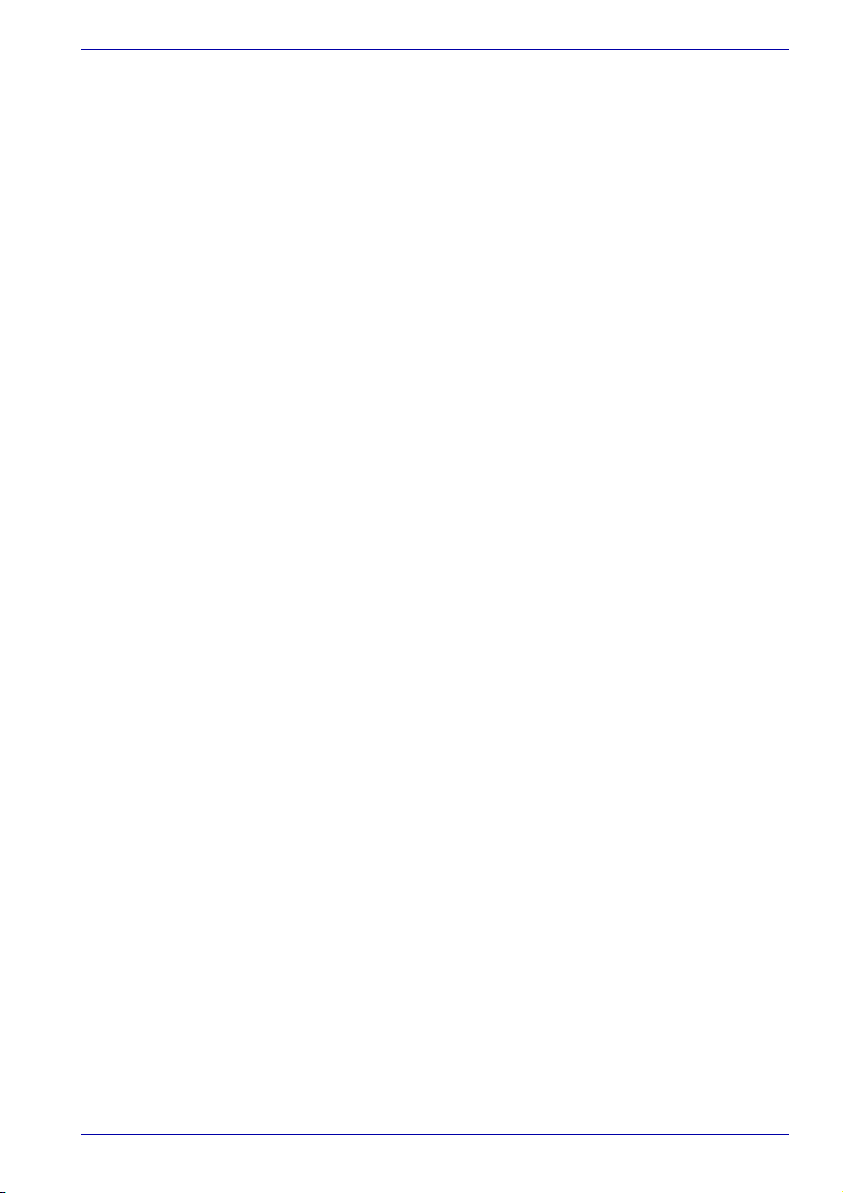
Modes de mise sous tension. . . . . . . . . . . . . . . . . . . . . . . . . . . . . . . 6-15
Utilitaires Windows . . . . . . . . . . . . . . . . . . . . . . . . . . . . . . . . . . . . . 6-15
Touches d’accès direct . . . . . . . . . . . . . . . . . . . . . . . . . . . . . . . . . . 6-15
Mise sous/hors tension de l’écran . . . . . . . . . . . . . . . . . . . . . . . . . . 6-15
Mise en veille automatique du système . . . . . . . . . . . . . . . . . . . . . . 6-15
Configuration du matériel (HW Setup)
Accès à HW Setup . . . . . . . . . . . . . . . . . . . . . . . . . . . . . . . . . . . . . . . . 7-1
Fenêtre HW Setup. . . . . . . . . . . . . . . . . . . . . . . . . . . . . . . . . . . . . . . . . 7-1
Périphériques optionnels
Carte PC . . . . . . . . . . . . . . . . . . . . . . . . . . . . . . . . . . . . . . . . . . . . . . . . 8-2
Insertion d'une carte PC . . . . . . . . . . . . . . . . . . . . . . . . . . . . . . . . . . 8-2
Retrait d’une carte PC. . . . . . . . . . . . . . . . . . . . . . . . . . . . . . . . . . . . 8-2
Emplacement Bridge media . . . . . . . . . . . . . . . . . . . . . . . . . . . . . . . . 8-3
Carte SD . . . . . . . . . . . . . . . . . . . . . . . . . . . . . . . . . . . . . . . . . . . . . . 8-3
Insertion d'une carte SD . . . . . . . . . . . . . . . . . . . . . . . . . . . . . . . . . . 8-4
Retrait d’une carte SD. . . . . . . . . . . . . . . . . . . . . . . . . . . . . . . . . . . . 8-4
Précautions d'emploi de la carte SD. . . . . . . . . . . . . . . . . . . . . . . . . 8-5
Memory Stick/Memory Stick Pro. . . . . . . . . . . . . . . . . . . . . . . . . . . . . 8-5
Protection en écriture : . . . . . . . . . . . . . . . . . . . . . . . . . . . . . . . . . . . 8-6
Insertion d'un Memory Stick . . . . . . . . . . . . . . . . . . . . . . . . . . . . . . . 8-6
Retrait d'un Memory Stick . . . . . . . . . . . . . . . . . . . . . . . . . . . . . . . . . 8-6
Carte xD picture . . . . . . . . . . . . . . . . . . . . . . . . . . . . . . . . . . . . . . . . . . 8-7
Insertion d'une carte xD picture . . . . . . . . . . . . . . . . . . . . . . . . . . . . 8-7
Retrait d'une carte xD picture . . . . . . . . . . . . . . . . . . . . . . . . . . . . . . 8-7
Entretien de la carte d'extension mémoire . . . . . . . . . . . . . . . . . . . . 8-8
Extensions mémoire . . . . . . . . . . . . . . . . . . . . . . . . . . . . . . . . . . . . . . 8-8
Installation de modules mémoire . . . . . . . . . . . . . . . . . . . . . . . . . . . 8-9
Retrait des modules mémoire. . . . . . . . . . . . . . . . . . . . . . . . . . . . . 8-10
Batteries . . . . . . . . . . . . . . . . . . . . . . . . . . . . . . . . . . . . . . . . . . . . . . . 8-11
Adaptateur secteur. . . . . . . . . . . . . . . . . . . . . . . . . . . . . . . . . . . . . . . 8-11
Chargeur de batterie . . . . . . . . . . . . . . . . . . . . . . . . . . . . . . . . . . . . . 8-11
Lecteur de disquettes USB . . . . . . . . . . . . . . . . . . . . . . . . . . . . . . . . 8-11
Ecran externe . . . . . . . . . . . . . . . . . . . . . . . . . . . . . . . . . . . . . . . . . . . 8-11
TV . . . . . . . . . . . . . . . . . . . . . . . . . . . . . . . . . . . . . . . . . . . . . . . . . . . . . 8-12
Installation. . . . . . . . . . . . . . . . . . . . . . . . . . . . . . . . . . . . . . . . . . . . 8-12
Réglages à effectuer pour l'affichage de vidéos sur le poste TV . . 8-13
Entrée Moniteur . . . . . . . . . . . . . . . . . . . . . . . . . . . . . . . . . . . . . . . . . 8-13
Commutation entre les périphériques . . . . . . . . . . . . . . . . . . . . . . . 8-13
Sortie du mode Qosmio Player . . . . . . . . . . . . . . . . . . . . . . . . . . . . 8-15
Entrée S-vidéo . . . . . . . . . . . . . . . . . . . . . . . . . . . . . . . . . . . . . . . . . . 8-16
Manuel de l’utilisateur xiv
Page 15
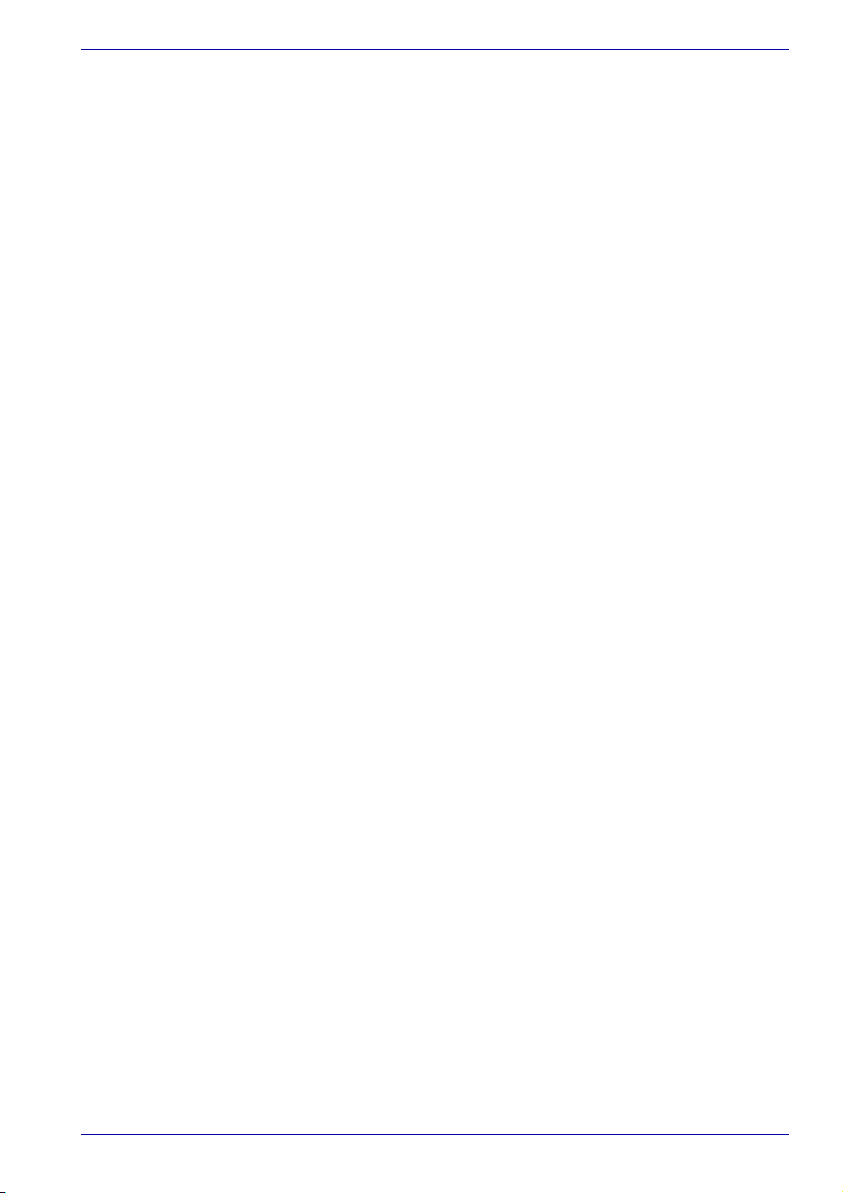
i.LINK (IEEE1394) . . . . . . . . . . . . . . . . . . . . . . . . . . . . . . . . . . . . . . . . 8-16
Précautions. . . . . . . . . . . . . . . . . . . . . . . . . . . . . . . . . . . . . . . . . . . 8-17
Branchement. . . . . . . . . . . . . . . . . . . . . . . . . . . . . . . . . . . . . . . . . . 8-17
Déconnexion. . . . . . . . . . . . . . . . . . . . . . . . . . . . . . . . . . . . . . . . . . 8-18
Prise de sécurité. . . . . . . . . . . . . . . . . . . . . . . . . . . . . . . . . . . . . . . . . 8-18
Résolution des incidents
Procédure de résolution des problèmes . . . . . . . . . . . . . . . . . . . . . . 9-1
Liste de vérification préliminaire . . . . . . . . . . . . . . . . . . . . . . . . . . . . 9-2
Analyse du problème . . . . . . . . . . . . . . . . . . . . . . . . . . . . . . . . . . . . 9-2
Liste de vérification du matériel et du système. . . . . . . . . . . . . . . . . 9-3
Démarrage du système. . . . . . . . . . . . . . . . . . . . . . . . . . . . . . . . . . . 9-3
Test automatique. . . . . . . . . . . . . . . . . . . . . . . . . . . . . . . . . . . . . . . . 9-4
Alimentation . . . . . . . . . . . . . . . . . . . . . . . . . . . . . . . . . . . . . . . . . . . 9-4
Mot de passe . . . . . . . . . . . . . . . . . . . . . . . . . . . . . . . . . . . . . . . . . . 9-7
Clavier. . . . . . . . . . . . . . . . . . . . . . . . . . . . . . . . . . . . . . . . . . . . . . . . 9-8
Ecran LCD interne . . . . . . . . . . . . . . . . . . . . . . . . . . . . . . . . . . . . . . 9-8
Disque dur. . . . . . . . . . . . . . . . . . . . . . . . . . . . . . . . . . . . . . . . . . . . . 9-9
Lecteur de DVD-ROM&CD-R/RW . . . . . . . . . . . . . . . . . . . . . . . . . . 9-9
Lecteur multi de DVD . . . . . . . . . . . . . . . . . . . . . . . . . . . . . . . . . . . .9-11
Lecteur de disquettes . . . . . . . . . . . . . . . . . . . . . . . . . . . . . . . . . . . 9-12
Carte PC . . . . . . . . . . . . . . . . . . . . . . . . . . . . . . . . . . . . . . . . . . . . . 9-12
Carte SD . . . . . . . . . . . . . . . . . . . . . . . . . . . . . . . . . . . . . . . . . . . . . 9-12
Memory Stick/Memory Stick Pro . . . . . . . . . . . . . . . . . . . . . . . . . . . 9-13
Carte xD picture . . . . . . . . . . . . . . . . . . . . . . . . . . . . . . . . . . . . . . . 9-13
Périphérique de pointage . . . . . . . . . . . . . . . . . . . . . . . . . . . . . . . . 9-14
USB. . . . . . . . . . . . . . . . . . . . . . . . . . . . . . . . . . . . . . . . . . . . . . . . . 9-16
Extensions mémoire . . . . . . . . . . . . . . . . . . . . . . . . . . . . . . . . . . . . 9-16
Système audio . . . . . . . . . . . . . . . . . . . . . . . . . . . . . . . . . . . . . . . . 9-17
Ecran. . . . . . . . . . . . . . . . . . . . . . . . . . . . . . . . . . . . . . . . . . . . . . . . 9-17
Modem . . . . . . . . . . . . . . . . . . . . . . . . . . . . . . . . . . . . . . . . . . . . . . 9-17
LAN . . . . . . . . . . . . . . . . . . . . . . . . . . . . . . . . . . . . . . . . . . . . . . . . . 9-18
LAN sans fil. . . . . . . . . . . . . . . . . . . . . . . . . . . . . . . . . . . . . . . . . . . 9-19
Signal de sortie TV . . . . . . . . . . . . . . . . . . . . . . . . . . . . . . . . . . . . . 9-19
i.LINK (IEEE1394). . . . . . . . . . . . . . . . . . . . . . . . . . . . . . . . . . . . . . 9-20
Support technique TOSHIBA. . . . . . . . . . . . . . . . . . . . . . . . . . . . . . . 9-20
Avant d'appeler . . . . . . . . . . . . . . . . . . . . . . . . . . . . . . . . . . . . . . . . 9-20
Manuel de l’utilisateur xv
Page 16
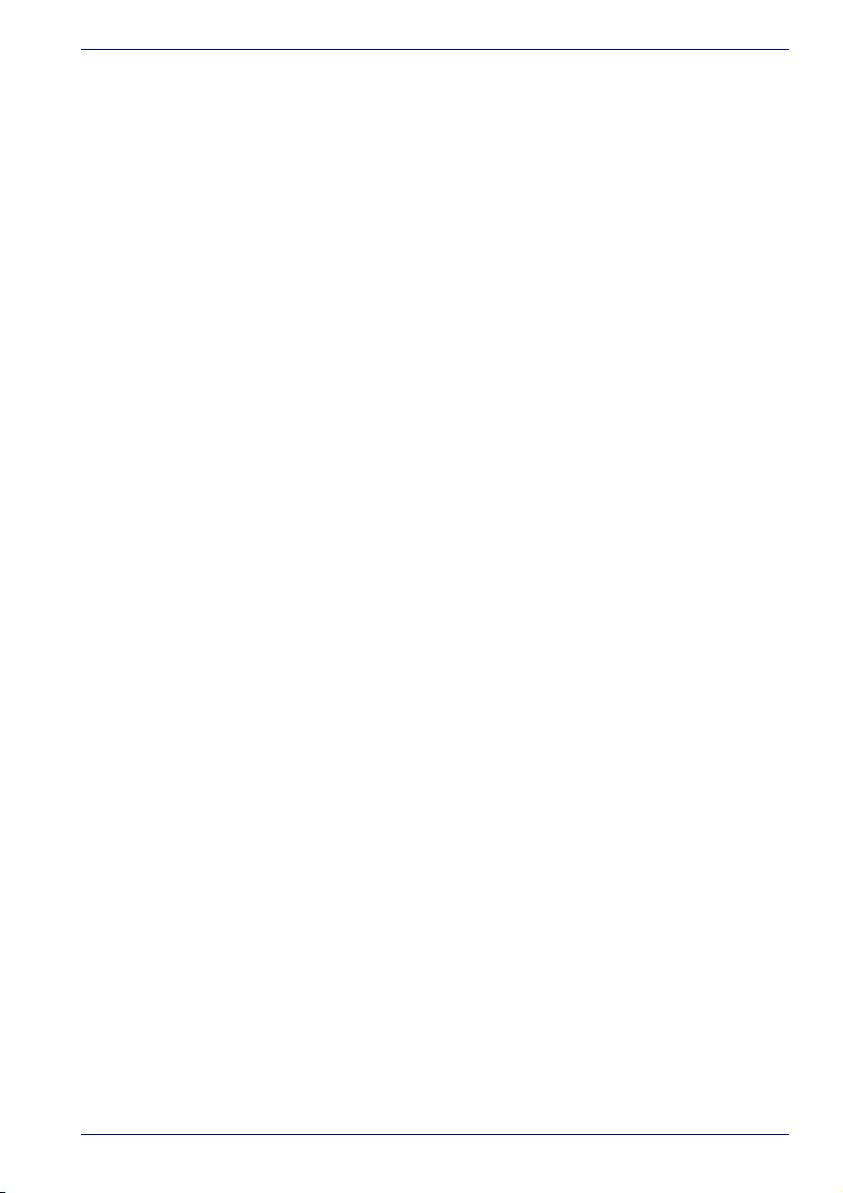
Spécifications techniques
Contrôleur d'affichage et modes
LAN sans fil
Cordons et connecteurs
Précautions contre le vol
Glossaire
Index
Manuel de l’utilisateur xvi
Page 17
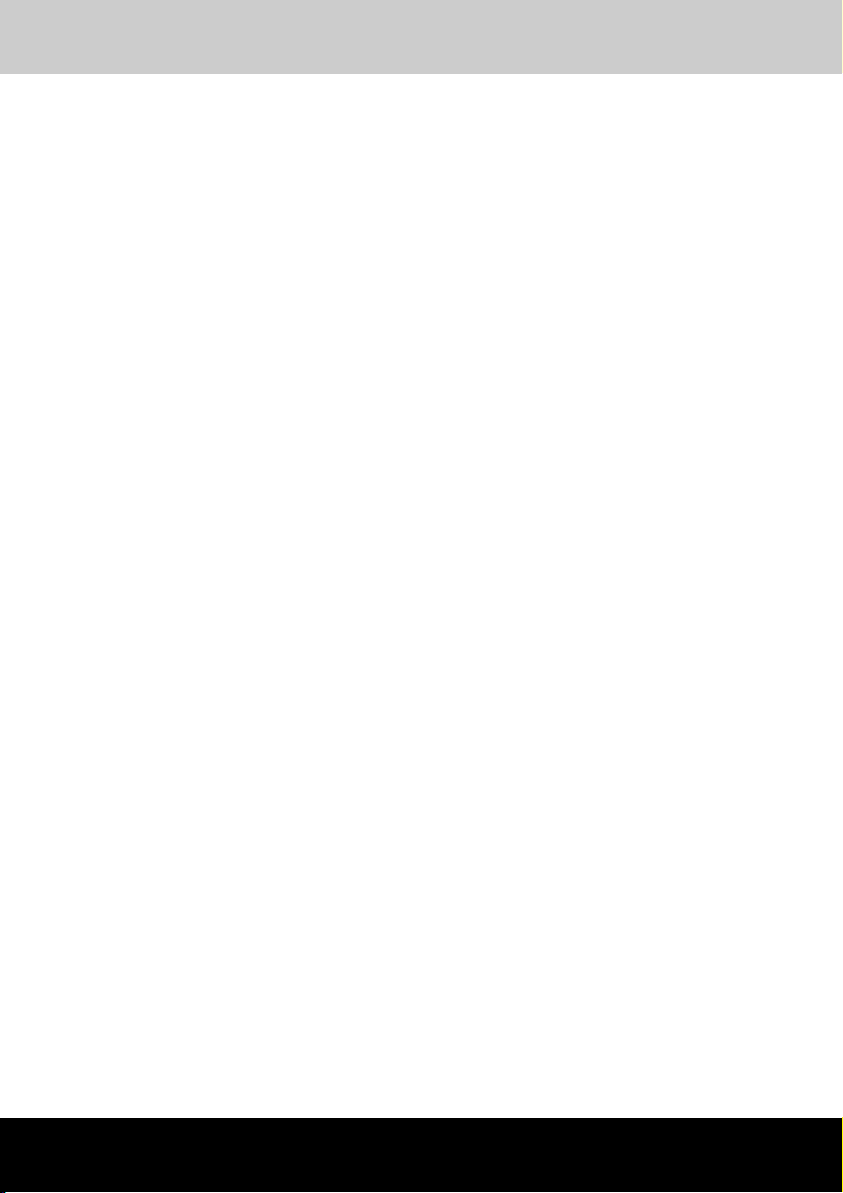
Qosmio E10
Préface
Nous tenons tout d’abord à vous féliciter d'avoir choisi l’ordinateur
Qosmio E10. Très puissant, cet ordinateur portable présente d'excellentes
capacités d'évolution, avec notamment la présence de périphériques
multimédia. En outre, il a été conçu pour offrir fiabilité et haute performance
pendant de nombreuses années.
Cette famille d'ordinateurs comprend un modèle équipé d'un tuner TV
intégré. Si vous souhaitez visualiser une image TV ou un CD/DVD sur ce
modèle avant le démarrage de Windows, appuyez respectivement sur le
bouton TV ou le bouton CD/DVD au cours de la phase de démarrage de
Windows. Lorsque Windows fonctionne, vous pouvez visualiser ou
enregistrer une image TV avec Windows Media Center Edition.
Ce manuel vous fournit toutes les informations dont vous avez besoin pour
utiliser votre ordinateur Qosmio E10. Il donne également des conseils sur
la configuration de l'ordinateur et l'exécution des opérations de base. Enfin,
il vous apprendra à utiliser les périphériques livrés en option, à détecter et
à résoudre d'éventuels incidents.
Si vous êtes un nouveau venu dans le monde de l'informatique ou des
ordinateurs portables, commencez par lire les chapitres Introduction et
Présentation afin de vous familiariser avec les fonctions, composants et
accessoires de votre ordinateur. Lisez ensuite le chapitre Mise en route
pour obtenir des instructions détaillées sur son utilisation.
En revanche, si vous êtes un utilisateur confirmé, poursuivez la lecture de
cette préface afin de prendre connaissance de la structure de ce manuel,
puis parcourez le manuel pour vous familiariser avec son contenu. Pour
plus d'informations spécifiques, parcourez également la section Fonctions
spéciales et lisez avec attention le chapitre Configuration du matériel
(HW Setup).
Sommaire
Ce manuel comporte neuf chapitres, cinq annexes, un glossaire et un
index.
Le chapitre 1, Introduction, présente les fonctions de l'ordinateur, ses
possibilités et ses options.
Manuel de l’utilisateur xvii
Page 18
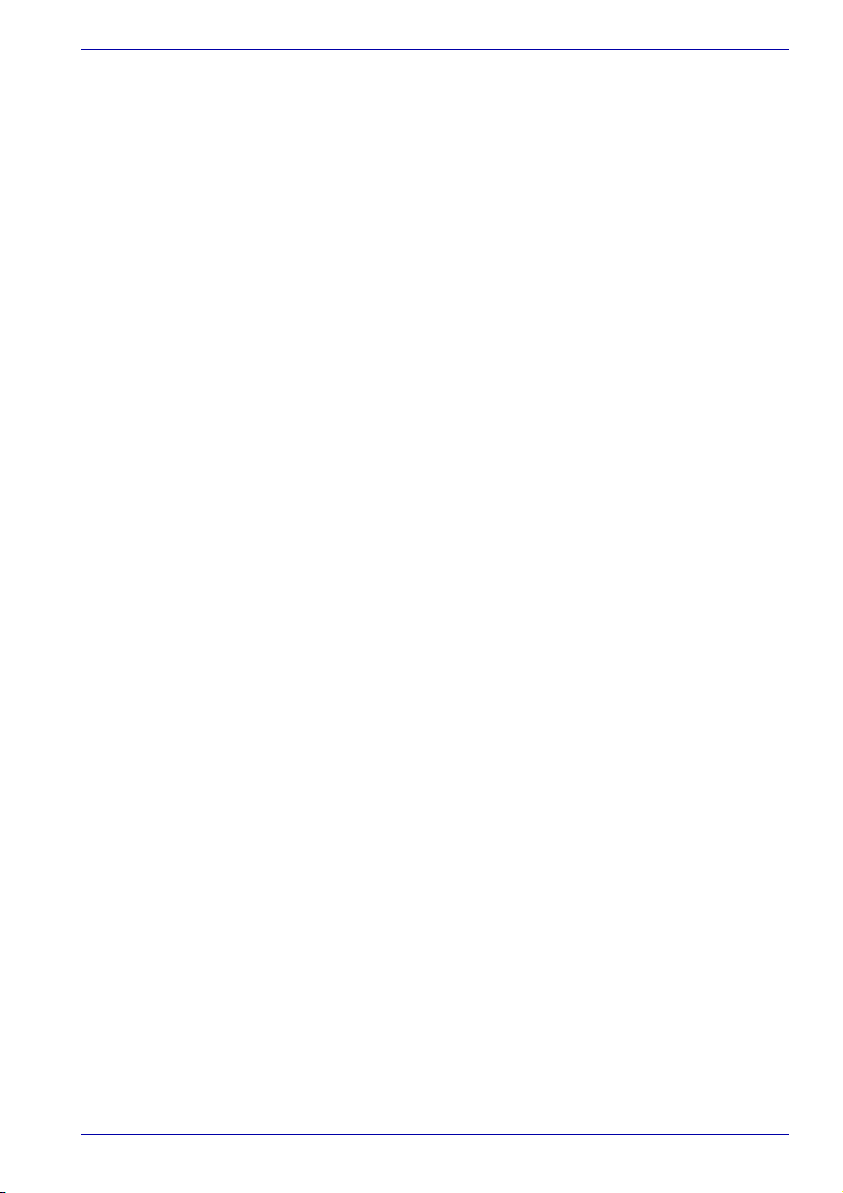
Préface
Le chapitre 2, Présentation, identifie les composants de l'ordinateur et
explique brièvement comment ils fonctionnent.
Le chapitre 3, Mise en route, vous donne un bref aperçu du mode de
fonctionnement de votre ordinateur, ainsi que des conseils relatifs à la
sécurité et à l'agencement de votre poste de travail.
La chapitre 4, Concepts de base, contient des instructions sur l'utilisation
des périphériques suivants : TouchPad, lecteur de disquettes USB, lecteurs
de disques optiques, tuner TV, bouton fonction, contrôleur à distance,
système audio, moteur Qosmio, Qosmio Player, modem, fonctions de
communication sans fil et LAN. Il fournit également des conseils sur
l'entretien de l'ordinateur, des disquettes et des CD/DVD.
Le chapitre 5,Le clavier, décrit les fonctions propres au clavier, y compris le
bloc numérique et les touches d'accès direct.
Le chapitre 6, Alimentation, présente les sources d’alimentation de
l’ordinateur ainsi que les fonctions d’économie d’énergie.
Le chapitre 7, Configuration du matériel (HW Setup), explique comment
configurer l'ordinateur à l'aide du programme Configuration du matériel
(HW Setup).
Le chapitre 8, Périphériques optionnels, décrit le matériel disponible sur
option.
Le chapitre 9, Résolution des incidents, comporte des recommandations
au cas où l’ordinateur fonctionnerait de manière anormale.
Les annexes fournissent des informations relatives aux caractéristiques
techniques de votre ordinateur.
Le Glossaire définit des termes d'informatique générale et répertorie sous
forme de liste les abréviations et acronymes utilisés dans ce manuel.
L'Index vous permet d'accéder rapidement aux informations contenues
dans ce manuel.
Conventions
Le présent manuel utilise les formats ci-après pour décrire, identifier et
mettre en évidence les termes et les procédures.
Abréviations
La première fois qu’elles apparaissent dans le texte et pour des raisons de
clarté, les abréviations sont indiquées entre parenthèses après leur
définition. Par exemple : Read Only Memory (ROM). Les acronymes sont
également définis dans le glossaire.
Icônes
Les icônes identifient les ports, les boutons et autres parties de votre
ordinateur. Le panneau de voyants utilise également des icônes pour
identifier les composants sur lesquels il fournit des indications.
Manuel de l’utilisateur xviii
Page 19
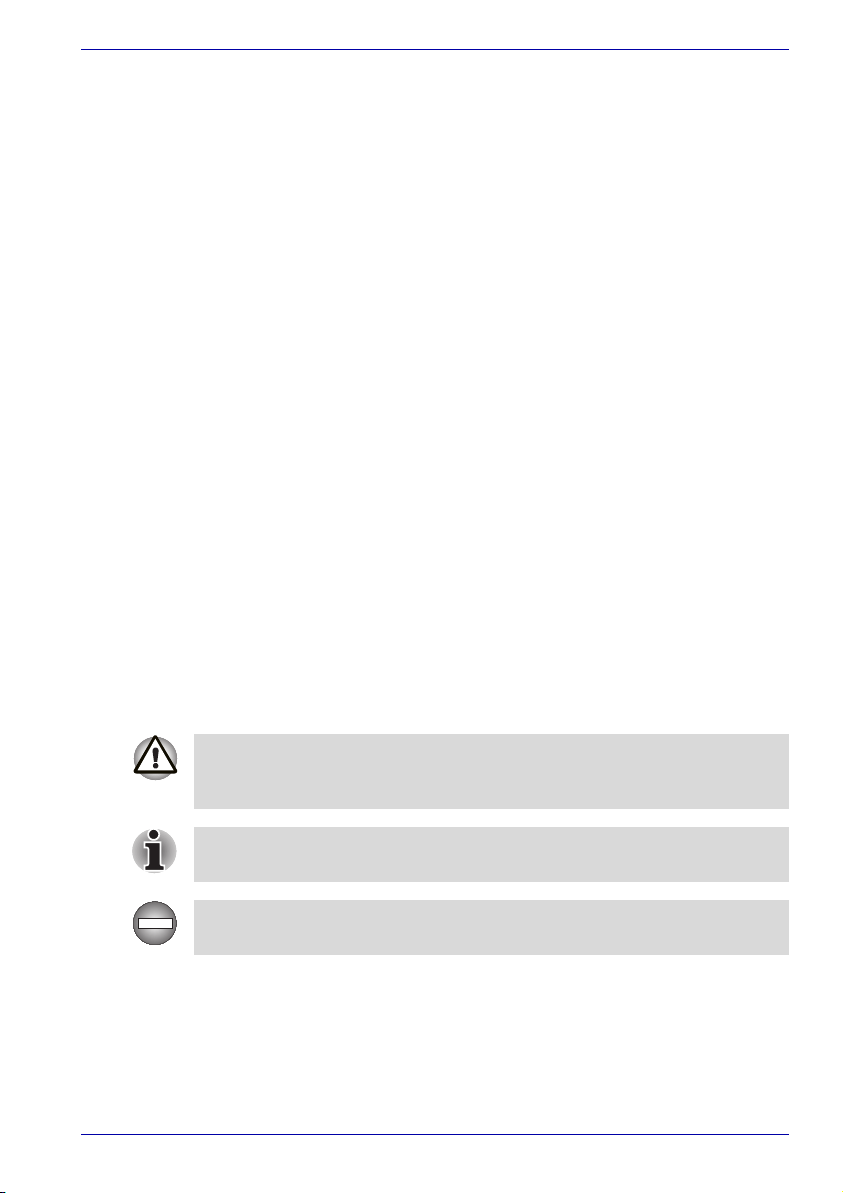
Touches
Les touches du clavier servent à effectuer un grand nombre d'opérations.
Une police spécifique permet de les identifier rapidement. Elles sont
présentées sous forme de symboles, telles qu'elles apparaissent sur votre
clavier. Par exemple, Enter identifie la touche Enter.
Combinaisons de touches
Certaines opérations nécessitent d'appuyer simultanément sur deux ou
plusieurs touches. De telles opérations sont généralement présentées
sous la forme des deux touches séparées par le signe plus (+). Ctrl + C
signifie par exemple que vous devez maintenir Ctrl appuyée et appuyer
simultanément sur C. Si trois touches sont indiquées, maintenez appuyées
les deux premières et appuyez simultanément sur la troisième.
Préface
ABC
Lorsqu'une procédure nécessite une action telle
que cliquer sur une icône ou saisir du texte, le
nom de l'icône ou le texte à saisir est représenté
en utilisant la police affichée à gauche.
Ecran
S
ABC
Les noms de fenêtres ou les icônes ou le texte
généré par l'ordinateur apparaissant à l'écran
sont représentés en utilisant la police ci-contre.
Messages
Les messages présentés dans ce manuel fournissent des informations
importantes et sont destinés à attirer votre attention sur un point important.
Vous distinguerez deux types de message :
Attention ! Ces messages vous mettent en garde contre une utilisation ou
une manipulation incorrecte de votre ordinateur risquant d'engendrer la
perte de données ou d'endommager votre matériel.
Veuillez lire. Les remarques sont constituées de conseils ou d'avertissements qui permettent d'utiliser votre matériel de manière optimale.
Indique une situation potentiellement dangereuse pouvant entraîner la
mort ou des blessures graves en cas de non-respect des instructions.
Manuel de l’utilisateur xix
Page 20
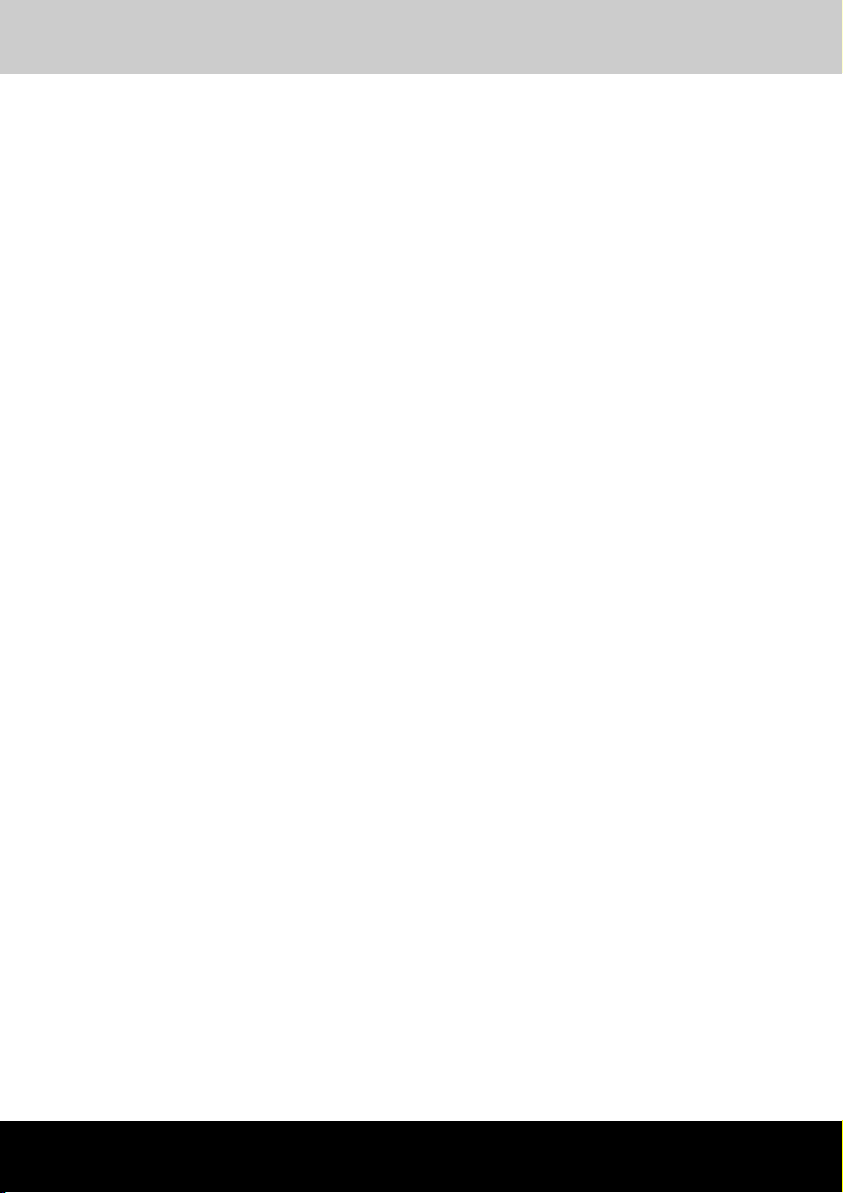
Qosmio E10
Précautions générales
Les ordinateurs TOSHIBA ont été conçus pour assurer une sécurité
maximale, minimiser les tensions et supporter les rigueurs de l'informatique
nomade. Cependant, certaines précautions doivent être prises pour éviter
les risques de blessures ou de dommages.
Lisez attentivement les précautions générales ci-dessous et respectez les
avertissements mentionnés dans le présent manuel.
Traumatismes liés au stress
Lisez attentivement le Manuel des instructions de sécurité. Ce manuel
comporte des informations sur la prévention de douleurs au niveau des
mains et poignets pouvant résulter d'une contraction excessive et/ou d'une
utilisation intensive du clavier. Le chapitre 3, Mise en route, comporte en
outre des informations sur l’agencement de l'espace de travail, la posture
et l’éclairage susceptible de réduire la tension nerveuse.
Température externe de l’ordinateur
■ Evitez tout contact physique prolongé avec l'ordinateur. Si l'ordinateur
est utilisé pendant de longues périodes, sa surface peut devenir très
chaude. Vous pouvez ne pas sentir la chaleur au toucher, mais le fait de
rester en contact physique avec l'ordinateur pendant un certain temps
(si vous posez l'ordinateur sur vos cuisses ou si vous laissez vos mains
sur le repose-mains, par exemple) peut occasionner des brûlures
superficielles.
■ Si vous utilisez l'ordinateur pendant une période prolongée, évitez tout
contact direct avec la plaque en métal des ports d'entrée-sortie. Elle
peut en effet devenir très chaude.
■ La surface de l'adaptateur secteur peut devenir très chaude en cas
d'utilisation de celui-ci. Cet état n'indique en aucun cas un
dysfonctionnement. Si vous devez transporter l'adaptateur secteur,
débranchez-le et laissez-le refroidir un moment.
■ Ne déposez pas l'adaptateur secteur sur une matière sensible à la
chaleur. Vous risquez en effet de l'endommager.
Pressions et impacts
Ne faites pas subir de fortes pressions à l'ordinateur ni d'impacts violents.
Les pressions et impacts excessifs risquent d'endommager les composants
de l'ordinateur et d'entraîner des dysfonctionnements.
Manuel de l’utilisateur xx
Page 21
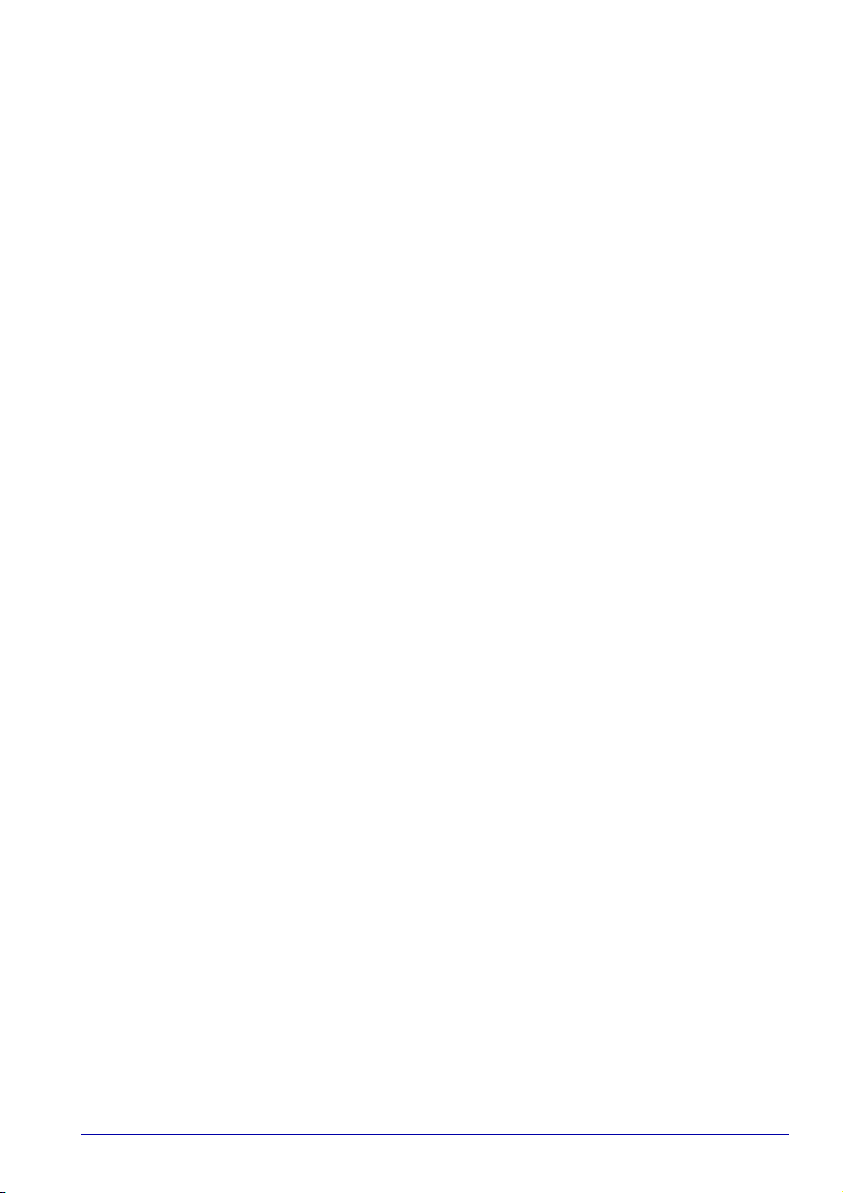
Précautions générales
Surchauffe des cartes PC
Certaines cartes PC peuvent chauffer après une utilisation prolongée.
La surchauffe d'une carte PC peut provoquer des dysfonctionnements.
Vérifiez également la température des cartes PC avant de les retirer.
Téléphones portables
L'utilisation de téléphones portables peut causer des interférences avec le
système audio. Le fonctionnement de l'ordinateur n'est pas entravé, mais il
est tout de même recommandé de garder une distance de 30 cm entre
l'ordinateur et le téléphone portable en marche.
Responsabilités
■ L'intensité lumineuse de l'écran diminue lorsque l'ordinateur est
alimenté par la batterie.
■ Si vous utilisez Qosmio Player, le périphérique de contrôle à distance
ne fonctionnera pas. (Ces responsabilités s'appliquent uniquement aux
modèles Edition Media Center Windows.)
■ Le tuner TV ne fonctionnera que dans le pays où l'ordinateur a été
acheté.
■ Toutes les images sont simulées pour servir d'illustration.
■ Après un certain temps et en fonction de l'usage qui est fait de
l'ordinateur, l'écran à cristaux liquides (LCD) se détériorera. Il s'agit là
d'une caractéristique intrinsèque à la technologie LCD.
■ La luminosité de l'écran LCD est proche de celle d'un poste de
télévision. Nous vous recommandons d'ajuster la luminosité de l'écran
LCD en fonction de votre sensibilité oculaire, de façon à éviter les
signes de fatigue visuelle.
■ Qosmio Player n'est pas une applications basée sur Windows. Lorsque
vous utilisez Qosmio Player, la fonction enregistrement audio/vidéo ne
fonctionnera pas. De plus, la batterie s'usera plus vite que si vous
utilisez des applications similaires avec le système d'exploitation
Windows.
■ La technologie de protection contre la copie qui équipe certains médias
sert à empêcher ou du moins à limiter l'enregistrement ou la
visualisation de ces médias.
■ SRS TruSurround XT est disponible uniquement lorsque vous utilisez
des applications WinDVD. SRS WOW est disponible uniquement
lorsque vous utilisez Windows Media Player 9.
■ Si vous souhaitez utiliser votre ordinateur par temps d'orage et que
vous avez raccordé le tuner TV à une antenne extérieure, alimentez
l'ordinateur de préférence en courant alternatif. L'adaptateur secteur
offre une certaine protection contre les risques d'électrocution par la
foudre (mais ne permet pas de les prévenir entièrement). Pour une
protection complète, n'utilisez pas votre ordinateur par temps d'orage.
■ La capacité de stockage disponible sera également réduite si le produit
comprend un ou plusieurs systèmes d'exploitation pré-installés tels que
le système d'exploitation Microsoft et/ou des applications logicielles
pré-installées ou des contenus de supports de données. La capacité
formatée effective peut varier.
Manuel de l’utilisateur xxi
Page 22
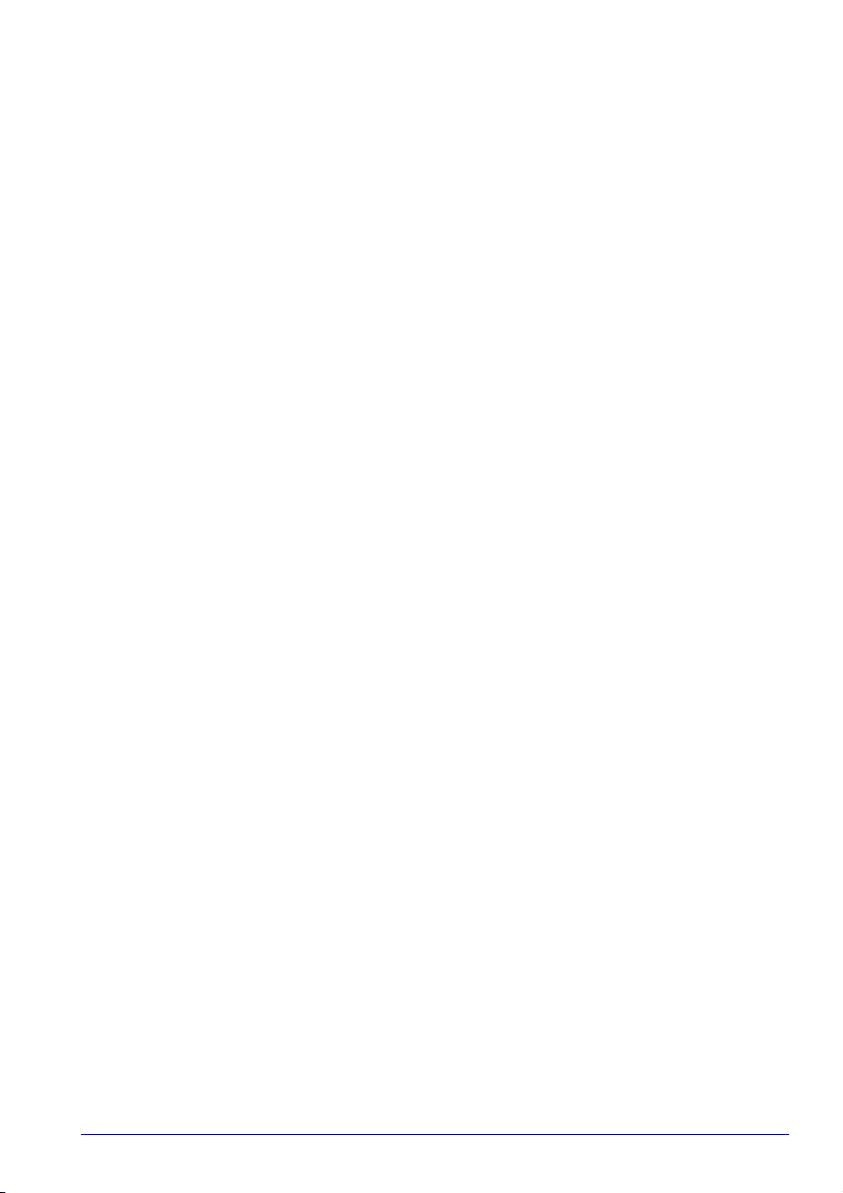
Précautions générales
Responsabilité relative aux performances de l’unité centrale
(UC)
■ Les performances de votre UC peuvent différer des spécifications dans
les cas suivants :
■ utilisation de certains périphériques
■ utilisation d'une batterie et non de l'alimentation secteur
■ utilisation de certains multimédias, graphiques générés sur
ordinateur ou applications vidéo.
■ utilisation de lignes téléphoniques standard ou de connexions
réseau à faible débit
■ utilisation de logiciels complexes de modélisation (une application
évoluée de conception assistée par ordinateur, par exemple)
■ utilisation simultanée de plusieurs applications ou fonctionnalités
■ utilisation de l'ordinateur dans des zones de basse pression
atmosphérique (altitude supérieure à 1000 mètres au-dessus du
niveau de la mer)
■ utilisation de l'ordinateur à des températures non comprises entre
5°C et 30°C ou supérieures à 25°C à haute altitude (toutes les
références de température sont approximatives et peuvent varier en
fonction du modèle d'ordinateur).
Les performances de l’UC peuvent également varier en fonction de la
configuration du système.
Dans certaines circonstances, votre ordinateur peut s'éteindre
automatiquement. Il s'agit d'une mesure de protection visant à réduire les
risques de perte de données ou de détérioration du produit lorsque les
conditions d'utilisation ne sont pas respectées. Pour ne pas perdre vos
données, effectuez régulièrement des copies de sauvegarde sur un
support externe. Afin de garantir des performances optimales, respectez
toujours les recommandations d’utilisation.
Pour plus d'informations, contactez le service d'assistance de Toshiba.
Homologation CE
Le présent produit et les options d’origine ont été conçus pour respecter les
normes CEM (compatibilité électromagnétique) et de sécurité. Cependant,
TOSHIBA ne peut en garantir le respect si les options installées ou les
câbles connectés proviennent d’autres constructeurs. Dans ce cas, les
personnes ayant branché/utilisé ces options/câbles doivent s’assurer que
le système (PC plus options/câbles) respecte les normes requises. Pour
éviter les problèmes CEM généraux, prière de tenir compte des points
suivants :
■ Seules les options comportant le label CE peuvent être raccordées/
utilisées
■ Utilisez des câbles blindés de la meilleure qualité possible.
Manuel de l’utilisateur xxii
Page 23
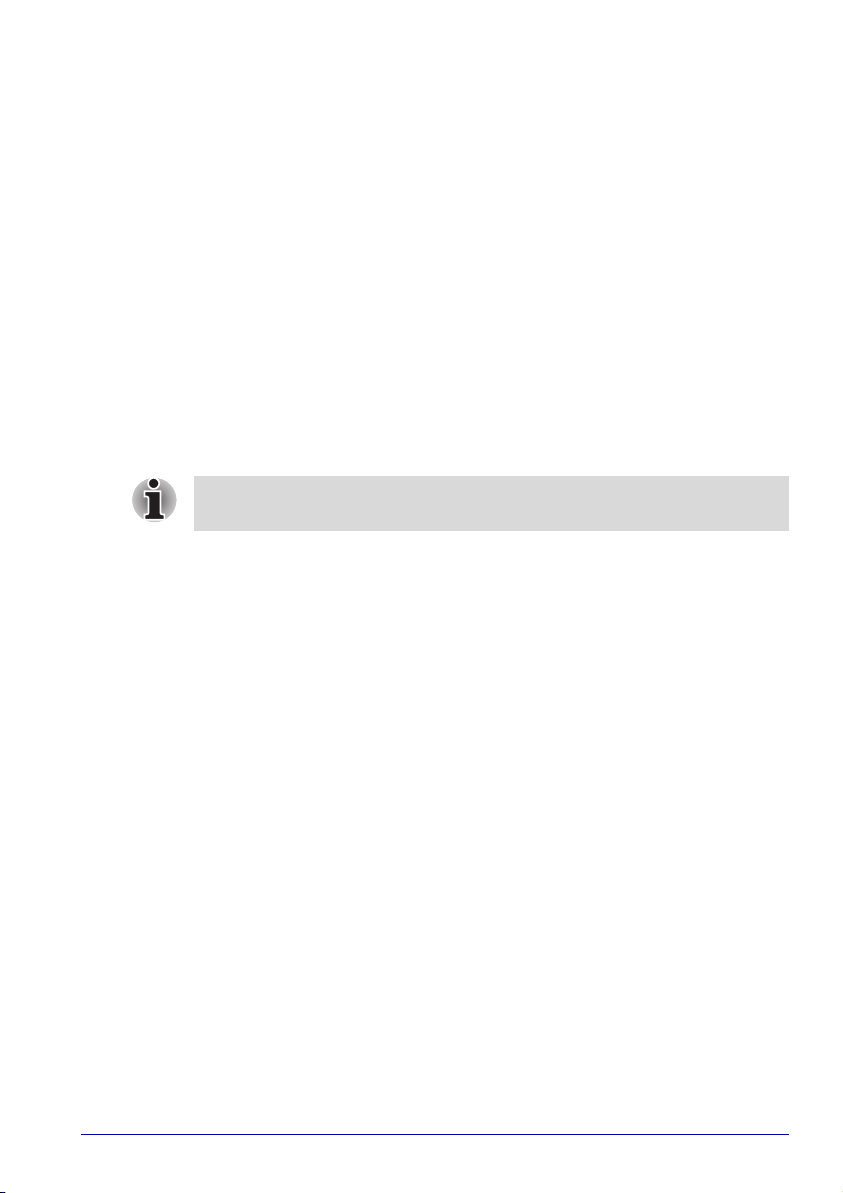
Précautions générales
Environnement de travail
Le présent produit a été conçu pour respecter les normes CEM
(compatibilité électromagnétique) dans un environnement de type
« domestique, commercial et industrie légère ».
Toutefois, les environnements suivants ne sont pas approuvés:
■ Environnements industriels (environnements dont la tension est de
380 V~)
Dans les environnements suivants, l'utilisation du présent produit peut être
limitée:
■ Environnements médicaux : le présent produit n'est pas certifiée en tant
que produit médical conformément à la Directive sur les produits
médicaux 93/42/EEC.
■ Environnements automobile : prière de lire la notice d'utilisation du
constructeur automobile pour prendre connaissance des restrictions
d'utilisation.
■ Environnement aérien : prière de respecter les consignes du personnel
de bord en ce qui concerne les restrictions d'utilisation.
Si votre ordinateur est livré avec un port réseau, reportez-vous au
paragraphe « Connexion réseau ».
Les conséquences résultant de l’utilisation de ce produit dans des
environnements de travail non approuvés ou dans des zones interdites ne
sauraient engager la responsabilité de la société Toshiba.
Les risques résultant d’une utilisation dans un environnement non autorisé
sont énumérés ci-dessous :
■ Interférences avec d’autres appareils ou machines situées à proximité
■ Dysfonctionnement de l’ordinateur ou pertes de données résultant des
interférences provoquées par les appareils ou machines environnantes
Par conséquent, TOSHIBA recommande fortement de s’assurer de la
compatibilité électromagnétique de ce produit avant de l'utiliser dans un
environnement non approuvé. Pour ce qui est du domaine automobile et
aéronautique, le fabricant ou la compagnie aérienne doivent signifier leur
autorisation.
En outre, pour des raisons de sécurité, l’utilisation du présent produit dans
une atmosphère comportant des gaz explosifs est interdite.
Connexion réseau (avertissement de classe A)
Si votre ordinateur dispose d’une option permettant de le connecter à
un réseau, les limites de radiation de classe A seront respectées
(conformément aux conventions techniques). Cependant, en cas
d’utilisation dans un environnement domestique, les autres appareils
électroniques risquent de subir des interférences. Par conséquent, il est
recommandé de ne pas utiliser les ordinateurs avec une option réseau
dans ce type d’environnement (un salon, par exemple) en raison du risque
d’interférences.
Manuel de l’utilisateur xxiii
Page 24
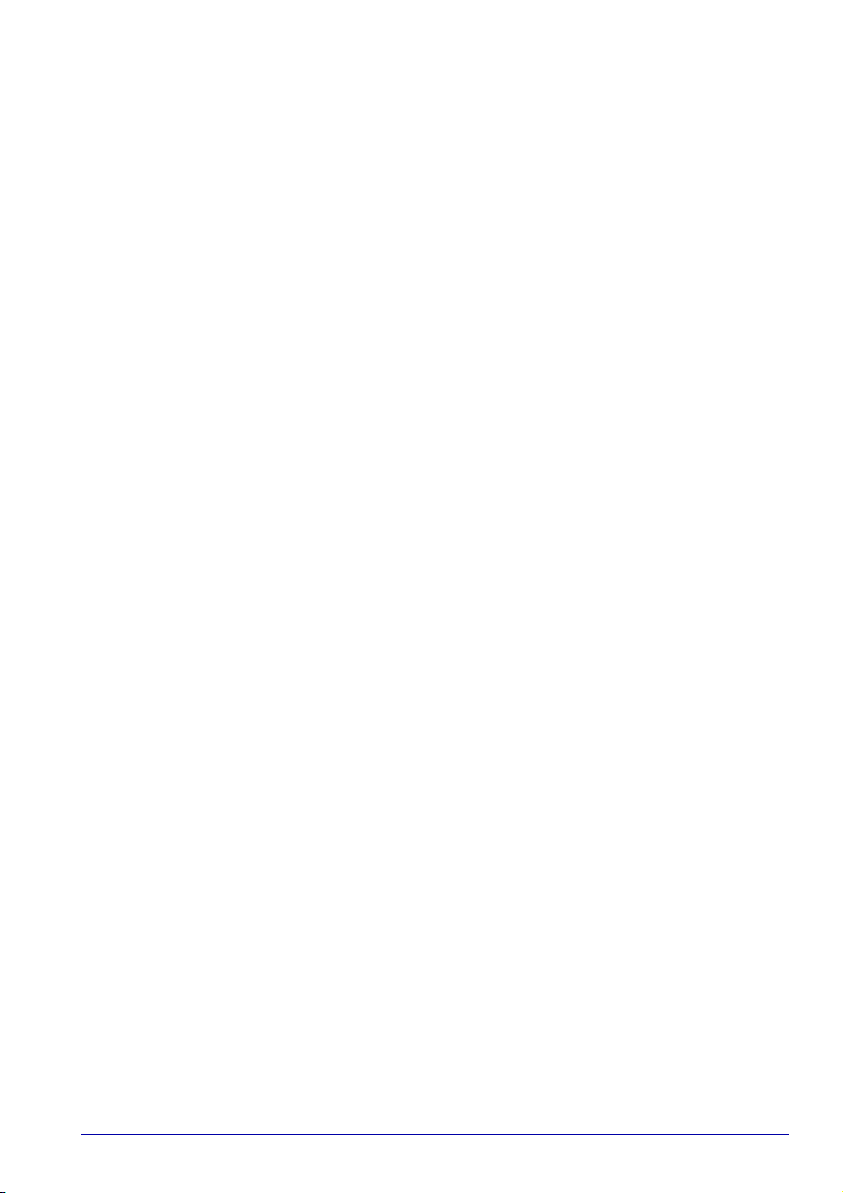
Précautions générales
Informations sur le gravage en toute sécurité des supports
optiques
Même si votre logiciel ne vous donne indique pas la présence de
problèmes, vérifiez toujours que les informations ont bien été mémorisées
sur un disque optique enregistrable (CD-R, CD-RW, etc.).
Les LAN sans fil et votre santé
Les produits LAN sans fil, comme tous les autres appareils émetteurs de
fréquences radio, émettent de l'énergie électromagnétique. Le niveau
d'énergie émis par les périphériques LAN sans fil reste cependant
nettement inférieur à celui qui est émis par d'autres appareils sans fil, tels
que les téléphones mobiles.
Dans la mesure où les produits LAN sans fil respectent les normes et les
recommandations relatives à la sécurité des fréquences radio, TOSHIBA
déclare que le présent produit ne présente pas de risque. Ces normes et
recommandations tiennent compte de l'état actuel des connaissances et
proviennent de panels de délibération et de comités scientifiques.
Dans certains cas ou environnements, l'utilisation de l'équipement LAN
sans fil peut être limitée par le propriétaire du bâtiment ou les responsables
de l'organisation. Ces situations peuvent inclure par exemple :
■ L'utilisation de l'équipement LAN sans fil à bord d'avions ou
■ dans des environnements où le risque d'interférences avec les autres
périphériques ou services peut être perçu ou reconnu comme néfaste.
Si vous avez des doutes concernant les règles qui s'appliquent à
l'utilisation d'appareils sans fil dans une organisation ou un environnement
spécifique (tel qu'un aéroport), il vous est fortement recommandé de
demander une autorisation avant d'utiliser ces appareils.
Consignes de sécurité pour les produits sans fil
Si votre ordinateur dispose d'une fonction sans fil, lisez attentivement
toutes les consignes de sécurité avant d’utiliser nos produits sans fil.
Ce manuel contient des consignes de sécurité à observer pour éviter de
vous blesser ou d’endommager vos produits sans fil.
Manuel de l’utilisateur xxiv
Page 25

Précautions générales
Responsabilités limitées
Pour tout dommage lié à un tremblement de terre ou à un orage, un
incendie non provoqué par l'ordinateur, une action d'un tiers, tout autre
accident, toute erreur intentionnelle ou accidentelle de l'utilisateur,
utilisation non conforme, utilisation dans des conditions anormales, nous
refusons toute responsabilité.
Concernant les dommages indirects (perte de profits, interruption des
affaires, etc.) se produisant du fait de l'utilisation du produit ou de son non
fonctionnement, nous n'acceptons aucune responsabilité.
Pour les dommages résultant de la non observation des instructions du
manuel de l'ordinateur, nous n'acceptons aucune responsabilité.
Pour tout dommages résultant d'une utilisation incorrecte ou d'un blocage
lié à l'utilisation conjointe avec des produits non fournis par notre société,
nous n'acceptons aucune responsabilité.
Limites d'utilisation
N'utilisez pas de produits sans fil pour contrôler les équipements suivants :
■ Les équipements directement liés à la protection de la vie humaine
englobent les appareils suivants :
■ Les équipements médicaux tels que les systèmes de support vital,
les équipements du bloc opératoire, etc.
■ Les systèmes de récupération de gaz nocifs et d'extraction de
fumées.
■ Les équipements qui sont installés conformément aux lois en
vigueur concernant la sécurité anti-incendie, les normes de
construction, etc.
■ Equipements correspondant aux mentions ci-dessus.
■ Equipements liés à la sécurité publique ou pouvant affecter celle-ci,
etc., dans la mesure où ils ne sont pas adaptés à ce type d'utilisation.
■ Equipements de contrôle du trafic aérien, routier, ferroviaire ou
maritime, etc.
■ Equipement des centrales nucléaires, etc.
■ Equipements correspondant aux mentions ci-dessus.
Manuel de l’utilisateur xxv
Page 26
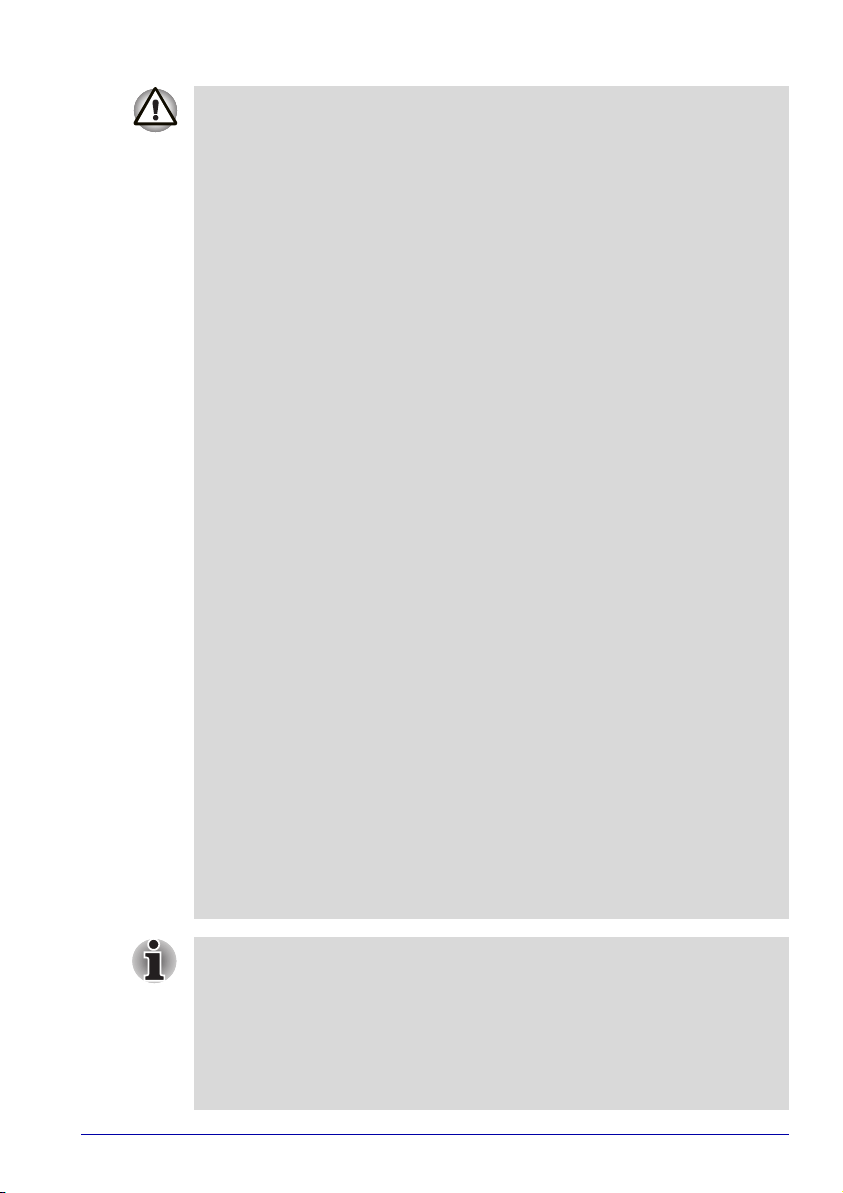
Précautions générales
Placez le commutateur de communications sans fil en position OFF
lorsque vous vous trouvez dans un lieu public congestionné, tel qu'un train
de banlieue en heure de pointe.
Maintenir une distance d’au moins 22 cm entre ce produit et un stimulateur
cardiaque.
Les ondes radio sont susceptibles d’affecter le fonctionnement des
stimulateurs cardiaques, ce qui peut entraîner des troubles respiratoires.
Placez le commutateur de communications sans fil en position OFF
lorsque vous vous trouvez à proximité d'équipements médicaux. Ne placez
pas d'équipements médicaux électriques près du produit.
Les ondes radio sont susceptibles d’affecter le fonctionnement des
équipements médicaux électriques, et d’entraîner des accidents résultant
d’un dysfonctionnement.
Placez le commutateur de communications sans fil en position OFF près
d'une porte automatique, d'une alarme d'incendie ou de tout autre
équipement de contrôle.
Les ondes radio sont susceptibles d’affecter potentiellement le
fonctionnement des équipements automatiques de contrôle, et d’entraîner
des accidents résultant d’un dysfonctionnement.
Placez le commutateur de communications sans fil en position OFF dans
un avion ou tout endroit susceptible aux interférences radio.
Les ondes radio sont susceptibles d’affecter le fonctionnement de ces
équipements, et d’entraîner des accidents résultant d’un
dysfonctionnement.
Surveillez les éventuelles interférences radio ou autres perturbations
intervenant sur les autres équipements pendant la période d’utilisation du
produit. En cas d'incidence, placez le commutateur de communications
sans fil en position OFF.
Les ondes radio risquent sinon d’affecter les autres équipements, et
d’entraîner des accidents résultant d’un dysfonctionnement.
Lorsque vous utilisez ce produit en voiture, vérifiez auprès de votre
concessionnaire automobile la compatibilité du véhicule en matière de
protection électromagnétique (EMC).
Les ondes radio émanant du produit sont susceptibles d’entraver la
conduite du véhicule dans des conditions adéquates de sécurité.
Selon le modèle du véhicule, le produit pourra, dans certains cas très
rares, affecter l’équipement électronique en cas d’utilisation en voiture.
N’utilisez jamais l’appareil dans les endroits suivants :
A proximité d'un four à micro-ondes ou de tout autre environnement
générant un champ électromagnétique
A proximité d'un endroit ou d'un appareil générant de l'électricité statique
ou des interférences radio.
En fonction de l'environnement, dans un endroit où les ondes radio ne
peuvent atteindre le produit.
Manuel de l’utilisateur xxvi
Page 27
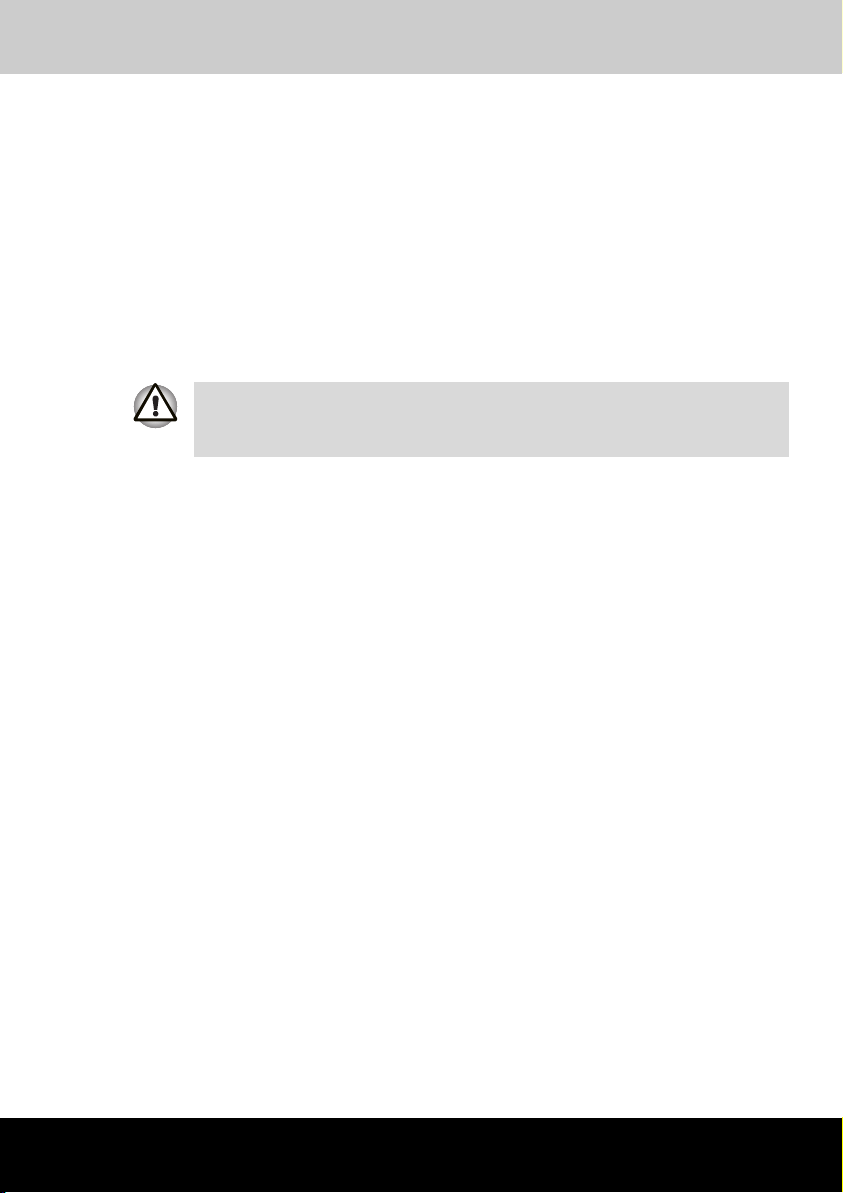
Qosmio E10
Chapitre 1
Introduction
Ce chapitre contient une liste des équipements et vous indique les
fonctions, les options et accessoires disponibles pour votre ordinateur.
Certaines fonctions décrites dans ce manuel risquent de ne pas
fonctionner correctement si vous utilisez un système d'exploitation autre
que celui installé par TOSHIBA.
Liste de vérification de l’équipement
Déballez soigneusement l'ordinateur. Conservez le carton et l'emballage
pour une utilisation ultérieure.
Matériel
Assurez-vous que tous les éléments suivants soient présents :
■ Ordinateur personnel portable Qosmio E10
■ Adaptateur secteur et cordon d'alimentation
■ Câble téléphonique et prise gigogne pour modem *)
■ Télécommande Media Center (+batteries)
■ Récepteur InfraRouge à distance
■ Câble récepteur numérique (Set top box) *)
■ Adaptateur port TV / câble coaxial *)
■ Câble adaptateur antenne *)
■ Câble entrée moniteur
■ Câble sortie D-vidéo *)
■ Lecteur de disquettes USB *)
*) en option, n'est pas livré avec tous les modèles
Manuel de l’utilisateur 1-1
Page 28
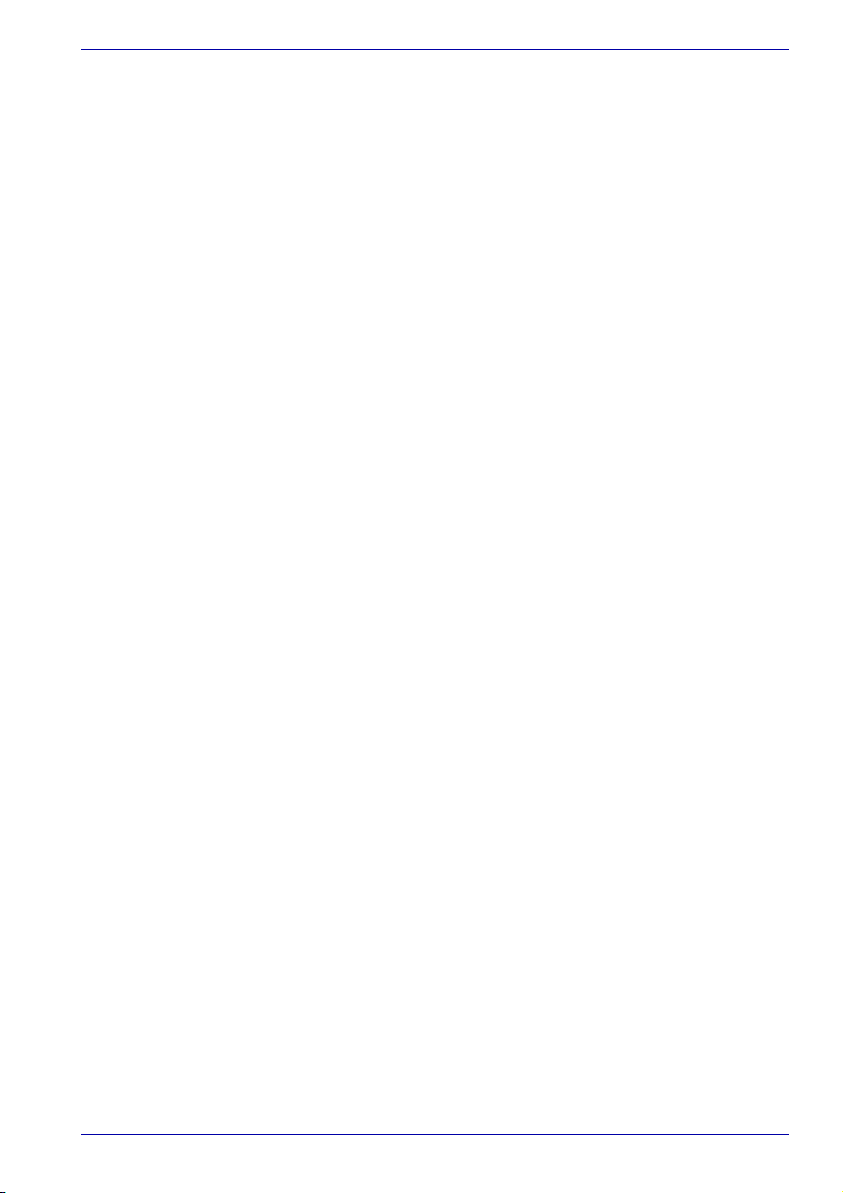
Logiciel
Windows XP Edition Media Center
■ Les logiciels suivants sont préinstallés:
■ Microsoft® Windows XP Edition Media Center
■ Pilote de modem
■ Pilotes d'affichage Windows
■ Utilitaires TOSHIBA
■ Pilote de carte LAN sans fil
■ Pilote Bluetooth (uniquement sur modèles à interface Bluetooth)
■ Pilote audio Windows
■ Lecteur de DVD vidéo
■ Pilotes LAN
■ Pilote de périphérique de pointage ALPS
■ Economie TOSHIBA
■ Bouton TOSHIBA Console
■ Contrôles TOSHIBA
■ Outil de diagnostic PC TOSHIBA
■ TOSHIBA Touch and Launch
■ Utilitaire marche/arrêt TouchPad TOSHIBA
■ Utilitaire de zoom TOSHIBA
■ Utilitaire d'enrichissement d'image TOSHIBA
■ TOSHIBA ConfigFree
■ Silencieux TOSHIBA
■ Effets audio TOSHIBA
■ Utilitaire Hotkey pour les périphériques d’affichage TOSHIBA
■ Utilitaire de changement d'écran actif TOSHIBA
■ Touche d'accès direct sans fil
■ Manuel en ligne
■ Documentation :
■ Manuel de l’utilisateur de l'ordinateur personnel portable
Qosmio E10
■ Documentation de Microsoft Windows XP
■ Manuel des instructions de sécurité
■ Informations sur la garantie
■ Support de restauration produit
■ CD-ROM d'utilitaires et de pilotes
Si l’un de ces éléments manque ou est endommagé, contactez votre
revendeur immédiatement.
Introduction
Manuel de l’utilisateur 1-2
Page 29
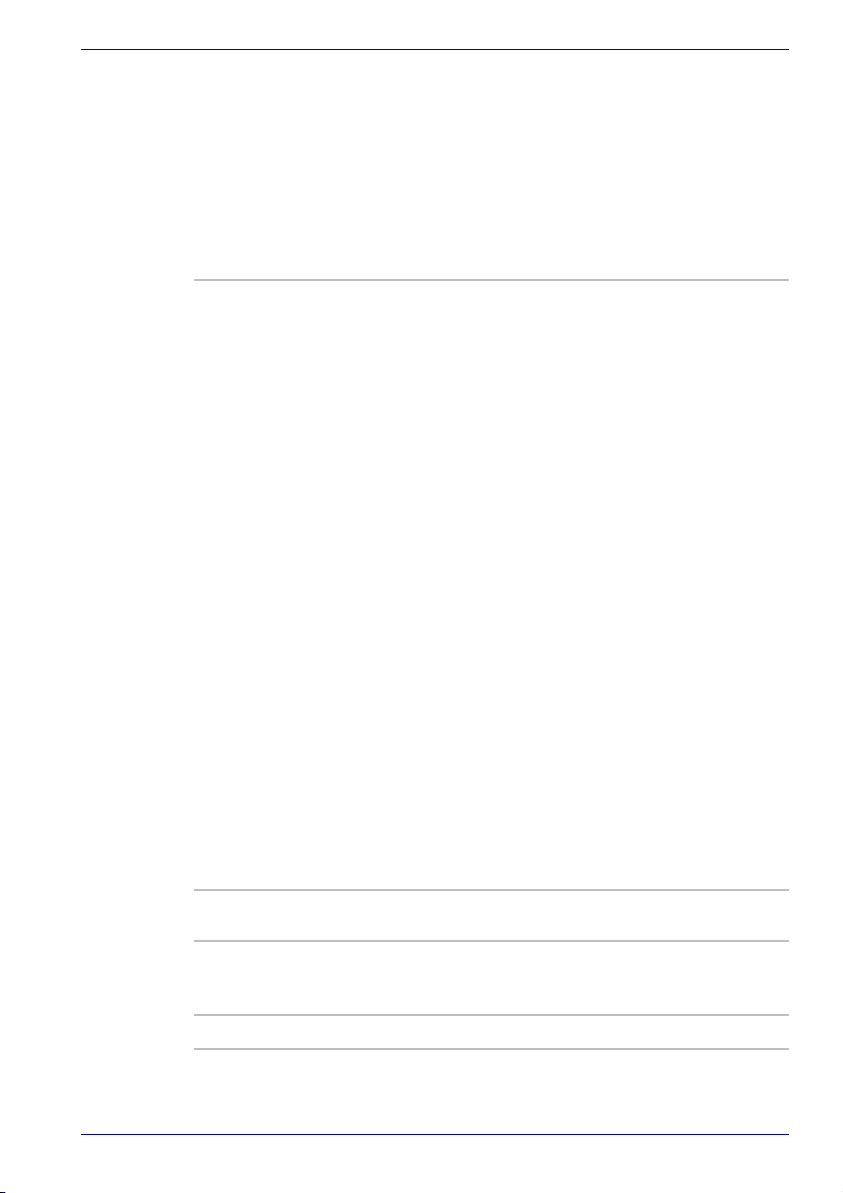
Fonctions
L'ordinateur bénéficie de la technologie d'intégration évoluée à grande
échelle (LSI) TOSHIBA, avec semi-conducteur à oxyde de métal
complémentaire (CMOS), afin d'obtenir une taille compacte, un poids
minimum, une faible consommation d'énergie et une grande fiabilité. Cet
ordinateur dispose des caractéristiques et des avantages suivants :
Processeur
Introduction
Intégré
L'ordinateur est équipé d'un processeur Intel
®
Processeur Intel
Celeron® M pour ordinateurs
®
portables, disposant de 512 Ko de mémoire
cache de second niveau.
®
Processeur Intel
Celeron® M 330 pour
ordinateurs portables (1,40 GHz, 512 Ko de
mémoire cache de second niveau)
®
Processeur Intel
Celeron® M 340 pour
ordinateurs portables (1,50 GHz, 512 Ko de
mémoire cache de second niveau)
®
Processeur Intel
Pentium® M, disposant de
1Mo de mémoire cache de second niveau.
Il prend également en charge la technologie
Enhanced Intel
®
SpeedStep™.
Processeur Intel® Pentium® M 715 (1,50 GHz,
2Mo de mémoire cache de second niveau)
®
Processeur Intel
Pentium® M 725 (1,60 GHz,
2Mo de mémoire cache de second niveau)
®
Processeur Intel
Pentium® M 735 (1,70 GHz,
2Mo de mémoire cache de second niveau)
®
Processeur Intel
Pentium® M 745 (1,80 GHz,
2Mo de mémoire cache de second niveau)
D’autres processeurs pourront être introduits
ultérieurement.
.
Mémoire
Emplacements Les deux emplacements mémoire acceptent des
RAM vidéo 64 Mo de RAM pour l'affichage vidéo.
Manuel de l’utilisateur 1-3
modules de 256, 512 ou 1024 Mo, pour une
mémoire système maximum de 2048 Mo.
Page 30
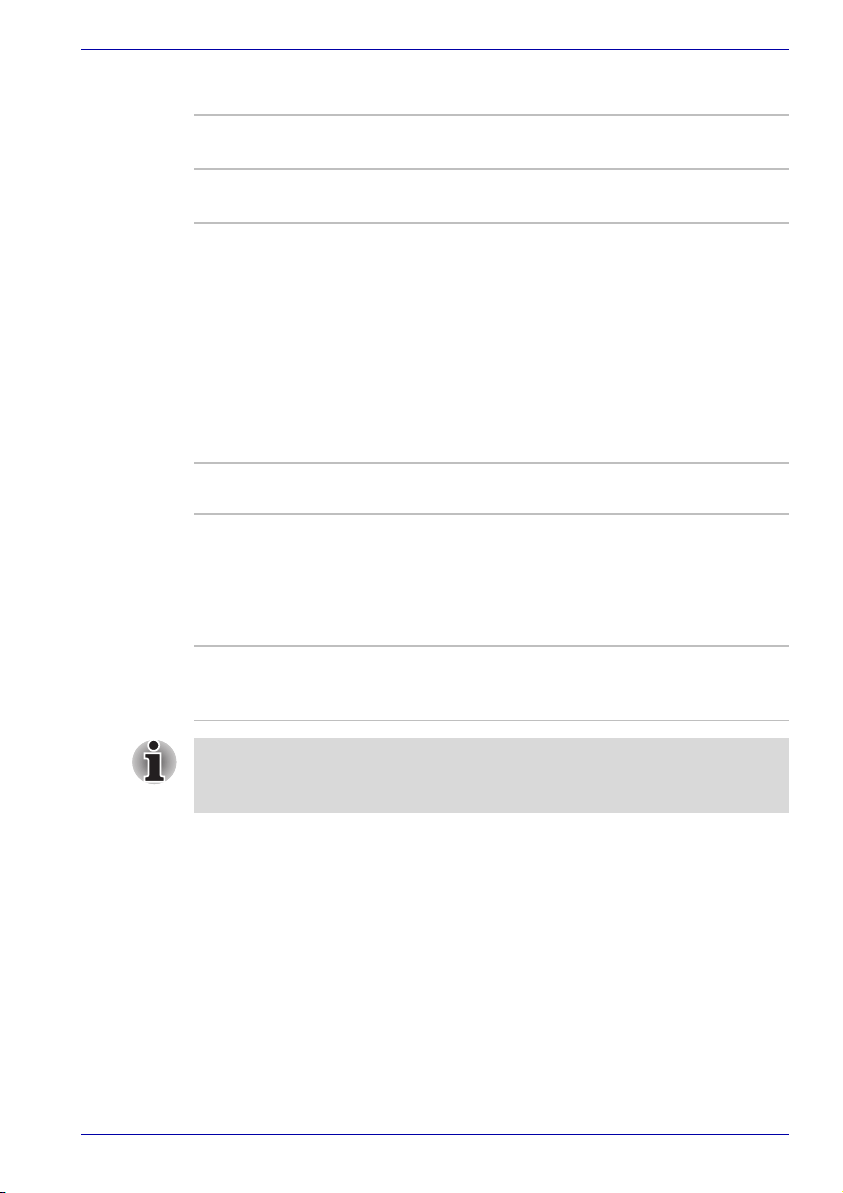
Alimentation
Introduction
Batterie L'ordinateur est alimenté par une batterie
Batterie RTC La batterie interne alimente l'horloge temps réel
Adaptateur secteur L'adaptateur secteur alimente le système et
rechargeable lithium-ion.
et la fonction calendrier.
recharge les batteries lorsqu’elles sont vides.
Cet adaptateur est livré avec un cordon
d'alimentation indépendant.
Du fait qu'il est universel, l'adaptateur peut
recevoir des tensions comprises entre 100 et
240 volts ; le courant de sortie varie cependant
d'un modèle à l'autre. L'utilisation d'un modèle
inapproprié risque d'endommager l'ordinateur.
Reportez-vous à la section Adaptateur secteur
du chapitre 2, Présentation.
Disques
Disque dur Capacité disponible variable
■ 60,0 milliards d'octets (55,88 Go)
■ 80,0 milliards d'octets (74,52 Go)
■ D'autres lecteurs de disques durs pourront
être proposés à une date ultérieure.
Lecteur de
disquettes USB
(en option)
Permet de lire des disquettes 3,5 pouces de
1,44 Mo ou 720 Ko. Il se connecte au port USB.
Il est possible d'équiper les ordinateurs de cette série d'un lecteur de
disques optiques. Les lecteurs de disques optiques disponibles sont
décrits ci-dessous.
Manuel de l’utilisateur 1-4
Page 31

Introduction
Lecteur de DVDROM&CD-R/RW
Lecteur super multi
de DVD
Certains modèles sont équipés d'un lecteur de
DVD-ROM&CD-R/RW intégré qui permet de lire
des CD/DVD sans adaptateur. La vitesse de
lecture maximum des DVD est de 8x et celle des
CD de 24x. La vitesse d'écriture maximale des
CD-R est de 24x, celle des CD-RW de 24x. Le
lecteur prend en charge les formats suivants :
■ DVD-ROM
■ DVD vidéo
■ CD-DA
■ CD-Text
■ Photo CD™ (monosession/multisession)
■ CD-ROM mode 1, mode 2
■ CD-ROM XA mode 2 (forme 1, forme 2)
■ CD amélioré (CD-EXTRA)
■ Méthode d’adressage 2
■ CD-R
■ CD-RW
Certains modèles sont équipés d’un lecteur
super multi de DVD intégré qui permet
d'enregistrer des données sur des CD/DVD
réinscriptibles et de lire des CD/DVD de 12 ou de
8 cm sans adaptateur. La vitesse de lecture
maximum des DVD est de 8x et celle des CD de
24x. La vitesse maximale d'écriture des CD-R est
de 16x, celle des CD-RW de 10x, celle des DVDR et DVD+R de 8x. La vitesse maximale des
DVD-RW et des DVD+RW est de 4x. La vitesse
maximale d'écriture des DVD-RAM est de 3x. Ce
lecteur prend en charge les formats suivants, en
plus du lecteur de DVD-ROM&CD-R/RW.
■ DVD-R
■ DVD-RW
■ DVD+R
■ DVD+RW
■ DVD-RAM
Manuel de l’utilisateur 1-5
Page 32

Introduction
Ecran
L'écran LCD (cristaux liquides) interne permet d'afficher des images haute
résolution. Vous pouvez régler l'inclinaison de l'écran en fonction de vos
préférences.
Intégré Ecran TFT 15 pouces 16 millions de couleurs,
avec une résolution en pixels de 1024
(horizontale) × 768 (verticale) (XGA).
Contrôleur
graphique
Le contrôleur graphique permet de tirer parti au
maximum de l’affichage. Pour de plus amples
détails, reportez-vous à la section Contrôleur
d'affichage et modes de l'annexe B.
Clavier
Intégré Le clavier 85 ou 86 touches, compatible avec les
claviers étendus d'IBM, comporte un bloc
numérique et un bloc de contrôle du curseur,
ainsi que les touches et . Reportez-vous
au chapitre 5, Le clavier, pour plus de détails.
Périphérique de pointage
TouchPad intégré Le TouchPad, le bouton de défilement et les
boutons de contrôle du repose-mains permettent
de contrôler le déplacement du curseur et le
défilement des fenêtres.
Ports
Ecran externe Port 15 broches (VGA analogique) gérant les
Ports USB (USB 2.0) L'ordinateur est équipé de ports USB
fonctions compatibles VESA DDC2B.
compatibles avec la norme USB 2.0 qui permet
d'atteindre une vitesse de transmission 40 fois
supérieure à celle de la norme USB 1.1 (ces
ports prennent également en charge la norme
USB 1.1).
i.LINK™ (IEEE1394) Ce port permet de transférer des données à un
Manuel de l’utilisateur 1-6
débit élevé à partir de périphériques externes
(par exemple, des caméscopes numériques).
Page 33

Emplacements
Introduction
Carte PC L’emplacement pour carte PC peut accueillir des
Bridge media Cet emplacement est prévu pour l'insertion d'une
cartes Type II de 5 mm.
carte mémoire SD, d'un Memory Stick (Pro) ou
d'une carte xD picture. Consultez également le
chapitre 8, Périphériques optionnels.
Multimédia
Système audio Le système audio compatible Windows Sound
System inclut des haut-parleurs internes, un
microphone ainsi que des prises casque et
micro.
Port d'entrée
Moniteur
Port d'antenne TV Ce port peut être raccordé au câble adaptateur
Port entrée S-vidéo Il est possible de raccorder un caméscope ou
Ce port permet de visionner des vidéos depuis
votre caméscope ou votre magnétoscope sur
l'écran interne.
Il peut également servir de port d'entrée afin de
connecter l'ordinateur à une chaîne stéréo.
Reportez-vous à la section Entrée Moniteur du
chapitre 8, Périphériques optionnels.
antenne pour visionner et enregistrer les chaînes
de télévision sur l'ordinateur.
tout autre appareil d'enregistrement à l'ordinateur
via le câble d'entrée S-vidéo pour l'importation de
données vidéo. Pour cette opération, raccordez
le câble à ce port. Reportez-vous à la section
Entrée S-vidéo du chapitre 8, Périphériques
optionnels.
Port sortie S-vidéo Le port sortie S-vidéo permet de transférer des
Port sortie D-vidéo Le port sortie D-vidéo permet de transférer des
Manuel de l’utilisateur 1-7
données 525i (480i), 525p (480p), 1125i (1080i)
ou 750p (720p) aux périphériques extérieurs.
Reportez-vous à la section TV du chapitre 8,
Périphériques optionnels.
données NTSC ou PAL vers des périphériques
externes. Reportez-vous à la section TV du
chapitre 8, Périphériques optionnels.
Page 34

Introduction
Casque
prise jack (S/PDIF)
Cette prise permet le branchement de hautparleurs numériques ou de casques stéréo
(16 ohm minimum). Lorsque vous connectez un
haut-parleur numérique ou un casque, le hautparleur interne est automatiquement désactivé.
Cette prise jack peut également être utilisée
comme prise jack S/PDIF et permet la connexion
de périphériques optiques numériques
compatibles.
Prise microphone Une mini-prise microphone de 3,5 mm permet le
branchement d'un connecteur mini-jack à trois
conducteurs pour une sortie microphone en
mono.
Tuner TV intégré Windows XP Edition Media Center permet de
visionner et d'enregistrer les chaînes TV sur
l'écran LCD intégré. Il est également possible de
modifier les programmes enregistrés et de les
sauvegarder sur DVD.
Communications
Modem Le modem interne prend en charge les
communications de type données ou télécopies.
Il prend en charge la norme V.90 (V.92).
La vitesse du transfert des données et des
télécopies dépend de la qualité de la ligne
téléphonique. Une prise RJ11 permet de
raccorder le modem à une prise téléphonique.
Il est installé départ usine dans certains pays.
Seuls les Etats-Unis, le Canada et l'Australie
prennent en charge les deux normes V.90 et
V.92. Dans les autres pays, seule la norme V.90
est disponible.
LAN L’ordinateur prend en charge l'Ethernet LAN
(10 mégabits par seconde, 10BASE-T) et le Fast
Ethernet LAN (100 mégabits par seconde,
100BASE-TX).
LAN sans fil Certains ordinateurs sont équipés d'une carte
mini-PCI LAN sans fil compatible avec les
systèmes LAN reposant sur la technologie radio
d'étalement du spectre en séquence directe/de
multiplexage orthogonal par répartition de
fréquences, qui est conforme aux normes IEEE
802.11 (révision A, B ou G) et mode turbo.
Reportez-vous à la section LAN sans fil du
chapitre 4, Concepts de base.
Manuel de l’utilisateur 1-8
Page 35

Introduction
Bluetooth Certains ordinateurs de cette série sont équipés
Commutateur de
communication sans
fil
des fonctions Bluetooth. La technologie sans fil
Bluetooth permet d'échanger sans câble des
données entre des ordinateurs et des
périphériques (par exemple, des imprimantes).
Bluetooth permet d'obtenir une communication
sans fil sûre, rapide et fiable dans un espace
restreint.
Cet interrupteur active/désactive les fonctions
LAN sans fil et Bluetooth.
Sécurité
Prise de sécurité Permet d’installer une prise de sécurité en option
pour attacher l’ordinateur à un objet volumineux,
tel qu’un bureau.
Logiciel
Système
d’exploitation
Utilitaires TOSHIBA Ensemble d'utilitaires et de pilotes installés en
Le système d'exploitation Windows XP Edition
Media Center et les utilitaires et pilotes TOSHIBA
sont préinstallés sur le disque dur. Reportez-
vous à la section Logiciel au début de ce
chapitre.
usine pour faciliter l'utilisation de l'ordinateur.
Reportez-vous à la section Utilitaires de ce
chapitre.
Plug & Play Lorsque vous raccordez un périphérique externe
à l’ordinateur ou lorsque vous installez un
nouveau composant, la fonction Plug & Play
permet au système de reconnaître la connexion
et d’effectuer automatiquement les
configurations nécessaires.
Fonctions spéciales
Les fonctions suivantes sont soit des fonctions spécifiques aux ordinateurs
TOSHIBA soit des fonctions évoluées qui simplifient leur utilisation.
Touches d’accès
direct
Manuel de l’utilisateur 1-9
Combinaisons de touches permettant de modifier
rapidement la configuration du système,
directement à partir du clavier, sans passer par
un programme de configuration de système.
Page 36

Introduction
Les fonctions des touches d’accès direct ne sont prises en charge que
sous Windows et ne sont pas disponibles avec Qosmio Player.
Désactivation
automatique de
l'écran
Désactivation
automatique du
disque dur
Mise en veille
automatique du
système/veille
prolongée
Bloc numérique
intégré
Cette fonction met l’écran interne automatiquement hors tension lorsque le clavier est resté
inactif pendant un certain temps. L’alimentation
est rétablie dès qu’une touche est utilisée. Vous
pouvez spécifier le délai d'inactivité avec l'option
Extinction de l'écran, figurant dans l'onglet
Configuration de base de l'utilitaire Economie
TOSHIBA.
Cette fonction permet d'interrompre l'alimentation
du disque dur lorsque ce dernier n'a pas été
activé pendant une période spécifiée.
L'alimentation est rétablie dès qu'une demande
d'accès est émise. Vous pouvez spécifier le délai
d'inactivité avec l'option Arrêt du disque dur
figurant dans l'onglet Configuration de base de
l'utilitaire Economie TOSHIBA.
Cette fonction permet d'arrêter automatiquement
le système en mode veille ou veille prolongée
lorsque l'ordinateur ne reçoit aucune entrée
pendant un certain temps. Vous pouvez spécifier
le délai d'inactivité et sélectionner soit Mise en
veille de l'ordinateur soit Mise en veille prolongée
de l'ordinateur dans l'option Mise en veille et mise
en veille prolongée de l'ordinateur figurant dans
l'onglet Configuration de base de l'utilitaire
Economie TOSHIBA.
Un bloc numérique de dix touches est intégré au
clavier. Pour plus de détails sur l'utilisation du
bloc numérique, reportez-vous à la section Bloc
numérique intégré du chapitre 5, Le clavier.
Mot de passe à la
mise sous tension
Votre ordinateur présente une identification sur
deux niveaux (mots de passe supervisor et
utilisateur) pour empêcher tout accès non
autorisé.
Protection
immédiate
Une touche d’accès direct permet d'effacer le
contenu de l'écran et de désactiver l'ordinateur
pour protéger les données.
Manuel de l’utilisateur 1-10
Page 37

Introduction
Alimentation
évoluée
Le système d'alimentation de l'ordinateur dispose
d'un processeur dédié pour mesurer le niveau de
la batterie et calculer l'autonomie disponible.
Ce processeur permet également de protéger les
composants électroniques de conditions
anormales telles que les surtensions en
provenance de l'adaptateur. Vous pouvez
contrôler le niveau de la batterie en utilisant
l'option Niveau batterie de l'utilitaire Economie
TOSHIBA.
Mode d'économie de
la batterie
Cette fonction permet d'économiser la batterie.
Vous pouvez spécifier le Mode économique dans
l'option Profils de l'utilitaire Economie TOSHIBA.
Mise sous/hors
tension de l’écran
Cette fonction permet de mettre l'ordinateur hors
tension dès que l'écran est fermé ou de le mettre
de nouveau sous tension lors de l'ouverture de ce
dernier. Vous pouvez spécifier le paramètre dans
l'option Quand je ferme mon ordinateur portable
de l'onglet Configurer les actions de l'utilitaire
Economie TOSHIBA.
Mise en veille
prolongée en cas de
batterie faible
Lorsque la charge de la batterie devient
insuffisante, le système active le mode Veille
prolongée, puis se met hors tension. Vous
pouvez spécifier le paramètre dans l'onglet
Configurer les actions de l'utilitaire Economie
TOSHIBA.
Refroidissement L’UC est équipée d’un capteur de température
interne qui la protège de la surchauffe. Si la
température de l’ordinateur atteint un certain
niveau, le ventilateur de refroidissement est
activé ou la cadence du processeur est abaissée.
Utilisez l'option Méthode de refroidissement dans
l'onglet Configuration de base de l'utilitaire
Economie TOSHIBA.
■ Performances
maximum
Active le ventilateur, puis
réduit la cadence du
processeur si
nécessaire.
■ Performances Active le ventilateur et
ralentit la cadence du
processeur.
■ Batterie optimiséeRéduit la vitesse de l'UC
avant d'activer le
ventilateur.
Manuel de l’utilisateur 1-11
Page 38

Introduction
Mode Veille
prolongée
Mode Veille Si vous devez interrompre votre travail, vous
Utilitaires
Cette section présente certains des utilitaires installés en usine et indique
comment y accéder. Pour plus de détails, reportez-vous au manuel en ligne
de ces utilitaires, à leur fichier d'aide ou à leur fichier Lisez-moi.
Economie TOSHIBA Pour lancer le programme d'économie d'énergie,
Configuration du
matériel (HW Setup)
Contrôles TOSHIBA Cet utilitaire vous permet d'affecter les
Cette fonction permet de mettre l'ordinateur hors
tension sans fermer les logiciels. Le contenu de
la mémoire principale est enregistré sur le disque
dur. Lorsque vous remettez l'ordinateur sous
tension, vous pouvez reprendre votre travail là où
vous l'aviez interrompu. Reportez-vous à la
section Mise hors tension du chapitre 3, Mise en
route, pour plus de détails.
pouvez mettre l'ordinateur hors tension sans
fermer vos logiciels. Les données sont
conservées dans la mémoire principale de
l'ordinateur. Lorsque vous remettez l'ordinateur
sous tension, vous pouvez reprendre votre travail
là où vous l'aviez interrompu.
ouvrez le Panneau de configuration et
sélectionnez l'icône Economie TOSHIBA.
Ce programme permet de personnaliser la configuration matérielle de votre ordinateur afin de
mieux tenir compte de vos méthodes de travail
et des périphériques utilisés. Pour démarrer
l'utilitaire, cliquez sur le bouton Démarrer de
Windows, puis sur Panneau de configuration.
Dans le Panneau de configuration, sélectionnez
l'icône TOSHIBA HW Setup.
applications aux boutons REC (enregistrer),
Luminosité, Entrée moniteur et Sortie TV.
Lecteur de DVD
vidéo
Manuel de l’utilisateur 1-12
Le lecteur de DVD vidéo permet de lire les DVD
vidéo. Il dispose d'une interface et de fonctions à
l'écran. Cliquez sur Démarrer, sélectionnez
Tous les programmes, InterVideo WinDVD,
puis cliquez sur InterVideo WinDVD.
Page 39

Introduction
Utilitaire
d'enrichissement
d'image TOSHIBA
Cet utilitaire vous permet de modifier, en fonction
de votre environnement, la qualité de l'image lors
de la lecture de DVD en mode plein écran. Pour
lancer l'utilitaire d'enrichissement d'image,
cliquez sur Démarrer, pointez sur Tous les
programmes, TOSHIBA, Utilitaires puis cliquez
sur Utilitaire d'enrichissement d'image.
ConfigFree ConfigFree est une suite d'utilitaires facilitant le
contrôle des connexions réseau et des
périphériques de communication. En outre,
ConfigFree permet d'identifier tout problème de
communication et de créer des profils afin de
faciliter la permutation des emplacements et des
réseaux de communication. Pour lancer
ConfigFree, cliquez sur Démarrer, pointez sur
Tous les programmes, TOSHIBA, Réseau puis
cliquez sur Toshiba ConfigFree.
Bouton TOSHIBA
Console
TOSHIBA Console est une interface utilisateur
graphique permettant d'accéder rapidement à
l'aide ou aux services.
Utilitaire de zoom
TOSHIBA
Cet utilitaire vous permet d'agrandir ou de
réduire la taille des icônes sur le bureau ou dans
la fenêtre de l'application.
RecordNow! Basic
pour TOSHIBA
Vous pouvez créer des CD/DVD dans divers
formats, notamment des CD audio pouvant être
lus sur une chaîne stéréo ordinaire et des CD/
DVD de données permettant de stocker les
fichiers et les dossiers de votre disque dur. Ce
logiciel est compatible avec les modèles
comportant un lecteur de DVD-ROM&CD-R/RW
et un lecteur super multi de DVD.
DLA pour TOSHIBA DLA (Drive Letter Access) est un logiciel
d'écriture par paquets qui permet d'enregistrer
des fichiers et des dossiers sur des DVD+RW,
DVD-RW ou des CD-RW en utilisant une lettre
d'unité, comme s'il s'agissait d'une disquette ou
d'un disque amovible ordinaire.
Manuel de l’utilisateur 1-13
Page 40

Introduction
Outil de diagnostic
PC TOSHIBA
L'outil de diagnostic PC TOSHIBA affiche les
caractéristiques de base de la configuration PC
et permet d'effectuer un test de base des
périphériques intégrés. Pour lancer l'outil de
diagnostic PC TOSHIBA, cliquez sur Démarrer,
pointez sur Tous les programmes, TOSHIBA,
Utilitaires, puis sélectionnez Outil de diagnostic
PC.
Bluetooth TOSHIBA
Stack
Ce logiciel permet de communiquer avec les
périphériques Bluetooth distants.
Seuls les modèles équipés d'un module Bluetooth disposent de l'utilitaire
de communication sans fil Bluetooth.
TOSHIBA Touch and
Launch
L'outil TOSHIBA Touch and Launch permet
d'exécuter aisément diverses tâches à l'aide du
TouchPad. TOSHIBA Touch and Launch est utile
pour les opérations suivantes.
■ Ouvrir un fichier situé sur le bureau mais dont
l'icône est masquée par une fenêtre.
■ Ouvrir l'une des pages du menu Favoris
d'Internet Explorer.
■ Afficher la liste des fenêtres ouvertes et
changer de fenêtre active.
TOSHIBA Touch and Launch permet également
de personnaliser les paramètres pour :
■ Ouvrir un fichier enregistré dans un dossier
précis.
■ Lancer rapidement des applications
prédéfinies et fréquemment utilisées.
Utilitaire marche/
arrêt TouchPad
Cet utilitaire vous permet d'activer / désactiver le
TouchPad via la combinaison de touches Fn + F9
TOSHIBA
Manuel de l’utilisateur 1-14
Page 41

Options
Introduction
Vous pouvez ajouter un certain nombre d'options pour rendre votre
ordinateur encore plus puissant et convivial. Les options suivantes sont
disponibles :
Extensions mémoire Vous pouvez facilement installer sur l'ordinateur
Batterie Vous pouvez acheter une batterie
Adaptateur secteur Si vous utilisez régulièrement votre ordinateur à
Prise de sécurité Cette prise permet d'attacher un câble de
Kit disquettes USB Un lecteur de disquettes 3,5 pouces permet la
Chargeur de batterie Le chargeur de batterie vous permet de charger
un module mémoire de 256, 512 ou 1024 Mo
(PC2700 DDR).
supplémentaire auprès de votre revendeur
TOSHIBA. Utilisez-la pour remplacer la batterie
existante et/ou prolonger l'autonomie de votre
ordinateur.
plusieurs endroits, il peut être pratique de
disposer d'adaptateurs secteur supplémentaires
sur ces sites afin de ne pas avoir à les
transporter.
sécurité à l'ordinateur afin de décourager les
vols.
lecture de disquettes de 1,44 Mo ou 720 Ko. Il se
connecte à un port USB. Remarque : vous ne
pouvez pas formater les disquettes de 720 Ko
sous Windows XP, mais vous pouvez utiliser des
disquettes formatées au préalable.
des batteries supplémentaires en dehors de
l'ordinateur.
Manuel de l’utilisateur 1-15
Page 42

Qosmio E10
Présentation
Ce chapitre décrit les différents composants de votre ordinateur.
Familiarisez-vous avec ces derniers avant de les utiliser.
Le châssis de certains ordinateurs portables est conçu pour contenir
toutes les configurations possibles d'une même série de produits. Il est
possible que le modèle que vous avez choisi ne possède pas toutes les
fonctions et spécifications correspondant à l'ensemble des icônes et
commutateurs présents sur le châssis de l'ordinateur portable, sauf si vous
avez optez pour toutes ces fonctions.
Vue avant (écran fermé)
L’illustration ci-dessous présente la partie avant de l’ordinateur avec l’écran
fermé.
Chapitre 2
Loquet de l'écranVoyants (1)
Microphone
Vue avant de l'ordinateur, écran fermé
Voyants (1) Deux voyants vous permettent de surveiller
Manuel de l’utilisateur 2-1
l'entrée adaptateur et l'état d'alimentation. Vous
trouverez plus de détails dans la section
Voyants.
Page 43

Présentation
Loquet de l'écran Ce loquet maintient l'écran à cristaux liquides en
position fermée. Faites-le glisser pour ouvrir
l'écran.
Microphone Un microphone intégré vous permet d’enregistrer
Vue de gauche
L’illustration ci-dessous présente le côté gauche de l’ordinateur.
Prise de
sécurité
Commutation sur
communication sans fil
Prise de sécurité Un câble de sécurité peut être attaché à cette
Ouvertures
de ventilation
des sons dans vos applications. Reportez-vous à
la section Système audio du chapitre 4,
Concepts de base.
Voyant de
Port USB
Ordinateur vu de gauche
l'emplacement
Bridge media
Témoin de
communication sans fil
Emplacement
Bridge media
Port i.LINK(IEEE1394)
Emplacement de
carte PC
prise. Le câble (en option) peut ensuite être
attaché à un bureau ou tout autre objet
volumineux pour prévenir les vols.
Ouvertures de
ventilation
Les ouvertures de ventilation préviennent la
surchauffe de l'unité centrale.
Veillez à ne pas obstruer les ouvertures de ventilation. Evitez également la
proximité d'objets étrangers, car les épingles et autres objets similaires
risquent d'endommager les circuits de l'ordinateur.
Commutation sur
communication sans
fil
Ce commutateur active/désactive les fonctions
LAN sans fil et Bluetooth.
Remarque : la fonction Bluetooth n'est pas
disponible sur tous les modèles.
Désactivez cette fonction lorsque vous vous trouvez dans un avion ou
dans un hôpital. Vérifiez le voyant de communication sans fil. Lorsqu'il est
éteint, la fonction de communication sans fil est désactivée.
Manuel de l’utilisateur 2-2
Page 44

Présentation
Témoin de
communication sans
fil
Le voyant de Communication sans fil est
orange lorsque les fonctions LAN et Bluetooth
sont actives.
Remarque : la fonction Bluetooth n'est pas
disponible sur tous les modèles.
Port série universel
(USB 2.0)
Le port USB se trouve sur le côté gauche. Il est
compatible avec la norme USB 2.0 pour une
vitesse de transmission 40 fois supérieure à la
norme USB 1.1 (ces ports prennent également
en charge la norme USB 1.1.).
Protégez les connecteurs USB. Une épingle ou un objet similaire risque
d’endommager les circuits de l’ordinateur.
Aucune confirmation n'a été donnée sur le bon fonctionnement des
fonctions de l'ensemble des périphériques USB. Certaines fonctions
risquent de ne pas fonctionner correctement.
Emplacement Bridge
media
Cet emplacement est prévu pour l'insertion d'une
carte SD, d'un Memory Stick (Pro) ou d'une carte
xD picture. Consultez le chapitre 8,
Périphériques optionnels.
Protégez l'emplacement Bridge media. Une épingle ou un objet similaire
risque d’endommager les circuits de l’ordinateur.
Voyant de
l'emplacement
Bridge media
Port i.LINK
(IEEE1394)
Le voyant de l'emplacement Bridge media est vert
lorsque l'ordinateur accède à l'emplacement
Bridge media.
Connectez un périphérique externe, tel qu’un
caméscope numérique à ce port pour bénéficier
d’un transfert à haut débit.
Emplacement de
carte PC
Un emplacement de carte PC permet d’installer
une carte PC de 5 mm Type II. Cet emplacement
prend en charge les cartes PC 16 bits et
CardBus.
Protégez l'emplacement de carte PC. Une épingle ou un objet similaire
risque d’endommager les circuits de l’ordinateur.
Manuel de l’utilisateur 2-3
Page 45

Vue de droite
L’illustration ci-dessous présente le côté droit de l’ordinateur.
Prise casque
Présentation
Prise microphone
Réglage du volume
Lecteur de disques optiques
Ordinateur vu de droite
Port USB
Réglage du volume A l'aide de cette molette, réglez le volume des
haut-parleurs ou du casque stéréo.
Casque
prise jack (S/PDIF)
Cette prise permet le branchement de hautparleurs numériques ou de casques stéréo
(16 ohm minimum). Lorsque vous connectez un
haut-parleur numérique ou un casque, le haut-
parleur interne est automatiquement désactivé.
Cette prise jack peut également être utilisée
comme prise jack S/PDIF et permet la connexion
de périphériques optiques numériques
compatibles.
Les illustrations ci-dessous vous présentent des exemples de prises de
casque. Remarquez que ces prises ne sont pas fournies avec votre
ordinateur.
Prise de sortie audio optique numérique Prise casque stéréo
Si vous souhaitez connecter un câble de sortie audio optique numérique
avec une prise TOSLINK, vous pouvez utiliser une prise adaptateur comme
sur l'illustration ci-dessous.
Prise de sortie audio optique numérique avec adaptateur TOSLINK.
Manuel de l’utilisateur 2-4
Page 46

Présentation
Si vous connectez un câble de sortie audio optique numérique (option)
directement à votre port récepteur numérique stéréo ou à votre prise jack
de casque stéréo, les haut-parleurs internes de votre ordinateur sont
désactivés.
Prise microphone Une mini-prise microphone de 3,5 mm permet le
Lecteur de disques
optiques
Port série universel
(USB 2.0)
Vue arrière
L’illustration ci-dessous présente la face arrière de l’ordinateur.
Port entrée
S-vidéo
Prise modem
Port d'entrée Moniteur
Port d'antenne TV
Ports USB
branchement d'un connecteur mini-jack à trois
conducteurs pour une sortie microphone en
mono.
L’ordinateur est équipé d’un lecteur de DVDROM&CD-R/RW ou d’un lecteur super multi de
DVD.
Le port USB se trouve sur le côté droit. Reportez-
vous à la section Vue de gauche pour en savoir
plus.
Port sortie
D-vidéo
Entrée
adaptateur 15 V
L'arrière de l'ordinateur
Port écran externe
Voyant LAN actif
(orange)
Port sortie
S-vidéo
Voyant de
liaison (vert)
Prise LAN
Prise modem Dans les zones où un modem interne a été
installé comme équipement standard, une prise
RJ11 permet d'utiliser un câble modulaire pour
connecter le modem directement à une ligne
téléphonique.
■ En cas d'orage, débranchez le câble du modem de la prise
téléphonique.
■ Ne branchez pas le modem sur une ligne numérique (RNIS). Sinon, il
risque d'être endommagé.
Manuel de l’utilisateur 2-5
Page 47

Présentation
Port d'entrée
Moniteur
Ce port permet de visionner des vidéos depuis
votre caméscope ou votre magnétoscope sur
l'écran interne.
Il peut également servir de port d'entrée afin de
connecter l'ordinateur à une chaîne stéréo.
Reportez-vous à la section Entrée Moniteur du
chapitre 8, Périphériques optiques.
Port d'antenne TV Ce port peut être raccordé au câble adaptateur
antenne pour visionner et enregistrer les chaînes
de télévision sur l'ordinateur.
Port entrée S-vidéo Il est possible de raccorder un caméscope ou
tout autre appareil d'enregistrement à l'ordinateur
via le câble d'entrée S-vidéo pour l'importation de
données vidéo. Pour cette opération, raccordez
le câble à ce port. Reportez-vous à la section
Entrée S-vidéo du chapitre 8, Périphériques
optiques.
Port série universel
(USB 2.0)
Deux ports série universels se trouvent à l’arrière
de l'appareil. Reportez-vous à la section Vue de
gauche pour en savoir plus.
Entrée adaptateur
15 V
Cette prise permet de brancher l'adaptateur
secteur. Utilisez uniquement l'adaptateur secteur
livré avec votre ordinateur. L'utilisation d'un autre
type d'adaptateur risque d'endommager
l'ordinateur.
Port sortie S-vidéo Ce port sortie S-vidéo RCA permet de transférer
des données NTSC ou PAL vers des périphéri-
ques externes. Reportez-vous à la section TV du
chapitre 8, Périphériques optionnels.
Port sortie D-vidéo Ce port sortie D-vidéo vous permet de transférer
des données 525i (480i), 525p (480p), 1125i
(1080i) ou 750p (720p) vers des périphériques
externes. Reportez-vous à la section TV du
chapitre 8, Périphériques optionnels.
Le port de sortie D-vidéo transfère les signaux de sortie composites et
audio uniquement via le câble de sortie D-vidéo.
Manuel de l’utilisateur 2-6
Page 48

Présentation
Port écran externe Ce port à 15 broches permet de connecter un
écran externe.
Prise LAN Cette prise permet de raccorder l'ordinateur à un
réseau local. L’adaptateur intègre la prise en
charge de l'Ethernet LAN (10 mégabits par
seconde, 10BASE-T) et du Fast Ethernet LAN
(100 mégabits par seconde, 100BASE-TX).
Le LAN dispose de deux voyants. Pour en savoir
plus, reportez-vous au chapitre 4, Concepts de
base.
■ Ne branchez aucun type de câble autre qu’un câble réseau sur la prise
LAN. Sinon, risque d’endommagement ou de dysfonctionnement.
■ Ne branchez en aucun cas le câble réseau sur une alimentation
électrique. Sinon, risque d’endommagement ou de dysfonctionnement.
Voyant de liaison
(vert)
Ce voyant devient vert lorsque l'ordinateur est
raccordé au LAN et que le LAN fonctionne
correctement.
Voyant LAN actif
(orange)
Ce voyant devient orange lorsque des données
sont échangées entre l'ordinateur et le LAN.
Manuel de l’utilisateur 2-7
Page 49

Dessous de l'ordinateur
L’illustration suivante présente l’ordinateur vu de dessous. Assurez-vous
que l'écran est fermé avant de retourner votre ordinateur.
Présentation
Prise de sécurité de la batterie
Batterie
Capot du module
mémoire
Prise de sécurité de
la batterie
Capot du module mémoire
Loquet de dégagement de la batterie
Ordinateur vu de dessous
Ce capot protège les emplacements mémoire.
Selon la configuration acquise, un ou deux
modules sont préinstallés. Reportez-vous à la
section Extensions mémoire du chapitre 8,
Périphériques optionnels.
Poussez la prise de sécurité de la batterie vers
l'avant pour débloquer le loquet de la batterie.
Batterie La batterie principale alimente l'ordinateur
lorsque l'adaptateur secteur n'est pas branché.
Reportez-vous au chapitre 6, Alimentation pour
plus d'informations sur la batterie:
Loquet de
dégagement de la
batterie
Faites glisser ce loquet et maintenez-le pour
pouvoir retirer la batterie.
Reportez-vous au chapitre 6, Alimentation pour
plus d'informations sur le retrait de la batterie.
Manuel de l’utilisateur 2-8
Page 50

Vue avant avec écran ouvert
Cette section présente l'ordinateur vu de face avec l'écran ouvert. Pour
plus de détails, reportez-vous aux diverses illustrations correspondantes.
Pour ouvrir l'écran, faites glisser le loquet situé sur la partie avant de
l'ordinateur, puis soulevez. Choisissez l'angle d'ouverture qui vous convient
le mieux.
Charnière de l'écran
Commutateur
du capteur LCD
(non affiché)
Charnière
de l'écran
Présentation
Ecran
Haut-parleur
stéréo (droit)
TouchPad
Haut-parleur stéréo
(gauche)
Bouton d’alimentation
Boutons AV
Voy an ts (2 )
Ordinateur vu de face avec l'écran ouvert
Bouton de
défilement
Microphone
Boutons de contrôle
du TouchPad
Charnière de l'écran Cette charnière permet de régler l'inclinaison de
l'écran.
Ecran L'écran LCD (à cristaux liquides) autorise un fort
contraste pour les images et le texte. La
résolution de l'écran XGA est de 1024 × 768
pixels. Reportez-vous à Contrôleur d'affichage et
modes dans l'annexe B.
Lorsque l'ordinateur fonctionne sur secteur,
l'image peut sembler plus lumineuse que lorsqu'il
fonctionne sur batterie. Cette luminosité
inférieure a pour but de prolonger l'autonomie de
la batterie.
Manuel de l’utilisateur 2-9
Page 51

Présentation
Haut-parleurs Les haut-parleurs retransmettent les sons
générés par vos applications ainsi que les alertes
audio du système.
Voyants (2) Ces voyants vous permettent de surveiller
l'entrée adaptateur, ainsi que l'état d'alimentation,
le niveau de charge de la batterie et le statut du
lecteur de disque dur. Vous trouverez plus de
détails dans la section Voyants.
Bouton
d’alimentation
Ce bouton permet de mettre l'ordinateur sous
tension et hors tension. Le voyant du bouton
d'alimentation indique l'état : le bleu correspond
au mode Windows, le vert au mode Qosmio
Player et l'orange au mode Entrée moniteur.
TouchPad Le TouchPad située dans le repose-mains
permet de contrôler les déplacements du
pointeur à l’écran. Reportez-vous à la section
Utilisation du TouchPad du chapitre 4, Concepts
de base.
Boutons de contrôle
du TouchPad
Situés au-dessous du TouchPad, les boutons de
contrôle permettent de choisir des options dans
des menus, ou de manipuler du texte et des
images avec le pointeur.
Commutateur du
capteur LCD
Ce commutateur détecte l'ouverture ou la
fermeture de l'écran, et active ou désactive la
fonction de mise sous tension de l'écran.
Lorsque vous fermez l'écran, l'ordinateur se met
en mode Veille prolongée et s'éteint. Lorsque
vous ouvrez l'écran, l'ordinateur démarre depuis
le mode veille prolongée. L'utilitaire Economie
TOSHIBA permet d'activer ou de désactiver cette
fonction. Par défaut, elle est « activée ». Pour
plus de détails sur le paramétrage de l'utilitaire
Economie TOSHIBA et de la fonction de mise
sous ou hors tension de l'écran, reportez-vous au
chapitre 1, Economie TOSHIBA.
Veillez à ne pas poser d'objet magnétique près du commutateur. Même si
la fonction de mise sous ou hors tension de l'écran est désactivée,
l'ordinateur se met automatiquement en mode Veille prolongée, puis
s'éteint.
Manuel de l’utilisateur 2-10
Page 52

Boutons AV
Il existe dix boutons :
TV, CD/DVD, Lecture/Pause, Stop, Précédent, Suivant, Enregistrement,
Luminosité, Entrée moniteur, Sortie TV.
Ces boutons vous permettent d'effectuer le contrôle Audio/Vidéo, de faire
fonctionner des applications et d'accéder aux utilitaires.
Présentation
Boutons AV sur tuner TV
Bouton TV Si vous appuyez sur ce bouton alors que
Bouton CD/DVD Si vous appuyez sur ce bouton alors que
Bouton Lecture/
Pause :
Bouton Stop Appuyez sur ce bouton pour arrêter la lecture.
Bouton Précédent Appuyez sur ce bouton pour retourner à la piste,
Bouton Suivant Appuyez sur ce bouton pour aller à la piste, au
l'ordinateur est hors tension, la fonction TV sera
lancée sur Qosmio Player.
Si vous appuyez sur ce bouton en mode
Windows, MyTV sera lancée sur Media Center
Windows.
l'ordinateur est hors tension, la fonction CD/DVD
sera lancée sur Qosmio Player. Une fois que
Qosmio Player est lancé, les boutons audio sont
activés.
Si vous appuyez sur ce bouton en mode
Windows, MyMusic ou MyDVD sera lancée sur
Media Center Windows. Une fois que MyMusic
ou MyDVD est lancée, les boutons audio sont
activés.
Appuyez sur ce bouton pour initier la pause ou la
lecture.
au chapitre ou aux données précédentes.
chapitre ou aux données suivantes.
Bouton
Enregistrement
Manuel de l’utilisateur 2-11
Appuyez sur ce bouton pour enregistrer un
programme TV via Media Center.
Page 53

Présentation
Bouton Luminosité Utilisez ce bouton pour régler la luminosité du
LCD intégré.
Bouton d'entrée
Moniteur
Si vous appuyez sur ce bouton alors que
Windows est actif, vous basculerez entre le
mode Windows et l'entrée AV.
En mode entrée moniteur, les boutons audio sont
désactivés.
Si vous appuyez sur ce bouton lorsque
l'ordinateur est hors tension, rien ne se produira.
Le bouton d'entrée moniteur est programmable
sous Windows. Reportez-vous à la section
Entrée Moniteur du chapitre 4, Concepts de
base.
Bouton de sortie TV Si vous appuyez sur ce bouton alors que
Windows est lancé, l'affichage basculera sur TV.
Ce bouton est inactif lorsque Qosmio Player est
lancé.
Le bouton de sortie TV est programmable sous
Windows.
Manuel de l’utilisateur 2-12
Page 54

Voyants
Présentation
Les voyants suivants, situés sur l'avant de l'ordinateur, apportent des
renseignements sur l'état de l'opération en cours, même lorsque l'écran est
fermé.
DD
ENTREE
ADAPTATEUR
DCIN Alimentation
Le voyant Entrée Adaptateur est vert lorsque
l’ordinateur est alimenté par l’adaptateur secteur.
Batterie
Voyants (1)
Il devient orange et clignotant si la tension de
sortie de l'adaptateur est anormale ou en cas de
dysfonctionnement.
Alimentation Le voyant d'Alimentation est vert lorsque
l’ordinateur est sous tension. Si vous
sélectionnez Veille dans la fenêtre Arrêt de
Windows, ce voyant se met à clignoter en
orange (il s'allume pendant une seconde, puis
s'éteint deux secondes) pendant l'arrêt de
l'ordinateur.
Batterie Le voyant Batterie reflète le niveau de charge de
la batterie : vert signifie charge maximale,
orange, batterie en cours de chargement et
orange clignotant, charge faible. Reportez-vous
au chapitre 6, Alimentation.
DD Le voyant Disque Dur est vert en cas d'accès au
disque dur intégré.
Manuel de l’utilisateur 2-13
Page 55

Les voyants suivants sont intégrés au clavier.
Voyants (2)
Présentation
Voyant de
verrouillage en
majuscules
Caps Lock (verrou
des majuscules)
Le voyant Caps Lock est vert lorsque les
touches alphabétiques sont verrouillées en
majuscules.
Les voyants suivants indiquent l’état du bloc numérique intégré.
Voyant du
mode curseur
Voyant du mode
numérique
Voyants du bloc numérique
Mode curseur Quand le voyant Mode curseur est vert, vous
pouvez utiliser le bloc numérique (touches avec
caractères gris) comme touches de curseur.
Reportez-vous à la section Bloc numérique
intégré du chapitre 5, Le clavier.
Mode numérique Quand le voyant Mode numérique est vert, vous
pouvez utiliser le bloc numérique (touches avec
caractères gris) pour entrer des chiffres.
Reportez-vous à la section Bloc numérique
intégré du chapitre 5, Le clavier.
Manuel de l’utilisateur 2-14
Page 56

Lecteur de disquettes USB (en option)
Le lecteur permet de lire des disquettes 3,5 pouces de 1,44 Mo ou 720 Ko.
Il se branche sur le port USB.
Présentation
Témoin
d'activité
Fente du lecteur
de disquettes
Lecteur de disquettes USB
Bouton d'éjection
Témoin d'activité Ce voyant est allumé lorsqu'une disquette est en
cours d'utilisation.
Fente du lecteur de
Insérez une disquette dans cette fente.
disquettes
Bouton d'éjection Lorsqu'une disquette est insérée dans le lecteur,
le bouton d'éjection ressort. Pour retirer une
disquette, appuyez sur le bouton d'éjection.
Contrôlez l'état du voyant d'activité lorsque vous utilisez le lecteur de
disquettes. N'appuyez pas sur le bouton d'éjection et ne mettez pas
l'ordinateur hors tension lorsque ce voyant est allumé. Sinon, vous risquez
de perdre des données et d'endommager la disquette ou le lecteur.
■ Le lecteur de disquettes externe doit être placé sur une surface plane
et horizontale pendant l'utilisation. Ne posez pas le lecteur sur un plan
incliné de plus de 20
o
pendant son utilisation.
■ Ne posez aucun objet sur le lecteur de disquettes.
Manuel de l’utilisateur 2-15
Page 57

Lecteurs de disques optiques
Un des lecteurs de disques optiques suivants est installé dans l'ordinateur :
lecteurs DVD-ROM&CD-R/RW et super multi DVD. Un contrôleur
d'interface ATAPI est utilisé pour l'exploitation du CD/DVD-ROM. Lorsque
l’ordinateur lit un CD-ROM, un voyant est allumé sur le lecteur.
Pour toute information relative à l'insertion et au retrait des disques,
consultez la Utilisation des lecteurs de disques optiques section du
chapitre 4, Concepts de base.
Codes de zone pour lecteurs de DVD et supports
Les lecteurs DVD-ROM&CD-R/RW et super multi DVD ainsi que les
disques sont fabriqués en fonction des normes de six zones de vente.
Lorsque vous achetez un DVD vidéo, assurez-vous que ce dernier est
compatible avec votre lecteur.
Code Zone
1 Canada, Etats-Unis
2 Japon, Europe, Afrique du Sud, Moyen-Orient
3 Asie du Sud-Est, Extrême-Orient
Présentation
4 Australie, Nouvelle-Zélande, Iles du Pacifique, Amérique
5 Russie, Sous-continent indien, Afrique, Corée du Nord,
6 Chine
Centrale, Amérique du Sud, Caraïbes
Mongolie
Disques enregistrables
Cette section décrit les types de CD/DVD enregistrables. Vérifiez les
caractéristiques techniques de votre lecteur pour savoir quels types de
disques il peut graver. Utilisez RecordNow! pour graver les disques
compacts. Reportez-vous au chapitre 4, Concepts de base.
CD
■ Les disques CD-R ne peuvent être gravés qu'une seule fois. Les
données ainsi gravées ne peuvent plus être ni effacées ni modifiées.
■ Les CD-RW peuvent être gravés plusieurs fois. Utilisez des disques
multi-vitesses de 1x, 2x ou 4x ou des disques grande vitesse de 4x à
10x. La vitesse d'écriture maximale des CD-RW (grande vitesse) est de
24x.
Manuel de l’utilisateur 2-16
Page 58

DVD
■ Les disques DVD-R et DVD+R ne peuvent être gravés qu'une seule
fois. Les données ainsi gravées ne peuvent plus être ni effacées ni
modifiées.
■ Les DVD-RW, DVD+RW et DVD-RAM peuvent être gravés plusieurs
fois.
Formats
Les lecteurs prennent en charge les formats suivants :
Présentation
■ DVD-ROM
■ CD-DA
■ Photo CDTM (monosession/
multisession)
■ CD-ROM XA mode 2 (forme 1, forme 2)
■ DVD vidéo
■ CD-Text
■ CD-ROM mode 1, mode 2
■ CD amélioré (CD-EXTRA)
■ Méthode d’adressage 2
Lecteur de DVD-ROM&CD-R/RW
Le lecteur de DVD-ROM&CD-R/RW complet permet d'enregistrer des
données sur des CD réinscriptibles et de lire des CD/DVD de 12 ou 8 cm
sans adaptateur.
La vitesse de lecture est plus lente au centre qu'à la périphérie du disque.
Lecture de DVD 8x (maxi)
Lecture de CD 24x (maxi)
Ecriture sur CD-R 24x (maxi)
Ecriture sur CD-RW 24x (max., disque très grande vitesse)
Lecteur multi de DVD
Le lecteur de CD-RW/DVD-ROM intégré permet d'enregistrer des données
sur des CD et de lire des CD/DVD de 12 cm ou 8 cm sans adaptateur.
La vitesse de lecture est plus lente au centre qu'à la périphérie du disque.
Lecture de DVD 8x (maxi)
Ecriture sur DVD-R 8x (maxi)
Ecriture sur DVD-RW 4x (maxi)
Ecriture sur DVD+R 8x (maxi)
Ecriture sur DVD+RW 4x (maxi)
Ecriture sur DVD-RAM 3x (maxi)
Lecture de CD 24x (maxi)
Ecriture sur CD-R 24x (maxi)
Ecriture sur CD-RW 10x (maxi, disques très grande vitesse)
Manuel de l’utilisateur 2-17
Page 59

Contrôleur à distance
Consultez le Manuel de l'utilisateur Toshiba Windows® XP Media Center
pour vous informer sur les fonctionnalités du contrôleur à distance.
Adaptateur secteur
L'adaptateur secteur convertit le courant alternatif en courant continu et
permet ainsi de réduire la tension fournie à l'ordinateur. Il tolère toutes les
tensions comprises entre 100 et 240 volts, ainsi que toutes les fréquences
comprises entre 50 et 60 Hz, ce qui permet de l'utiliser dans presque tous
les pays/zones.
Pour recharger la batterie, il suffit de raccorder l'adaptateur à une prise
secteur et à l'ordinateur. Reportez-vous au chapitre 6 Alimentation pour
plus de renseignements.
Présentation
Adaptateur secteur
Utilisez uniquement l'adaptateur secteur livré avec l'ordinateur ou un
adaptateur équivalent vendu en option. L'utilisation d'un autre adaptateur
risque d'endommager votre ordinateur. TOSHIBA ne peut pas être tenu
pour responsable dans ce cas.
Utilisez uniquement comme accessoire l'adaptateur secteur fourni. Les
autres adaptateurs secteur ont des tensions et des polarités différentes.
Leur utilisation peut entraîner des surchauffes et une production de fumée,
voire déclencher un incendie.
Manuel de l’utilisateur 2-18
Page 60

Qosmio E10
Mise en route
Vous trouverez dans ce chapitre toutes les informations de base
permettant de commencer à travailler avec votre ordinateur. Les sujets
suivants sont traités:
■ Aménagement de votre espace de travail (pour votre santé et votre
sécurité)
Lisez également le Manuel des instructions de sécurité. Ce guide fait
partie de la documentation de votre ordinateur et regroupe les précautions
d'utilisation de base.
■ Connexion de l’adaptateur secteur
■ Ouverture de l’écran
■ Mise sous tension
■ Première mise en service
■ Mise hors tension
■ Redémarrage de l’ordinateur
■ Restauration des logiciels préinstallés
Chapitre 3
Lisez attentivement la section Première mise en service.
Aménagement de l’espace de travail
Il est essentiel d'établir un environnement de travail confortable et
ergonomique. En effet, un environnement peu approprié ou encore des
habitudes de travail contraignantes peuvent occasionner des douleurs
dans les mains, les poignets ou autres articulations. En outre, pour garantir
le bon fonctionnement de l'ordinateur, vous devez l'utiliser dans un
environnement adéquat. Cette section traite des sujets suivants :
■ Généralités
■ Emplacement de l’ordinateur
■ Position assise et posture
■ Eclairage
■ Habitudes de travail
Manuel de l’utilisateur 3-1
Page 61

Généralités
L'ordinateur a été conçu pour être utilisé dans un environnement qui doit
également vous convenir. Lisez les points suivants pour mieux aménager
votre espace de travail.
■ Prévoyez un espace suffisant autour de l'ordinateur afin de permettre
une bonne ventilation.
■ Branchez le cordon d'alimentation dans une prise à proximité de
l'ordinateur et facile d'accès.
■ La température de la pièce doit être comprise entre 5 et 35 °C et
l'humidité relative entre 20 et 80 %.
■ Evitez d'installer l'ordinateur dans une pièce sujette à des variations
extrêmes de température.
■ Tenez l'ordinateur à l'abri de la poussière, de l'humidité et des rayons
directs du soleil.
■ Eloignez l'ordinateur de toute source de chaleur, telle qu'un radiateur
électrique.
■ N'utilisez pas l'ordinateur à proximité de liquides ou de produits
chimiques corrosifs.
■ N'installez pas l'ordinateur à proximité d'objets qui génèrent des
champs magnétiques élevés (un haut-parleur par exemple).
■ Certains composants de l'ordinateur, notamment les supports de
stockage de données, peuvent être endommagés par ces champs
magnétiques. Ne placez pas l'ordinateur à proximité d'objets
magnétiques et n'approchez pas d'objets magnétiques trop près de
l'ordinateur. Faites particulièrement attention aux objets (par exemple,
les haut-parleurs) qui génèrent des champs magnétiques élevés
lorsqu'ils fonctionnent. En outre, prenez garde aux objets métalliques
(un bracelet, par exemple) qui peuvent avoir été exposés
accidentellement à un champ magnétique.
■ N'utilisez pas l'ordinateur à proximité d'un téléphone portable.
■ Prévoyez un espace suffisant autour de l'ordinateur pour le
fonctionnement du ventilateur. Evitez d'obstruer les prises d'air.
■ La luminosité de l'écran LCD est proche de celle d'un poste de
télévision. Nous vous recommandons d'ajuster la luminosité de l'écran
LCD en fonction de votre sensibilité oculaire, de façon à éviter les
signes de fatigue visuelle.
Mise en route
Manuel de l’utilisateur 3-2
Page 62

Emplacement de l’ordinateur
Installez l'ordinateur et ses périphériques dans un endroit sûr et
confortable.
■ Placez l'ordinateur sur une surface plane, à une hauteur et une
distance adéquates. L'écran doit se trouver au dessous du niveau des
yeux afin d'éviter toute fatigue oculaire.
■ Placez l'ordinateur devant vous lorsque vous travaillez et prévoyez un
espace suffisant sur le bureau pour manipuler les autres périphériques.
■ Laissez de l'espace derrière l'ordinateur afin de pouvoir régler
l'inclinaison de l'écran. Inclinez-le de façon à éviter les reflets et à
optimiser la lisibilité.
■ Si vous utilisez un porte-copies, placez-le à la même distance et à la
même hauteur que l'ordinateur.
Position assise et posture
Vous pouvez diminuer les tensions physiques en réglant la hauteur de
votre chaise par rapport à l'ordinateur et au clavier, ce qui vous assurera
une position assise adéquate. Reportez-vous aux conseils ci-dessous et à
l'illustration suivante.
Au dessous du
niveau des
yeux
Mise en route
Angles de 90°
repose-pied
Position de travail et emplacement de l'ordinateur
■ Réglez la hauteur de votre chaise de façon à ce que le clavier se trouve
au niveau de vos coudes ou légèrement au-dessous. Vous devez
pouvoir saisir des données au clavier tout en relâchant vos épaules.
■ Vos genoux doivent être légèrement au-dessus de vos hanches. Au
besoin, utilisez un repose-pied pour élever le niveau de vos genoux et
réduire ainsi toute tension à l'arrière des cuisses.
■ Réglez le dossier de votre chaise afin qu'il soutienne la partie inférieure
de votre colonne vertébrale.
■ Tenez-vous droit : les genoux, les hanches et les coudes doivent former
un angle de 90° environ pendant que vous travaillez. Evitez de vous
pencher vers l'avant ou vers l'arrière de manière excessive.
Manuel de l’utilisateur 3-3
Page 63

Eclairage
Un éclairage correct améliore la lisibilité de l'écran et réduit la fatigue
oculaire.
■ Placez l'ordinateur de façon à éviter les reflets. Protégez-vous de la
lumière du jour à l'aide de vitres teintées, de stores, etc.
■ Evitez de placer l'ordinateur en face d'une source de lumière qui
pourrait vous éblouir.
■ Utilisez de préférence un éclairage doux et indirect. Utilisez une lampe
pour éclairer vos documents ou votre bureau mais veillez à ce qu'elle
ne se reflète pas sur l'écran et qu'elle ne vous éblouisse pas.
Habitudes de travail
Il est recommandé de varier vos activités afin d'éviter les douleurs ou les
problèmes dus à une tension accrue pendant vos sessions de travail. Dans
la mesure du possible, efforcez-vous d’établir un agenda varié des
différentes tâches à effectuer au cours de votre journée de travail. Si vous
devez utiliser l'ordinateur pendant une période prolongée, interrompez
votre travail à intervalles réguliers afin d'accroître votre efficacité en
réduisant toute tension.
■ Adoptez une position assise confortable. Les conseils donnés
précédemment sur la position de votre chaise et de votre équipement
vous permettront de réduire la tension exercée sur vos épaules, votre
cou et votre dos.
■ Changez régulièrement de position.
■ Au cours de longues sessions de travail, levez-vous, étirez-vous ou
faites quelques exercices.
■ Etirez vos poignets et vos mains à plusieurs reprises au cours de la
journée.
■ Eloignez votre regard de l'écran et fixez un objet distant pendant
quelques secondes, 30 secondes tous les quarts d'heure, par exemple.
■ Préférez de courtes pauses à intervalles réguliers à de longues
interruptions moins fréquentes dans la journée, deux à trois minutes
toutes les demi-heures par exemple.
■ N'hésitez pas à faire examiner régulièrement votre vue et à consulter
un ophtalmologue en cas de symptômes de tension oculaire.
Il existe de nombreux ouvrages traitant de l'ergonomie et des douleurs
dues à la tension ou au stress. Pour plus de détails sur ces sujets ou sur
les exercices susceptibles de soulager vos mains et poignets, consultez
votre libraire. Reportez-vous également au manuel Consignes de sécurité
accompagnant votre ordinateur.
Mise en route
Manuel de l’utilisateur 3-4
Page 64

Connexion de l’adaptateur secteur
Branchez l'adaptateur secteur pour recharger la batterie ou pour alimenter
l'ordinateur directement à partir du secteur. Vous pouvez ainsi commencer
à travailler rapidement, sans devoir attendre la fin du chargement de la
batterie.
L'adaptateur secteur supporte toutes les tensions comprises entre 100 et
240 V, et les fréquences comprises entre 50 et 60 Hz. Pour plus d'informations sur le chargement de la batterie, reportez-vous au chapitre 6,
Alimentation.
Utilisez uniquement l'adaptateur secteur livré avec l'ordinateur ou un
adaptateur équivalent compatible. L'utilisation de tout adaptateur non
compatible risque d'endommager votre ordinateur. TOSHIBA ne peut pas
être tenu pour responsable des dommages causés par l'utilisation d'un
adaptateur non compatible.
1. Raccordez le cordon d'alimentation à l'adaptateur secteur.
Mise en route
Raccordement du cordon d'alimentation à l'adaptateur secteur
2. Branchez la prise de sortie CC de l'adaptateur sur le port Entrée
adaptateur 15V à l'arrière de l'ordinateur.
Entrée adaptateur 15 V
Raccordement de l'adaptateur à l'ordinateur
3. Branchez le cordon d'alimentation sur une prise murale. Les voyants
Batterie et Entrée adaptateur situés à l'avant de l'ordinateur doivent
s'allumer.
Manuel de l’utilisateur 3-5
Page 65

Ouverture de l’écran
Réglez la position de l'écran pour obtenir un affichage net.
1. Faites glisser vers la droite le loquet de l'écran situé à l'avant de
l'ordinateur.
2. Tout en appuyant d'une main sur le repose-main, de manière à ce que
le corps principal ne se soulève pas, redressez lentement l'écran.
Ajustez l'angle de l'écran de manière à obtenir la clarté maximale.
Evitez les mouvements brusques lors de l'ouverture et de la fermeture de
l'écran. Vous risqueriez d'endommager l'ordinateur.
Mise en route
Loquet de
l'écran
Ouverture de l’écran
Mise sous tension
Cette section explique comment mettre l'ordinateur sous tension.
Le voyant du bouton d'alimentation indique l'état : le bleu correspond au
mode Windows, le vert au mode Qosmio Player et l'orange au mode Entrée
moniteur.
Après avoir mis l'ordinateur sous tension pour la première fois, ne
l'éteignez pas avant d'avoir configuré le système d'exploitation. Reportezvous à la section Première mise en service.
1. Ouvrez l'écran.
2. Appuyez et maintenez le bouton d'alimentation de l'ordinateur enfoncé
pendant deux ou trois secondes.
Manuel de l’utilisateur 3-6
Page 66

Bouton
d’alimen tation
Première mise en service
Lorsque vous mettez l'ordinateur sous tension pour la première fois, l'écran
de démarrage de Microsoft Windows XP apparaît. Suivez les instructions
affichées pour chaque écran. Durant l’installation, vous pouvez toujours
cliquer sur le bouton Back (Précédent) pour revenir à l’écran précédent.
Lisez attentivement l’écran End User License Agreement (Contrat de
licence de l’utilisateur final).
Lisez attentivement l’écran Contrat de licence.
Mise en route
Mise sous tension
Mise hors tension
Vous disposez des modes de mise hors tension suivants : Arrêter
(Démarrage), Veille prolongée ou Veille.
Commande Arrêter (mode Démarrage)
Lorsque vous mettez l'ordinateur hors tension avec la commande Arrêter,
le système d'exploitation n'enregistre pas l'environnement de travail et
applique sa propre procédure d'arrêt.
1. Si vous avez entré des données, enregistrez-les sur le disque dur ou
une disquette.
2. Assurez-vous que toute activité a cessé puis retirez la disquette ou le
CD/DVD de leurs lecteurs respectifs.
Assurez-vous que le voyant Disque est éteint. Si vous mettez l'ordinateur
hors tension lors d'un accès au disque/à la disquette, vous risquez de
perdre des données ou d'endommager le disque/la disquette.
3. Cliquez sur Démarrer, puis sur Arrêter. Dans le menu Arrêt de
l'ordinateur sélectionnez Arrêter.
4. Mettez hors tension les périphériques raccordés.
Manuel de l’utilisateur 3-7
Page 67

Ne remettez pas l'ordinateur ou ses périphériques immédiatement sous
tension. Attendez un instant afin que les condensateurs aient le temps de
se décharger.
Mode Veille prolongée
La fonction Veille prolongée enregistre le contenu de la mémoire sur le
disque dur lorsque l'ordinateur est mis hors tension. Lorsque l'ordinateur
est remis sous tension, l'état précédent est restauré. La fonction Veille
prolongée n'enregistre pas l'état des périphériques.
■ Enregistrez vos données. Lorsque vous activez le mode Veille
prolongée, l'ordinateur enregistre le contenu de la mémoire sur le
disque dur. Toutefois, par mesure de sécurité, il est préférable
d'effectuer une sauvegarde manuelle des données.
■ Les données seront effacées si vous retirez la batterie ou débranchez
l'adaptateur secteur avant d'avoir enregistré vos données. Attendez
que le voyant Disque soit éteint.
■ N'installez ou ne retirez pas de module mémoire lorsque l'ordinateur
est en mode Veille prolongée. Sinon, vous perdrez les données non
enregistrées.
Avantages du mode Veille prolongée
La fonction Veille prolongée présente les avantages suivants :
■ Enregistre les données sur le disque dur lorsque l'ordinateur s'arrête
automatiquement du fait d'un niveau de batterie insuffisant.
Mise en route
Pour arrêter l'ordinateur en mode Veille prolongée, cette fonction doit avoir
été activée en deux points : l'onglet Veille prolongée des Options
d'alimentation et l'onglet Configurer les actions de l'utilitaire Economie
TOSHIBA.
Sinon, l'ordinateur s'arrête en mode Veille. Si le niveau de la batterie est
insuffisant alors que l'ordinateur est en mode Veille, les données figurant
en mémoire vive seront effacées.
■ Vous pouvez rétablir votre environnement de travail immédiatement
après avoir redémarré l'ordinateur.
■ Economise l'énergie en arrêtant le système lorsque l'ordinateur ne
reçoit aucune entrée pendant la période spécifiée pour la fonction Veille
prolongée.
■ Vous pouvez utiliser la fonction de mise hors tension à la fermeture de
l'écran.
Démarrage du mode Veille prolongée
Vous pouvez également activer le mode Veille prolongée à l'aide des
touches Fn + F4. Reportez-vous au chapitre 5, Le clavier, pour plus de
détails.
Manuel de l’utilisateur 3-8
Page 68

Mise en route
Pour entrer en mode Veille prolongée, procédez comme suit :
1. Cliquez sur Démarrer.
2. Sélectionnez Arrêter.
3. La boîte de dialogue Arrêter l'ordinateur apparaît. Veille
prolongée n'est pas affiché à ce stade.
4. Appuyez sur la touche Maj. L'élément Veille devient Veille
prolongée.
5. Sélectionnez Veille prolongée.
Mise en veille prolongée automatique
L'ordinateur entre automatiquement en mode Veille prolongée lorsque vous
cliquez sur le bouton d'alimentation, puis fermez l'écran. Commencez
cependant par sélectionner les options suivantes :
1. Ouvrez le Panneau de configuration.
2. Ouvrez Performances et Maintenance puis Options d'alimentation.
3. Sélectionnez la fenêtre Veille prolongée dans les Propriétés des
options d'alimentation, sélectionnez l'option Activer veille
prolongée puis cliquez sur le bouton Appliquer.
4. Ouvrez Economie TOSHIBA.
5. Sélectionnez la fenêtre Configurer action.
6. Activez les paramètres de veille prolongée souhaités pour Lorsque je
pousse le bouton d'alimentation et Lorsque je ferme l'écran.
7. Cliquez sur le bouton OK.
Données enregistrées en mode Veille prolongée
Lorsque vous arrêtez l'ordinateur en mode Veille prolongée, il enregistre
les données relatives à l'environnement sur le disque dur avant de
poursuivre la procédure d'arrêt. Pendant cette opération, le voyant Disque
reste allumé.
Une fois les données enregistrées sur disque dur et l'ordinateur hors
tension, mettez hors tension tous les périphériques éventuellement
raccordés à l'ordinateur.
Ne remettez pas l'ordinateur ou ses périphériques immédiatement sous
tension. Attendez un instant afin que les condensateurs aient le temps de
se décharger.
Mode Veille
Si vous devez interrompre votre travail, vous pouvez mettre l'ordinateur
hors tension sans fermer vos logiciels. Les données sont conservées dans
la mémoire principale de l'ordinateur. Lorsque vous remettez l'ordinateur
sous tension, vous pouvez reprendre votre travail là où vous l'aviez
interrompu.
Manuel de l’utilisateur 3-9
Page 69

Mise en route
■ Lorsque l’adaptateur secteur est raccordé, l’ordinateur passe en mode
Veille conformément aux paramètres de l’Utilitaire Economie
TOSHIBA.
■ Pour sortir du mode Veille, appuyez sur le bouton d’alimentation ou
pressez une touche quelconque. Ceci ne fonctionne que si le
paramètre « Wake-up on Keyboard » (réveil clavier) est activé dans
HW Setup (Configuration du matériel).
■ Si une application réseau est active au moment où l’ordinateur se met
automatiquement en veille, il est possible qu'elle ne soit pas restaurée
au réveil du système.
■ Pour empêcher l’ordinateur de passer automatiquement en mode
Veille, désactivez l’option Veille de l’Utilitaire Economie TOSHIBA. Ceci
annule toutefois la conformité Energy Star de l'ordinateur.
■ Avant d'activer le mode Veille, sauvegardez vos données.
■ N'installez ou ne retirez pas de module mémoire lorsque l'ordinateur
est en mode Veille. Sinon, l'ordinateur ou le module risquent d'être
endommagés.
■ N'enlevez pas la batterie lorsque l'ordinateur est en mode veille (sauf si
ce dernier est branché sur le secteur). Sinon, les données en mémoire
seront effacées.
■ Si vous transportez l'ordinateur dans un avion ou dans un hôpital,
assurez-vous de l'avoir arrêté en mode Veille prolongée ou avec la
commande Arrêter pour éviter les risques d'interférences.
Avantages du mode Veille
La fonction Veille présente les avantages suivants :
■ Restaure l'environnement de travail plus rapidement que le mode Veille
prolongée.
■ Economise l'énergie en arrêtant le système lorsque l'ordinateur ne
reçoit aucune entrée pendant la période spécifiée.
■ Vous pouvez utiliser la fonction de mise hors tension à la fermeture de
l'écran.
Activation du mode Veille
Vous pouvez également activer le mode Veille à l'aide des touches Fn +
F3. Reportez-vous au chapitre 5, Le clavier, pour plus de détails.
Le mode Veille peut être activé de trois façons :
1. Cliquez sur Démarrer, puis sur Arrêter et enfin sur Mettre en veille.
2. Fermez l'écran. Cette fonction doit avoir été activée au préalable.
Reportez-vous à l'onglet Configurer les actions de l'utilitaire Economie
TOSHIBA décrit dans le Panneau de configuration.
Ouvrez Performances et Maintenance et l’Utilitaire Economie
TOSHIBA.
Manuel de l’utilisateur 3-10
Page 70

3. Appuyez sur le bouton d'alimentation. Cette fonction doit avoir été
activée au préalable. Reportez-vous à l'onglet Configurer les actions de
l'utilitaire Economie TOSHIBA décrit dans le Panneau de configuration.
Ouvrez Performances et Maintenance et l’Utilitaire Economie
TOSHIBA.
Ainsi, lorsque vous redémarrez l'ordinateur, vous pouvez reprendre votre
travail là où vous l'aviez laissé.
■ Lorsque le mode Veille est actif, le voyant Alimentation est orange et
clignote.
■ Si l'ordinateur est alimenté par la batterie, vous pouvez augmenter son
autonomie en utilisant le mode Veille prolongée. Le mode Veille
consomme davantage d'énergie que les autres modes d’économie
d'énergie.
Limites du mode Veille
Le mode Veille ne peut pas fonctionner dans les conditions suivantes :
■ L'alimentation est rétablie immédiatement après l'arrêt.
■ Les circuits mémoire sont exposés à de l'électricité statique ou du bruit
électrique.
Redémarrage de l’ordinateur
Dans certaines conditions, il peut être nécessaire de redémarrer
l'ordinateur. Il s'agit, entre autres, des cas suivants :
■ Vous changez certains paramètres du système.
■ Une erreur se produit et l'ordinateur refuse toute entrée.
■ Trois méthodes permettent de redémarrer l'ordinateur :
1. Cliquez sur Démarrer, puis sur Arrêter. Dans le menu Arrêt de
l'ordinateur, sélectionnez Redémarrer.
2. Appuyez sur Ctrl + Alt + Suppr pour afficher le Gestionnaire des
tâches de Windows ; sélectionnez ensuite Arrêter, puis Redémarrer.
3. Appuyez sur le bouton d'alimentation et maintenez-le enfoncé pendant
cinq secondes. Attendez 10 à 15 secondes, puis remettez sous tension
en appuyant sur le bouton d'alimentation.
Mise en route
Manuel de l’utilisateur 3-11
Page 71

Restauration des logiciels préinstallés
Si les fichiers préinstallés sont corrompus, vous devez les réinstaller à
partir du support de restauration produit.
Restauration de l’ensemble du système
Marche à suivre pour restaurer l'ensemble du système et des logiciels.
Lorsque vous réinstallez le système d'exploitation Windows, le disque dur
est formaté et, par conséquent, toutes les données sont effacées
irrémédiablement.
1. Placez le support de restauration dans le lecteur de disques optiques
en option, puis mettez l'ordinateur hors tension.
2. Maintenez la touche F12 enfoncée, puis remettez l'ordinateur sous
tension. Lorsque Qosmio apparaît, appuyez sur la touche F12.
3. Utilisez les touches de curseur gauche et droite pour sélectionner le
lecteur de CD/DVD-ROM dans le menu Périphériques de
démarrage. Pour plus de détails, reportez-vous à la section Boot
Priority (séquence de démarrage) du chapitre 7, Configuration du
matériel (HW Setup).
4. Suivez les instructions affichées à l'écran.
5. Si l'ordinateur est livré avec des logiciels supplémentaires, ceux-ci ne
seront pas restaurés par le disque de restauration. Réinstallez ces
applications (par ex. pack Works, lecteur logiciel de DVD, jeux, etc.)
séparément à partir de leurs supports de stockage respectifs.
Mise en route
Restauration des utilitaires et des pilotes TOSHIBA
Si Windows fonctionne correctement, les pilotes ou applications peuvent
être restaurés séparément. Utilisez le CD-ROM d’utilitaires et de pilotes en
tenant compte des instructions figurant dans le coffret du CD pour restaurer
les pilotes et les utilitaires TOSHIBA.
Manuel de l’utilisateur 3-12
Page 72

Qosmio E10
Concepts de base
Ce chapitre regroupe les opérations de base concernant l’utilisation du
TouchPad, du lecteur de disquettes USB (en option sur certains modèles),
des lecteurs de disques optiques, du tuner TV, du système audio, du
moteur Qosmio, de Qosmio Player, du modem, des fonctions de
communication sans fil et du LAN. Il fournit également des conseils sur
l'entretien de l'ordinateur, des disquettes et des CD/DVD.
Utilisation du TouchPad
Pour utiliser le TouchPad, appuyez dessus et faites glisser votre doigt pour
déplacer le curseur.
Bouton de
défilement
Chapitre 4
TouchPad
Boutons de
contrôle du
TouchPad
TouchPad et boutons de contrôle
Les deux boutons situés à l’avant du clavier ont les mêmes fonctions que
les boutons d’une souris. Appuyez sur le bouton gauche pour choisir un
élément dans un menu ou pour manipuler le texte ou les images que vous
désignez à l'aide du pointeur de la souris. Appuyez sur le bouton droit pour
afficher un menu ou toute autre fonction selon le logiciel que vous utilisez.
Le bouton de défilement permet de faire défiler l'écran et de visionner la
partie cachée de l'écran. Pour faire défiler l'écran vers le haut ou vers le
bas, le comprimer respectivement vers l'arrière et vers l'avant. La fonction
de défilement est également disponible sur le TouchPad.
Manuel de l’utilisateur 4-1
Page 73

En la tapotant, il est en outre possible d'exécuter les mêmes fonctions
qu'avec le bouton gauche.
Cliquer : Appuyer une fois sur le TouchPad
Double-cliquer : Appuyer deux fois
Glisser-déplacer : Appuyer une fois pour sélectionner l'objet à déplacer.
Appuyez une deuxième fois et, tout en gardant le doigt appuyé sur le
TouchPad, déplacez l'objet sélectionné.
Utilisation du lecteur de disquettes USB
Vous pouvez raccorder un lecteur de disquettes 3,5 pouces au port USB de
l'ordinateur. Il prend en charge les disquettes de 1,44 Mo ou 720 Ko. Pour
plus d'informations, reportez-vous au chapitre 2, Présentation.
Branchement du lecteur de disquettes 3,5 pouces
Le lecteur de disquettes se branche directement sur le port USB. Reportezvous à la figure ci-dessous.
Assurez-vous que le côté droit du connecteur est orienté vers le haut et est
aligné sur la prise. Ne forcez pas la connexion, sinon vous risquez
d'endommager les broches du connecteur.
Concepts de base
Branchement du lecteur de disquettes USB
Si vous branchez le lecteur de disquettes après la mise sous tension de
l'ordinateur, ce dernier ne détecte le lecteur que 10 secondes plus tard. Ne
touchez pas au connecteur pendant cette période.
Manuel de l’utilisateur 4-2
Page 74

Débranchement du lecteur de disquettes 3,5 pouces
Suivez la procédure suivante pour débrancher le lecteur de disquettes :
1. Attendez que le témoin d'activité de la disquette soit éteint pour vous
assurer que toute activité a cessé.
Si vous débranchez le lecteur de disquettes ou éteignez l'ordinateur
pendant que l'ordinateur accède au lecteur, vous risquez de perdre des
données ou d'endommager la disquette ou le lecteur.
2. Cliquez sur l'icône Retirer le périphérique en toute sécurité dans la
barre des tâches.
3. Cliquez sur lecteur de disquettes.
4. Retirez le connecteur du lecteur de disquettes du port USB.
Utilisation des lecteurs de disques optiques
Le texte et les illustrations de cette section se rapportent principalement au
lecteur de disques optiques. Cependant, la procédure reste la même pour
tous les autres lecteurs optiques. Le lecteur intégré permet une exécution
particulièrement performante des programmes enregistrés sur CD/DVDROM. Vous pouvez utiliser des CD/DVD de 12 cm ou de 8 cm sans
adaptateur. Un contrôleur d'interface ATAPI est utilisé pour l'exploitation du
CD/DVD-ROM. Lorsque l’ordinateur lit un CD/DVD-ROM, un voyant est
allumé sur le lecteur.
Pour lire les DVD vidéo, utilisez l'application WinDVD.
Concepts de base
Si vous disposez d'un lecteur DVD-ROM&CD-R/RW, reportez-vous
également à la section Gravage d'un CD avec un lecteur DVD-ROM&CD-
R/RW, qui énonce les précautions à prendre lorsque vous gravez un CD.
Si vous disposez d'un lecteur multi de DVD, reportez-vous également à la
section Gravage de CD/DVD avec un lecteur super multi de DVD, qui
énonce les précautions à prendre lorsque vous gravez un CD.
Insertion d'un CD
Pour insérer un CD/DVD, suivez les étapes ci-dessous et reportez-vous
aux illustrations :
1. a. Une fois l'ordinateur sous tension, appuyez sur le bouton d'éjection
du lecteur pour ouvrir légèrement le tiroir.
Bouton d'éjection
Pression du bouton d’éjection
Manuel de l’utilisateur 4-3
Page 75

Concepts de base
b. Le bouton d'éjection ne permet pas d'ouvrir le tiroir lorsque le
lecteur de disques optiques est hors tension. Dans ce cas, vous
pouvez enfoncer un objet fin (d'environ 15 mm) tel qu'un trombone
déplié dans le trou d'éjection.
15mm
Diameter 1.0mm
Trou d'éjection
Ejection manuelle
2. Tirez doucement sur le tiroir jusqu’à ce qu’il soit complètement ouvert.
Ouverture complète du tiroir
3. Placez le CD/DVD dans le tiroir (partie imprimée vers le haut).
Lentille laser
Insertion d'un CD/DVD
Manuel de l’utilisateur 4-4
Page 76

Concepts de base
Même lorsque le tiroir est complètement ouvert, une partie reste masquée
par le rebord de l'ordinateur. Par conséquent, vous devez incliner le CD/
DVD lorsque vous le placez dans le tiroir. Une fois le CD/DVD placé sur le
plateau, assurez-vous qu'il est bien posé à plat (voir illustration ci-
dessous).
■ Ne touchez pas à la lentille laser. Sinon, risque de désalignement du
laser.
■ Evitez que tout matériau étranger ou débris ne pénètre dans le lecteur.
Assurez-vous que le tiroir du lecteur est propre avant de le fermer. La
pénétration de tout type de salissure dans le lecteur risque d'entraîner
des problèmes au niveau de la lecture ou du gravage de supports,
voire d'endommager le lecteur.
4. Appuyez doucement au centre du CD/DVD jusqu'à ce que vous sentiez
un léger déclic. Le CD/DVD doit être aligné sur la base de l'axe.
5. Appuyez au centre du tiroir pour le fermer. Exercez une légère pression
jusqu'à ce qu'il soit en place.
Si le CD/DVD n'est pas inséré correctement lors de la fermeture du tiroir,
il risque d'être endommagé. Dans ce cas, le tiroir ne s'ouvrira pas
complètement lorsque vous appuierez sur le bouton d'éjection.
Fermeture du tiroir du lecteur de CD/DVD
Retrait de disques
Pour retirer le CD/DVD, suivez les instructions ci-dessous et reportez-vous
à l'illustration suivante :
N’appuyez pas sur le bouton d’éjection tant que l’ordinateur accède au
lecteur de disques. Attendez que le voyant du lecteur de disques optiques
soit éteint avant d’ouvrir le tiroir. De plus, si le CD/DVD tourne toujours
lorsque vous ouvrez le lecteur, attendez qu'il s'arrête avant de le retirer
1. Pour ouvrir partiellement le tiroir, appuyez sur le bouton d'éjection. Tirez
doucement sur le tiroir jusqu'à ce qu'il soit complètement ouvert.
Manuel de l’utilisateur 4-5
.
Page 77

Concepts de base
■ Lorsque le tiroir s'ouvre légèrement, attendez que le CD/DVD ne
tourne plus pour l'ouvrir complètement.
■ Mettez le lecteur hors tension avant d'utiliser le trou d'éjection. Si le
CD/DVD tourne encore lorsque vous ouvrez le tiroir, il risque de
s'éjecter et de causer des blessures.
2. Les bords du CD/DVD dépassent un peu du tiroir ; vous pouvez ainsi
retirer facilement le disque. Soulevez délicatement le CD/DVD et
retirez-le.
Retrait d'un CD/DVD
3. Appuyez au milieu du tiroir pour le fermer. Exercez une légère pression
jusqu'à ce qu'il soit en place.
Système audio
Utilisation du microphone
Votre ordinateur dispose d'un microphone intégré permettant
l'enregistrement de sons mono dans vos applications. Le microphone peut
également servir au pilotage vocal d'applications prenant en charge ce type
de fonction.
Votre ordinateur étant équipé d'un microphone et d'un haut-parleur
intégrés, il se peut que des « grondements » se fassent entendre dans
certaines conditions. Les grondements apparaissent lorsqu'un son émis
par le haut-parleur est capté par le microphone, amplifié et renvoyé dans le
haut-parleur, ce qui l'amplifie et le renvoie de nouveau dans le microphone.
Ce type de phénomène est à répétition et engendre un son très bruyant et
très aigu. Ces effets sont un phénomène classique pour des systèmes
audio de ce type, notamment lorsque le volume du haut-parleur est trop
élevé ou lorsque ce dernier est placé trop près du microphone. Vous
pouvez contrôler les sorties en réglant le volume ou en utilisant la fonction
Muet.
Pour régler le volume ou activer la fonction Muet, cliquez sur Démarrer,
pointez sur Tous les programmes, Accessoires, Divertissement puis
cliquez sur Contrôle du volume. Dans la boîte de dialogue Volume
princ. vous pouvez utiliser les barres de défilement pour régler le
volume ou cliquer sur Muet au bas de la boîte de dialogue.
Manuel de l’utilisateur 4-6
Page 78

Concepts de base
Panneau de configuration SoundMAX
Le panneau de configuration SoundMAX vous permet de contrôler des
fonctions supplémentaires pour Microphone Enhancement (extension du
microphone) et Audio Power Management (gestion de l'alimentation du
circuit audio). Marche à suivre pour lancer le panneau de configuration
SoundMAX.
1. Cliquez sur Démarrer puis sur Panneau de configuration.
2. Si vous êtes en mode d'affichage par catégories, cliquez sur Basculer
vers l'affichage classique.
3. Double-cliquez sur l'icône SoundMAX.
L'onglet Microphone Setup (configuration du micro) vous permet
d'optimiser les paramètres d'entrée du microphone pour votre
configuration. Choisissez Standard Microphone (microphone standard) si
vous possédez un microphone ordinaire. Choisissez Headset (casque) si
vous possédez un microphone intégré dans un casque et positionné
directement devant votre bouche.
Vous pouvez lancer le Setup Wizard (assistant de configuration) dans le
panneau de configuration pour ajuster automatiquement le volume d'entrée
du microphone et s'assurer que l'enregistrement de votre voix fonctionne
correctement. Parlez dans le microphone. L'indicateur de volume affiche
l'intensité du signal audio reçu par votre PC.
La fonction Noise Reduction (réduction du bruit) vous permet d'éliminer
les bruits de fond lors des enregistrement vocaux afin de garantir un signal
de qualité dans les applications. Cette fonction peut être utilisée avec
n'importe quel microphone.
Le contrôleur audio doit être coupé quand la fonction audio est au repos.
Marche à suivre pour activer Audio Power Management (gestion de
l'alimentation du circuit audio).
1. Cliquez sur l'onglet Power Management (gestion de l'alimentation).
2. Sélectionnez Normal Power Savings (mode standard d'économie
d'énergie).
Si No Power Savings (toujours actif) est sélectionné, le contrôleur audio
fonctionne en permanence.
Pour accroître votre gestion de l'alimentation, vous pouvez sélectionner le
mode High Power Savings (mode économie d'énergie poussé). Marche à
suivre pour le sélectionner :
1. Cliquez sur l'onglet Power Management (gestion de l'alimentation).
2. Sélectionnez High Power Savings dans la liste déroulante.
3. Entrez une durée dans Power Save Delay (Seconds) (délai d'inactivité
en secondes).
Si vous avez sélectionné High Power Saving, vous devez activer le
contrôleur audio (par ex. en écoutant un fichier audio) avant d'utiliser un
microphone ou de lire un CD audio.
Manuel de l’utilisateur 4-7
Page 79

Effets audio TOSHIBA
Les effets audio TOSHIBA comprennent le son virtuel TOSHIBA. Le son
virtuel TOSHIBA a pour objectif d'apporter des améliorations et plus de
réalisme au son et à la musique que vous écoutez sur votre ordinateur. Il
repose sur la technologie VOW XT de SRS Labs, Inc. Pour de plus amples
informations sur l'utilisation du son virtuel TOSHIBA, référez-vous à l'aide.
Pour lancer l'aide du son virtuel TOSHIBA, cliquez sur Démarrer, puis
pointez Tous les programmes, Toshiba, Utilitaires, et enfin, cliquez sur Aide
son virtuel TOSHIBA.
Tuner TV
L'ordinateur possède un modèle équipé d'un tuner TV intégré. Ce modèle
permet d'utiliser Windows XP Edition Media Center ou Qosmio Player pour
visionner et enregistrer des programmes télévisés sur l'écran LCD intégré.
Windows XP Edition Media Center permet de visionner et d'enregistrer les
chaînes TV sur l'écran LCD intégré. Il est également possible de modifier
les programmes enregistrés et de les sauvegarder sur DVD.
Utilisation du tuner TV
Antenne
■ La qualité du son et de l'image dépend largement des conditions de
propagation des ondes.
■ Si vous utilisez votre ordinateur portable dans une zone où les
ondes radio sont faibles, c'est-à-dire où les conditions de réception
radio sont mauvaises, contactez votre revendeur ou achetez un
amplificateur d'antenne disponible dans le commerce. Pour les
détails, référez-vous au manuel fourni avec l'amplificateur.
Concepts de base
Raccordement de l'antenne
Utilisez le câble adaptateur d'antenne et le câble d'antenne fournis avec le
produit pour raccorder l'antenne à l'ordinateur.
Si un éclair apparaît, ne touchez pas le câble d'antenne. Sinon, vous
risquez de vous électrocuter.
Manuel de l’utilisateur 4-8
Page 80

Concepts de base
Si vous souhaitez utiliser votre ordinateur par temps d'orage et que vous
avez raccordé le tuner TV à une antenne extérieure, alimentez l'ordinateur
de préférence en courant alternatif. L'adaptateur secteur offre une certaine
protection contre les risques d'électrocution par la foudre (mais ne permet
pas de les prévenir entièrement). Pour une protection complète, n'utilisez
pas votre ordinateur par temps d'orage.
1. Mémorisez les données, fermez Windows et mettez l'ordinateur hors
tension.
2. Raccordez le câble adaptateur d'antenne au port d'antenne TV de votre
ordinateur.
3. Raccordez le câble d'antenne à l'autre extrémité du câble adaptateur
d'antenne.
Port d'antenne TV
Câble adaptateur
antenne
Câble d'antenne
Raccordement du câble adaptateur d'antenne et du câble d'antenne
Moteur Qosmio
La fonction plein écran de WinDVD et le moteur Qosmio de Qosmio Player
vous offrent un rendu vidéo d'une vivacité et d'une netteté époustouflantes.
Les utilisateurs ont le choix entre trois modes de qualité vidéo, selon leurs
préférences. L'utilitaire d'enrichissement d'image TOSHIBA, compatible
Windows, a été tout spécialement développé pour permettre aux
utilisateurs de sélectionner le mode et le niveau de résolution de leur choix.
Modes
Trois modes sont disponibles.
■ Dynamique : pour des vidéos vivantes et nettes.
■ Standard : pour un plaisir vidéo dans une ambiance détendue.
■ Théâtre : pour le plaisir vidéo des salles obscures.
Trois niveaux de résolution sont également disponibles : courant, moyen,
élevé. Plus le niveau est élevé, plus la résolution et la qualité de l'image
sont poussées.
Manuel de l’utilisateur 4-9
Page 81

Concepts de base
Le moteur Qosmio est uniquement disponible pour l'écran LCD interne,
avec les restrictions suivantes :
■ Qosmio ne prend pas en charge l'affichage LCD/CRT, CRT, TV, LCD/
TV et sur plusieurs écrans.
■ Lors de la lecture de certaines vidéos, des parasites peuvent
apparaître :
■ Lecture de DVD avec WinDVD.
■ Lecture de DVD avec Qosmio Player.
■ Lors d'une entrée AV alors que Windows est lancé (le bouton
sélecteur de mode Ecran permet de basculer entre les modes
Windows et Entrée AV).
■ Lors d'une entrée AV alors que Qosmio Player est lancé (le bouton
de contrôle du mode Ecran permet de basculer entre les modes
Qosmio Player et Entrée AV).
■ La sortie d'affichage externe (sortie S-Vidéo/CRT) n'est pas prise en
charge.
■ La qualité des textes et légendes affichés est moindre lorsque la vidéo
est lue sous WinDVD ou Media Center. En effet, si la résolution des
images offertes par le moteur Qosmio est exceptionnelle, la qualité des
données statiques telles que textes et légendes est réduite.
■ Les parasites issus de la vidéo d'origine risquent d'être davantage
visibles lorsque les images sont visionnées sous WinDVD, Media
Center et/ou Qosmio Player, car le moteur Qosmio rehausse non
seulement la qualité des images vidéos mais aussi les parasites
sonores associés.
Qosmio Player
Qosmio Player permet aux utilisateurs de regarder la télévision et de lire
des DVD, des CD ainsi que des données d'entrée AV (données audio et
visuelles) sans recourir à Windows. Il est nécessaire de maintenir le mode
en cours et de le rétablir lors de la remise sous tension, de la Reprise et/ou
du réveil après Veille prolongée.
Comment contrôler Qosmio player
Suivant le mode (TV ou CD/DVD) dans lequel Qosmio player fonctionne,
les commandes de contrôle sont disponibles en appuyant sut les touches
suivantes :
Manuel de l’utilisateur 4-10
Page 82

En mode TV
Touche Fonction
Concepts de base
F1 Guide
F2 Menu configuration
0~9 Sélection du canal
A SAP (Separated audio program)
D Etat affichage
M Muet
I Sélection de l'entrée
En mode CD/DVD
Touche Fonction
Montre les fonctions disponibles en mode TV.
Dans le Menu configuration, vous pouvez régler
les paramètres suivants :
■ Paramètres chaîne
■ Paramètres image
■ Autres paramètres
Utilisez les flèches et les touches Entrée et
Echapp. pour vous déplacer.
Sélectionnez le canal correspondant au
programme télévisé que vous souhaitez
regarder.
F1 Guide
Montre les fonctions disponibles en mode CD/
DVD.
En appuyant une fois sur F1, vous ferez apparaître la barre de menus
suivante :
Barre d'espacement Lecture/Pause CD/DVD
Ctrl+Barre
d'espacement
F8 Menu supérieur
F9 Menu
< Retour en arrière rapide
> Avance rapide
Manuel de l’utilisateur 4-11
Suspend la lecture du CD/DVD
Page 83

Concepts de base
Touche Fonction
En appuyant deux fois sur F1, vous ferez apparaître la barre de
menus suivante :
F2 Menu configuration
Dans le Menu configuration, vous pouvez régler
les paramètres suivants :
■ Paramètres d'affichage
■ Paramètres de langue
Utilisez les flèches et les touches Entrée et
Echapp. pour vous déplacer.
F8 Menu supérieur
F9 Menu
0~9 Chapitre
< Retour en arrière rapide
> Avance rapide
E Ejection
Y Ralenti
G Sélectionner l'angle de vue
Ctrl + K Relecture instantanée
Ctrl + L Saut de plage instantanée
A Changer audio
S Changer sous-titres
D Etat affichage
K Chapitre précédent
L Chapitre suivant
Barre d'espacement Lecture/pause
Ctrl + Barre
d'espacement
M Muet
Ctrl +
Ctrl +
Manuel de l’utilisateur 4-12
Stop
Augmenter volume
Diminuer volume
Page 84

Entrée Moniteur
Comment configurer le mode entrée Moniteur
Pour configurer le mode entrée Moniteur, vous pouvez utiliser l'utilitaire
d'enrichissement d'image
Pour lancer l'utilitaire d'enrichissement d'image, cliquez sur Démarrer,
pointez sur Tous les programmes, TOSHIBA, Utilitaires puis cliquez sur
Utilitaire d'enrichissement d'image. Après avoir validé l'activation de
l'utilitaire d'enrichissement d'image, cliquez sur le bouton Paramétrage de
l'entrée Moniteur (Monitor Input Settings) pour configurer le moniteur.
La fenêtre de Paramétrage de l'entrée Moniteur (Monitor Input Settings)
apparaît. Vous avez le choix parmi les paramètres suivants :
Profil Terminal : Composite ou S-vidéo
Sélectionnez l'option Composite pour utiliser le terminal composite
Sélectionnez l'option S-vidéo pour utiliser le terminal S-vidéo
Standard TV : TSC ou PAL
Sélectionnez l'option NTSC si votre téléviseur répond au standard NTSC
Sélectionnez l'option PAL i votre téléviseur répond au standard PAL
Restrictions sur le mode d'entrée Moniteur
■ Désactivez la fonction d'extinction du moniteur de Windows (cela
annule le mode d'entrée Moniteur).
■ Si l'option d'extinction du moniteur est sélectionnée, l'écran LCD
n'affiche rien, même si vous cliquez sur le bouton d'entrée Moniteur
pour passer en mode d'entrée Moniteur.
■ En mode d'entrée Moniteur, aucun message Windows ne s'affiche.
Désactivez le mode d'entrée Moniteur pour voir ces messages.
Concepts de base
Manuel de l’utilisateur 4-13
Page 85

Concepts de base
■ Vous pouvez toujours entendre les sons Windows lorsque le mode
d'entrée Moniteur est activé.
■ Lorsque le mode d'entrée Moniteur est activé, les fenêtres des autres
applications ne sont pas visibles. Vous risquez donc d'activer
involontairement une commande en cliquant avec un bouton de la
souris ou en appuyant sur une touche du clavier.
Pour éviter ce type de problèmes, nous vous recommandons de
procéder comme suit :
■ Fermez toutes les applications.
■ N'utilisez ni la souris, ni le clavier.
■ Le bouton d'entrée Moniteur est désactivé pendant une trentaine de
secondes après la mise sous tension ou lorsque l'ordinateur sort du
mode Veille ou Veille prolongée.
■ Ne procédez pas à la mise hors tension tant que le mode d'entrée
Moniteur est actif. Assurez-vous d'être repassé en mode Qosmio
Player ou Windows avant la mise hors tension.
■ Lors de la connexion du câble d'entrée Moniteur au port d'entrée
Moniteur, les données audio en provenance du dispositif d'entrée sont
restituées via les haut-parleurs de votre ordinateur. En effet, le port
d'entrée Moniteur fait également office de port d'entrée LIGNE, ce qui
provoque un problème de reconnaissance.
Lorsque cela se produit, cliquez avec le bouton droit de la souris sur
l'icône Volume de la zone de message située en haut à droite du
bureau, puis choisissez l'option Ouvrir le contrôle du volume dans le
menu qui s'affiche.
L'onglet Contrôle du volume apparaît. Cochez la case Muet dans la
section Entrée ligne à droite de l'onglet.
Manuel de l’utilisateur 4-14
Page 86

Concepts de base
Gravage de CD sur lecteur de DVD-ROM&CD-R/RW
Suivant le type de lecteur installé, vous avez la possibilité de graver des
CD. Le lecteur de DVD-ROM&CD-R/RW permet de graver et de lire des
CD-ROM. Pour un gravage optimal, respectez les consignes de cette
section. Pour plus d'informations sur l'insertion et le retrait des CD,
reportez-vous à la section Utilisation des lecteurs de disques optiques.
Les disques CD-R ne sont pas réinscriptibles. Les disques CD-RW, en
revanche, peuvent être gravés plusieurs fois.
Avant le gravage ou le regravage
Points à respecter lorsque vous gravez ou regravez un CD :
■ Il est recommandé d'utiliser les CD-R et CD-RW des fabricants indiqués
dans le tableau ci-dessous. La qualité des supports peut avoir une
influence sur celle des opérations de gravage.
CD-R : TAIYO YUDEN CO., LTD.
MITSUBISHI CHEMICAL CORPORATION
RICOH Co., Ltd.
Hitachi Maxell Ltd.
CD-RW (multi-vitesses et grande vitesse) :
MITSUBISHI CHEMICAL CORPORATION
RICOH Co., Ltd.
CD-RW (très grande vitesse) :
MITSUBISHI CHEMICAL CORPORATION
TOSHIBA a testé les performances des CD-R et CD-RW des fabricants
mentionnés ci-dessus. Aucune garantie ne peut être donnée quant aux
performances des autres disques.
■ Un CD-RW peut être gravé env. 1000 fois. Néanmoins, le nombre de
gravages dépend de la qualité du disque et de l'utilisation qui est faite
de ce dernier.
■ Branchez l’ordinateur sur le secteur quand vous gravez un CD.
■ Ne laissez ouvert que le logiciel de gravage ; fermez toutes les autres
applications.
■ Pour éviter toute surcharge de l'unité centrale, désactivez
l'économiseur d'écran.
■ Utilisez l'ordinateur en mode pleine puissance. N'utilisez pas de
fonctions d'économie d'énergie.
■ Ne gravez rien tant que le logiciel antivirus tourne. Attendez la fin de
l'antivirus, puis désactivez les programmes de détection de virus, y
compris les logiciels de vérification automatique des fichiers en arrière-
plan.
Manuel de l’utilisateur 4-15
Page 87

■ La compatibilité avec les CD-RW très grande vitesse + (Ultra Speed +)
n'est pas disponible. L'utilisation de ces supports peut entraîner une
perte ou une distorsion des données.
■ N'utilisez pas d'utilitaires de disque dur, tels que ceux destinés à
optimiser la vitesse d'accès au disque dur. Ils risquent d'interférer avec
les opérations de gravage et d'endommager les données.
■ Gravez du disque dur de l'ordinateur vers le CD. Ne gravez rien à partir
de périphériques partagés, tels qu'un serveur LAN ou tout autre
périphérique réseau.
■ La possibilité de gravage avec des logiciels autres que Sonic
RecordNow! n'a pas encore été confirmée Par conséquent, la qualité
des opérations de gravage effectuées à partir d'autres logiciels ne peut
être garantie.
Lors du gravage ou du regravage
Points à respecter lorsque vous gravez ou regravez un CD-R ou un
CD-RW :
■ Copiez toujours les données du disque dur vers le CD. Ne vous servez
pas de la fonction couper-coller. Vous perdrez les données d'origine si
une erreur d'écriture se produit.
■ Opérations déconseillées durant le gravage :
■ Changer d’utilisateur sous Windows XP.
■ Utiliser toute autre fonction de l'ordinateur. Ne vous servez pas de la
souris ni du TouchPad. N'ouvrez pas l'écran externe et ne le fermez
pas non plus.
■ Démarrer une application de communication (un modem, par
exemple).
■ Faire subir des vibrations à l'ordinateur.
■ Installer, retirer ou raccorder des périphériques extérieurs,
notamment les périphériques suivants :carte PC,
périphériques USB, écran externe et périphériques optiques
numériques.
■ Ouvrir le lecteur de disques optiques.
■ Un disque de mauvaise qualité, sale ou endommagé, peut entraîner
des erreurs d'écriture.
■ Placez l'ordinateur sur une surface plane et évitez les emplacements
soumis à des vibrations (avions, trains ou voitures). Ne posez pas
l'ordinateur sur des surfaces instables, comme un trépied.
■ Ne laissez pas de téléphone portable ou tout autre appareil de
communication sans fil à proximité de l'ordinateur.
Concepts de base
Manuel de l’utilisateur 4-16
Page 88

Concepts de base
Gravage de CD/DVD avec le lecteur multi de DVD
Vous pouvez utiliser le lecteur super multi de DVD pour graver des
données au choix sur des CD-R/RW ou des DVD-R/-RW/+R/+RW/-RAM.
Les logiciels de gravage suivants sont fournis sur CD-ROM : RecordNow!,
sous licence de Sonic Solutions.
InterVideo WinDVD Creator Platinum, un produit d'InterVideo, Inc.
Remarque importante
Avant de graver des données sur un CD-R/RW ou un DVD-R/-RW/+R/
+RW/-RAM, lisez et respectez toutes les instructions de cette section.
Sinon, le lecteur super multi de DVD risque de ne pas fonctionner
correctement entraînant l’échec des opérations de gravage/regravage,
la perte de données ou d’autres dommages.
Responsabilité (lecteur super multi de DVD)
TOSHIBA ne peut pas être tenu pour responsable de :
■ Dommages occasionnés sur des CD-R/RW ou DVD-R/-RW/+R/+RW/
-RAM par des opérations de gravage/regravage.
■ Toute altération du contenu enregistré sur les CD-R/RW ou DVD-R/
-RW/+R/+RW/-RAM occasionnée par des opérations de gravage/
regravage ou de toute perte financière ou d’exploitation due à
l’altération ou la perte du contenu enregistré.
■ Dommages dus à l’utilisation de périphériques ou de logiciels tiers.
En raison des limitations techniques des graveurs de disques optiques
actuels, vous pouvez dans certains cas être confrontés à des erreurs
de gravage/regravage inattendues dues à la mauvaise qualité des
disques ou à des problèmes matériels. Pour cette raison, il est
recommandé de toujours effectuer au moins deux copies des données
importantes en cas d’une éventuelle altération du contenu enregistré.
Avant le gravage ou le regravage
■ Les résultats de tests limités de compatibilité de TOSHIBA nous
amènent à vous conseiller d'utiliser les CD-R/RW et DVD-R/+R/-RW/
+RW/-RAM des constructeurs suivants. TOSHIBA ne garantit toutefois
pas le bon fonctionnement, la qualité ou les performances de ces
disques optiques. La qualité des disques peut influencer le succès des
opérations de gravage/regravage.
CD-R : TAIYO YUDEN CO., LTD.
CD-RW : (multi-
vitesses et grande
vitesse)
CD-RW : (très grande
vitesse)
Manuel de l’utilisateur 4-17
MITSUBISHI CHEMICAL CORPORATION
RICOH Co., Ltd.
Hitachi Maxell Ltd.
MITSUBISHI CHEMICAL CORPORATION
RICOH Co., Ltd.
MITSUBISHI CHEMICAL CORPORATION
Page 89

Concepts de base
DVD-R : Spécifications DVD pour les disques
enregistrables, version générale 2.0
TAIYO YUDEN CO., LTD.
PIONEER VIDEO CORPORATION
Matsushita Electric Industrial Co., Ltd.
DVD+R :
MITSUBISHI CHEMICAL CORPORATION
RICOH Co., Ltd.
DVD-RW : Spécifications DVD pour les disques
réinscriptibles, version 1.1 ou version 1.2
VICTOR COMPANY OF JAPAN.LIMITED
MITSUBISHI CHEMICAL CORPORATION
DVD+RW :
DVD-RAM :
(uniquement lecteur
super multi de DVD)
MITSUBISHI CHEMICAL CORPORATION
RICOH Co., Ltd.
Spécifications DVD pour les disques
DVD-RAM, version 2.0 ou version 2.1
Matsushita Electric Industrial Co., Ltd.
Hitachi Maxell Ltd.
Ce lecteur n'est pas compatible avec les disques permettant une vitesse
de gravage de 8x ou supérieure (pour les DVD-R, DVD+R), une vitesse de
gravage de 4x ou supérieure (DVD-RW, DVD+RW), ou une vitesse de
gravage de 3x ou supérieure (DVD-RAM)
■ Un disque de mauvaise qualité, sale ou endommagé, peut entraîner
des erreurs d'écriture. Vérifiez l’état du disque avant de l’utiliser.
■ Le nombre de gravages pouvant être réalisés sur un CD-RW, DVD-RW,
DVD+RW ou DVD-RAM dépend de la qualité du disque et du type
d’utilisation.
■ Il existe deux types de DVD-R : les disques d'authoring et ceux pour le
grand public. N’utilisez pas de disques d’authoring. Seuls les disques
grand public peuvent être gravés avec les lecteurs d’ordinateurs.
■ Vous pouvez utiliser les DVD-RAM pouvant être retirés d’un caddie ou
les disques conçus pour être utilisés sans caddie. Vous ne pouvez pas
utiliser un disque simple face de 4,7 Go ou un double face de 9,4 Go.
■ Les DVD-R/-RW ou DVD+R/+RW ne peuvent pas être lus sur certains
lecteurs de DVD informatiques ou de salon.
■ Les données gravées sur un CD-R/DVD-R/DVD+R ne peuvent pas être
supprimées (entièrement ou partiellement).
■ Les données supprimées d'un CD-RW, DVD-RW, DVD+RW ou DVD-
RAM ne peuvent pas être récupérées. Vérifiez bien le contenu d’un
disque avant de supprimer des données. Si plusieurs graveurs de
disques optiques sont raccordés, faites attention de supprimer les
données du bon graveur.
Manuel de l’utilisateur 4-18
Page 90

Concepts de base
■ Une partie de l'espace disque étant réservé à la gestion des fichiers,
vous ne pouvez pas exploiter l'entière capacité des disques lors du
gravage sur DVD-R/-RW, DVD+R/+RW ou DVD-RAM.
■ Les disques étant basés sur le standard DVD, ils seront remplis de
données factices si la quantité de données à graver est inférieure à
1Go. Même si vous ne gravez qu’une petite quantité de données,
l’opération de gravage sera relativement longue en raison de l’ajout
obligatoire de données factices.
■ Les DVD-RAM formatés en FAT32 ne peuvent pas être lus sous
Windows 2000 sans pilote DVD-RAM.
■ Si plusieurs graveurs de disques optiques sont raccordés, faites
attention de graver les données sur le bon graveur.
■ Branchez l’ordinateur sur le secteur avant de graver un CD.
■ Avant de passer en mode Veille/Veille prolongée, vérifiez que le
gravage du DVD-RAM est terminé. Le gravage est terminé quand vous
pouvez éjecter le DVD-RAM.
■ Ne laissez ouvert que le logiciel de gravage ; fermez toutes les autres
applications.
■ Pour éviter toute surcharge de l'unité centrale, désactivez
l'économiseur d'écran.
■ Faites fonctionner l’ordinateur en mode pleine puissance. N'utilisez pas
de fonctions d'économie d'énergie.
■ Ne gravez rien tant que le logiciel antivirus tourne. Attendez la fin de
l'antivirus, puis désactivez les programmes de détection de virus, y
compris les logiciels de vérification automatique des fichiers en arrière-
plan.
■ N'utilisez pas d'utilitaires de disque dur, tels que ceux destinés à
optimiser la vitesse d'accès au disque dur. Ils risquent d'interférer avec
les opérations de gravage et d'endommager les données.
■ La compatibilité avec les CD-RW très grande vitesse + (Ultra Speed +)
n'est pas disponible. L'utilisation de ces supports peut entraîner une
perte ou une distorsion des données.
■ Gravez du disque dur de l'ordinateur vers le CD/DVD. Ne gravez rien à
partir de périphériques partagés, tels qu'un serveur LAN ou tout autre
périphérique réseau.
■ Il est déconseillé d’utiliser un autre logiciel que RecordNow! ou
InterVideo WinDVD Creator Platinum.
Manuel de l’utilisateur 4-19
Page 91

Lors du gravage ou du regravage
Points importants pour le gravage/regravage d’un disque CD-R/RW,
DVD-R/-RW/-RAM ou DVD+R/+RW :
■ Opérations non recommandées durant le gravage :
■ Changer d’utilisateur sous Windows XP.
■ Utiliser toute autre fonction de l'ordinateur. Ne vous servez pas de la
souris ni du TouchPad. N'ouvrez pas l'écran externe et ne le fermez
pas non plus.
■ Démarrer une application de communication (un modem, par
exemple).
■ Faire subir des vibrations à l'ordinateur.
■ N'installez pas, ne retirez pas et ne raccordez pas de périphériques
externes, parmi lesquels :
carte PC, périphériques USB, écran externe et périphériques
optiques numériques.
■ Utiliser les boutons de contrôle Audio/Vidéo pour restituer des
fichiers audio (musique/voix).
■ Ouvrir le lecteur de DVD-ROM&CD-R/RW ou le lecteur super multi
de DVD.
■ N’éteignez pas l'ordinateur, ne fermez pas votre session et n'utilisez
pas les modes de Veille/Veille prolongée durant le gravage/regravage.
■ Vérifiez que le gravage/regravage est terminé avant de passer en
Veille/Veille prolongée. Le gravage est terminé lorsque vous pouvez
ouvrir le tiroir du lecteur de DVD-ROM&CD-R/RW ou super multi de
DVD.
■ Placez l'ordinateur sur une surface plane et évitez les emplacements
soumis à des vibrations (avions, trains ou voitures). Ne posez pas
l'ordinateur sur des surfaces instables, comme un trépied.
■ Ne laissez pas de téléphone portable ou tout autre appareil de
communication sans fil à proximité de l'ordinateur.
■ Copiez toujours les données du disque dur vers le DVD-RAM. Ne vous
servez pas de la fonction couper-coller. Vous perdrez les données
d'origine si une erreur d'écriture se produit.
Concepts de base
Manuel de l’utilisateur 4-20
Page 92

RecordNow! Basic pour TOSHIBA
Veuillez tenir compte des limitations suivantes lorsque vous utilisez
RecordNow! :
■ RecordNow! ne permet pas de créer de DVD vidéo.
■ RecordNow! ne permet pas de créer de DVD audio.
■ La fonction « Gravage d'un CD audio pour automobile ou lecteur de
CD » de RecordNow! ne permet pas d'enregistrer de la musique sur un
disque DVD-R/-RW ou DVD+R/+RW.
■ N'utilisez pas la fonction « Copie exacte » (Copie conforme) de
RecordNow! pour copier des DVD vidéo et des DVD-ROM dont le
contenu est protégé par des droits d'auteurs.
■ La fonction « Copie exacte » de RecordNow! ne permet pas d'effectuer
des copies de sauvegarde de DVD-RAM.
■ La fonction « Copie exacte » de RecordNow! ne permet pas d'effectuer
des copies de sauvegarde de CD-ROM ou de CD-R/-RW sur des DVDR/-RW ou des DVD+R/+RW.
■ La fonction « Copie exacte » de RecordNow! ne permet pas d'effectuer
de copies de sauvegarde de DVD-ROM, DVD vidéo, de DVD-R/-RW ou
de DVD+R/+RW sur des CD-R/RW.
■ RecordNow! ne permet pas de graver par paquets.
■ Vous ne pourrez pas toujours utiliser la fonction « Copie exacte » de
RecordNow! pour sauvegarder un DVD-R/-RW ou un DVD+R/+RW
gravé avec un autre logiciel sur un autre graveur de DVD-R/-RW ou de
DVD+R/+RW.
■ Si vous ajoutez des données à un disque DVD-R ou DVD+R déjà
gravé, vous ne pourrez peut-être pas lire les données ajoutées. Ceci
est en particulier le cas avec les systèmes d'exploitation 16 bits tels que
Windows 98SE et Windows ME. Sous Windows NT4, le Service Pack 6
ou plus récent doit être installé afin de pouvoir lire les données ajoutées
ultérieurement. Sous Windows 2000, le Service Pack 2 ou plus récent
doit être installé. Certains lecteurs de DVD-ROM et de DVD-ROM&CD-
R/RW ne peuvent pas lire les données ajoutées, quel que soit le
système d’exploitation.
■ RecordNow! ne prend pas en charge le gravage de disques DVD-RAM.
Pour graver sur un DVD-RAM, utilisez l'Explorateur ou un autre
utilitaire.
■ Avant de lancer la sauvegarde d'un DVD, vérifiez que le lecteur source
prend en charge le gravage sur DVD-R/-RW ou DVD+R/+RW. Si le
lecteur source ne supporte pas le gravage sur DVD-R/-RW ou DVD+R/
+RW, la sauvegarde ne sera pas effectuée correctement.
■ Avant de lancer la sauvegarde d'un DVD-R, DVD-RW, DVD+R ou
DVD+RW, assurez-vous d'utiliser le même type de disque.
■ Vous ne pouvez pas supprimer une partie des données gravées sur un
CD-RW, DVD-RW ou DVD+RW.
Concepts de base
Manuel de l’utilisateur 4-21
Page 93

Vérification des données
Afin de s’assurer que les données ont été gravées correctement, effectuez
les opérations suivantes :
1. Cliquez sur le bouton Options ( ) de la console RecordNow! afin
d'ouvrir les panneaux Options.
2. Sélectionnez Données dans le menu de gauche.
3. Cochez l'option Vérifier les données inscrites sur le disque après
gravage dans Options des données.
4. Cliquez sur le bouton OK.
DLA pour TOSHIBA
Veuillez tenir compte des limitations suivantes lorsque vous utilisez DLA :
■ Ce logiciel ne prend en charge que les disques réinscriptibles
(DVD+RW, DVD-RW et CD-RW). Il ne prend pas en charge les disques
DVD+R, DVD-R et CD-R qui ne sont pas réinscriptibles.
■ DLA ne prend pas en charge le formatage des disques DVD-RAM et ne
permet pas de les graver. Ces actions sont effectuées par le pilote
DVD-RAM. Si le menu de formatage DLA apparaît lorsque vous insérez
un DVD-RAM dans le lecteur et cliquez à l'aide de la touche droite de la
souris sur l'icône du lecteur dans l'Explorateur Windows, utilisez
« DVDForm » pour formater le disque. Pour ouvrir « DVDForm »,
cliquez sur le bouton Démarrer de la barre des tâches afin d'afficher le
menu de démarrage, et sélectionnez Tous les programmes, DVD-RAM,
Lecteur DVD-RAM, puis DVDForm.
■ N'utilisez pas de disques formatés avec un logiciel d'enregistrement par
paquets autre que DLA. De même, n'utilisez pas de disques formatés
avec DLA avec un autre logiciel d'enregistrement par paquets que DLA.
Lorsque vous n'êtes pas certain des propriétés du disque que vous
utilisez, formatez-le en sélectionnant « Formatage entier ».
■ N'utilisez pas les fonctions de couper/coller pour les fichiers et les
dossiers. Les fichiers coupés risquent d'être perdus en cas d'échec
d'enregistrement suite à une erreur sur le disque.
■ L'enregistrement des fichiers de configuration d'un programme sur un
disque formaté par DLA et le démarrage de la configuration à partir de
ce disque peuvent entraîner des erreurs. Dans ce cas, copiez les
informations sur votre disque dur et lancez la configuration depuis ce
dernier.
Concepts de base
Vidéo
Concernant InterVideo WinDVD Creator Platinum, Seul le modèle pouvant
être gravé sur DVD est fourni.
Manuel de l’utilisateur 4-22
Page 94

Lorsque vous utilisez WinDVD Creator Platinum :
Vous pouvez réenregistrer des vidéos sur votre caméscope numérique via
i.LINK (IEEE1394) à l'aide de WinDVD Creator Platinum. La qualité du son
risque toutefois d'en pâtir parfois. Dans ce cas, suivez les indications
suivantes :
1. Cliquez sur le bouton Démarrer de Windows et sélectionnez l'option
Panneau de configuration.
2. Cliquez sur l'icône Performances et maintenance.
3. Dans la fenêtre qui s'affiche, cliquez sur l'icône Système.
4. Cliquez sur l'onglet Avancé dans la fenêtre des Propriétés Système.
5. Dans la section Performances, cliquez sur l'icône Paramètres.
6. Cliquez sur l'onglet Avancé dans la fenêtre Options de performances.
7. Dans la section Mémoire virtuelle, cliquez sur Modifier.
8. Sélectionnez le bouton radio Taille personnalisée dans la fenêtre
Mémoire virtuelle.
9. Indiquez des valeurs largement plus importantes dans Taille initiale et
dans Taille maximale.
10. Cliquez sur le bouton Définir dans la fenêtre Mémoire virtuelle.
11. Cliquez ensuite sur le bouton OK.
Installation de InterVideo WinDVD Creator
Concepts de base
Pour installer InterVideo WinDVD Creator, vous devez vous connecter
avec les droits d'administrateur. Fermez tous les programmes en cours
avant de procéder à l'installation.
1. Insérez le CD-ROM logiciels supplémentaires contenant le logiciel
WinDVD Creator dans votre lecteur de disques optiques.
2. Suivez les instructions d'installation qui s'affichent à l'écran.
3. Une fois l'installation terminée, redémarrez l'ordinateur lorsqu'un
message vous y invite. Les modifications prendront alors effet.
Comment créer un DVD vidéo
Voici les étapes simplifiées permettant de créer un DVD vidéo à partir de
données vidéo provenant d'un caméscope numérique :
1. Pour lancer WinDVD Creator, cliquez sur [Démarrer]-[Tous les
programmes] - [InterVideo WinDVD Creator2]-[InterVideo WinDVD
Creator].
2. Cliquez sur le bouton [Capture] pour récupérer les données vidéo du
caméscope numérique via IEEE1394.
3. Cliquez sur le bouton [Modification] puis déplacez les clips vidéo de
l'onglet [Bibliothèque vidéo] vers la piste de modification.
4. Cliquez sur le bouton [Production] de la barre supérieure.
5. Double-cliquez sur le bouton avec une flèche vers la droite au centre du
côté droit.
Manuel de l’utilisateur 4-23
Page 95

Concepts de base
6. Insérez un DVD-R/+R vierge ou un DVD-RW/+RW dont vous avez
effacé le contenu.
7. Cliquez sur [Démarrer] pour enregistrer des données sur le disque.
8. Lorsque l'enregistrement est terminé, le tiroir s'ouvre.
Pour en savoir plus sur InterVideo WinDVD Creator
Reportez-vous à l'aide en ligne pour obtenir des informations
complémentaires sur InterVideo WinDVD Creator.
Informations importantes relatives à l'utilisation
Veuillez garder à l'esprit les limitations suivantes lors de l'enregistrement de
DVD vidéo:
1. Edition de vidéo numérique
■ Pour utiliser WinDVD Creator, vous devez vous connecter avec les
droits d'administrateur.
■ Lorsque vous utilisez WinDVD Creator, assurez-vous que votre
ordinateur est branché sur du courant alternatif.
■ Utilisez l'ordinateur en mode pleine puissance. N'utilisez pas de
fonctions d'économie d'énergie.
■ Pendant que vous modifiez des DVD, vous pouvez afficher des
aperçus. Toutefois, si une autre application est lancée, l’aperçu ne
s'affichera peut-être pas correctement.
■ En mode simultané, WinDVD Creator ne peut afficher de vidéos sur
l'écran externe.
■ WinDVD Creator ne permet pas de modifier ou de lire le contenu
protégé contre la copie.
■ Ne modifiez pas les paramètres d'affichage pendant que vous utilisez
WinDVD Creator.
■ Ne passez pas en mode Veille ou Veille prolongée pendant que vous
utilisez WinDVD Creator.
■ N'utilisez pas WinDVD Creator immédiatement après avoir allumé
l'ordinateur. Veuillez attendre l'arrêt de toute activité du disque.
■ Lorsque que vous procédez à un enregistrement sur un caméscope
numérique, laissez le caméscope enregistrer pendant quelques
secondes avant de lancer l'enregistrement de vos données. Vous serez
ainsi certain d'enregistrer l'intégralité des données.
■ Cette version ne prend pas en charge les fonctions enregistrement de
CD, JPEG, DVD audio, mini DVD ni CD vidéo.
■ Veuillez fermer tous les autres programmes avant de procéder à un
enregistrement vidéo sur DVD ou sur cassette.
■ Pour éviter toute surcharge de l'unité centrale, désactivez
l'économiseur d'écran.
■ Assurez-vous qu'aucune application de communication (comme un
modem ou un LAN) n'est activée.
Manuel de l’utilisateur 4-24
Page 96

Concepts de base
2. Avant d'enregistrer des données vidéo sur un DVD
■ Veuillez n'utiliser que des DVD d'enregistrement recommandés par le
fabricant de votre lecteur.
■ N'associez pas le lecteur actif à un périphérique trop lent, par exemple
à un disque dur USB 1.1. Cela pourrait corrompre votre enregistrement.
■ Opérations déconseillées durant le gravage :
■ Utiliser d'autres fonctions de l'ordinateur ayant recours à la souris
ou au TouchPad. Ouvrir l'écran externe et le fermer.
■ Bouger l'ordinateur. Faites en sorte qu'il ne subisse pas de
vibrations.
■ Utiliser le bouton sélecteur de mode ou les boutons de contrôle
Audio/Vidéo pour reproduire des fichiers audio (musique/voix).
■ Ouvrir le lecteur de DVD.
■ Installer, retirer et raccorder des périphériques externes, parmi
lesquels :
carte PC, carte SD, périphériques USB, écran externe,
périphériques i.LINK et périphériques optiques numériques.
■ Veuillez vérifier le disque après l'enregistrement de données
importantes.
■ Les DVD-R/+R/-RW ne peuvent pas être gravés au format VR.
■ Vous pouvez enregistrer jusqu'à 2 heures de données vidéo au format
DVD vidéo sur un disque DVD-R/+R/-RW/+RW.
■ WinDVD Creator ne permet pas d'exporter des données aux formats
DVD audio, CD vidéo ni miniDVD.
■ WinDVD Creator permet de graver des DVD-RAM/+RW au format VR,
mais le disque ne sera peut-être lisible que sur votre ordinateur.
■ Pour graver des DVD, WinDVD Creator exige environ 2 Go d'espace
disque pour chaque heure de vidéo.
■ Lorsqu'un DVD est entièrement enregistré, il se peut que la séquence
de chapitres ne soit pas lue correctement.
3. A propos du Gestionnaire de disque
■ WinDVD Creator vous permet de modifier l'ordre des pistes sur un
disque.
■ WinDVD Creator peut afficher des miniatures différentes que celles
définies dans l'enregistreur CE DVD-RAM.
■ Le Gestionnaire de disque vous permet de modifier le format DVD-VR
sur les DVD-RAM, le format DVD+VR sur les DVD+RW et le format
DVD vidéo sur les DVD-RW.
4. A propos des DVD enregistrés
■ Les DVD-R/+R/-RW/+RW/-RAM ne peuvent pas être lus sur certains
lecteurs DVD-ROM informatiques ou autres lecteurs DVD.
■ Lorsque vous lisez vos disques enregistrés sur votre ordinateur,
veuillez utiliser l'application WinDVD.
■ Si vous utilisez un disque réinscriptible usé, le formatage entier risque
d'être bloqué. Dans ce cas, procurez-vous un disque neuf.
Manuel de l’utilisateur 4-25
Page 97

Entretien des supports de données
Cette section comporte quelques conseils de protection des données
enregistrées sur vos CD, DVD et disquettes.
Manipulez vos supports de données avec précautions. Les quelques
conseils ci-après vous permettront de prolonger la vie de vos supports et
de protéger leurs données.
CD/DVD
1. Conservez toujours vos CD/DVD dans leur boîtier d'origine pour les
protéger et les garder propres.
2. Ne pliez pas vos CD/DVD.
3. N'écrivez pas directement sur le CD/DVD, n'apposez pas d'étiquette et
ne tachez pas la partie du CD/DVD qui comporte les données.
4. Tenez vos CD/DVD par le rebord ou l'orifice central. Des traces de
doigts risquent d'altérer la qualité de lecture.
5. N'exposez pas vos CD/DVD aux rayons directs du soleil et éloignez-les
de toute source de chaleur et de froid. Ne posez pas d'objets lourds sur
vos CD/DVD.
6. Si vos CD/DVD deviennent sales ou poussiéreux, nettoyez-les avec un
chiffon sec. Essuyez-les en partant du centre et évitez les mouvements
circulaires. Le cas échéant, utilisez un chiffon légèrement humide ou un
produit non corrosif. N'utilisez jamais d'essence, de dissolvant ou de
produit similaire.
Concepts de base
Disquettes :
1. Conservez toujours vos disquettes dans leur boîtier d'origine pour les
protéger et les garder propres. Si une disquette est sale, n'utilisez pas
de produits liquides. Nettoyez-la avec un chiffon doux et humide.
2. Ne faites pas glisser le volet de protection métallique et ne touchez pas
la surface magnétique. En effet, les traces de doigts risquent
d'empêcher la lecture des données.
3. Des données risquent d'être perdues si vous tordez ou pliez la
disquette, ou si vous l'exposez directement aux rayons du soleil ou à
des températures extrêmes.
4. Ne posez pas d'objets lourds sur vos disquettes.
5. Ne mangez pas, ne fumez pas et n'utilisez pas de gomme près de vos
disquettes. En effet, les corps étrangers pénétrant dans le boîtier de la
disquette risquent d'endommager la surface magnétique.
6. Les champs magnétiques peuvent détruire les données contenues sur
vos disquettes. Conservez vos disquettes à l'écart des haut-parleurs,
radios, téléviseurs et autres sources de champs magnétiques.
Manuel de l’utilisateur 4-26
Page 98

Modem
Cette section décrit comment brancher/débrancher un modem interne
d'une prise téléphonique.
Le modem interne ne prend pas en charge les fonctions vocales. Par
contre, toutes les fonctions de transmission de données et de télécopies
sont prises en charge.
■ En cas d'orage, débranchez le câble du modem de la prise
téléphonique.
■ Ne branchez pas le modem sur une ligne numérique (RNIS).
Sinon, il risque d'être endommagé.
Sélection d’une zone
La réglementation des télécommunications varie d'une zone à l'autre.
Assurez-vous que les paramètres de votre modem respectent les
règlements de la zone d'utilisation.
Pour sélectionner une zone, procédez comme suit.
1. Cliquez sur Démarrer, pointez sur Tous les programmes, puis sur
TOSHIBA, Réseau et cliquez sur Code national du modem.
N'utilisez pas la fonction de sélection du pays ou de la zone figurant dans
la fenêtre Propriétés de modem, accessible à partir du Panneau de
configuration. En effet, cette procédure n'est pas reconnue par le système.
Concepts de base
2. L'icône de l’utilitaire de sélection de zone est alors affichée dans la
barre des tâches de Windows.
Cliquez sur l'icône avec le bouton gauche de la souris pour afficher la
liste des zones où le modem est pris en charge. Un sous-menu
contenant des informations sur l’emplacement d’appel est également
affiché. La zone et l'emplacement d'appel utilisés sont sélectionnés.
3. Sélectionnez une zone dans la liste ou un emplacement dans le sousmenu.
■ Cliquez sur une zone pour la sélectionner. Le nouvel emplacement
est défini automatiquement.
■ Lorsque vous sélectionnez un emplacement, la zone
correspondante est sélectionnée automatiquement et ses
paramètres s'appliquent.
Menu Propriétés
Cliquez sur l'icône avec le bouton droit de la souris pour afficher le menu
propriétés.
Manuel de l’utilisateur 4-27
Page 99

Paramètres
Activez ou désactivez les paramètres suivants :
Mode AutoRun
L'utilitaire de sélection de la zone est activé automatiquement lorsque vous
démarrez le système d'exploitation.
Ouvrir la boîte de dialogue Propriétés de numérotation après la
sélection de la zone
La boîte de dialogue Propriétés de numérotation est affichée
automatiquement après la sélection de la zone.
Liste d’emplacements
Un sous-menu affiche les emplacements disponibles.
Ouvrez la boîte de dialogue, si le code du modem et de
l’emplacement ne correspondent pas.
Une boîte de dialogue d'avertissement est affichée si les paramètres de la
zone et de l'emplacement ne correspondent pas.
Sélection du modem
Lorsque l'ordinateur ne reconnaît pas le modem, une boîte de dialogue
s'affiche. Sélectionnez le port COM utilisé par votre modem.
Concepts de base
Propriétés de numérotation
Sélectionnez cet élément pour afficher les propriétés de numérotation.
Si vous utilisez votre ordinateur au Japon, vous devez sélectionner le
mode Japon conformément à la loi sur les télécommunications. Au Japon,
il est illégal d'utiliser un modem qui utilise un autre mode.
Branchement
Marche à suivre pour raccorder le câble du modem.
1. Insérez l'une des extrémités du câble dans la prise RJ11 du modem.
2. Branchez l'autre extrémité sur la prise téléphonique.
Manuel de l’utilisateur 4-28
Page 100

Branchement du modem interne
Ne tirez pas sur le câble et ne déplacez pas l'ordinateur lorsque le câble
est branché.
Lorsqu'un périphérique de stockage, tel qu'un lecteur optique ou un disque
dur, est connecté à une carte PC 16 bits, votre modem risque de
rencontrer les problèmes suivants :
■ Les communications sont ralenties ou s'interrompent.
■ Des blancs apparaissent dans les plages sonores.
Déconnexion
Marche à suivre pour débrancher le câble du modem :
1. Retirez le connecteur de la prise téléphonique.
2. Débranchez le câble de l'ordinateur de la même manière.
Concepts de base
Communication sans fil
La fonction de communication sans fil de votre ordinateur est compatible
avec les périphériques LAN sans fil et Bluetooth.
LAN sans fil
La carte Wireless LAN est compatible avec les systèmes LAN reposant sur
la technologie radio d’étalement du spectre en séquence directe/de
multiplexage orthogonal par répartition de fréquences qui est conforme aux
normes IEEE802.11
(révision A, B ou G) et mode turbo.
Fonctionnalités supportées Il prend en charge les fonctions suivantes :
■ Mécanisme de sélection automatique du taux de transmission pour les
plages de commutation 54, 48, 36, 24, 18, 12, 9 et 6 Mbit/s. (révision A
et G, révision A/B, B/G, A/B/G combinées)
■ Mécanisme de sélection automatique du taux de transmission pour les
plages de communication 11, 5,5, 2 et 1 Mbit/s. (révision B)
Manuel de l’utilisateur 4-29
